Page 1

LCD 모니터
사용자 설명서
DesignVue 디자인 전문 모니터 | PD 시리즈
Page 2

저작권
Copyright © 2020 by BenQ Corporation. 모든 권리 보유. 이 설명서의 어떠한 부분도 BenQ
Corporation 의 서면 승인 없이 어떠한 형식이나 수단 , 즉 전자적 , 기계적 , 자기적 , 광학
적 , 화학적 , 직접 또는 기타 방법으로 복사 또는 복제되거나 , 전송되거나 검색 시스템에
저장 또는 다른 언어나 컴퓨터 언어로 번역될 수 없습니다 .
부인
BenQ Corporation은 이 문서의 내용에 대해 명시적 또는 묵시적인 어떤 표현이나 보증도
하지 않으며 , 어떤 특정한 목적에 대한 보증 , 상업성 또는 적합성을 부인합니다 . 또한 ,
BenQ Corporation 은 필요에 따라 문서를 개정하고 내용을 변경할 권한을 가지며 , 변경
에 대해 사전 통고하지 않을 권한을 가집니다 .
깜박임 없음의 성능은 케이블 품질 불량 , 불안정한 전원 , 신호 간섭 , 접지 불량 같은 외
부 요인의 영향을 받을 수 있으며 , 외부 요인은 위에 언급한 것만이 아닙니다 . ( 깜박임
없는 모델에만 적용 가능 .)
BenQ ecoFACTS
BenQ has been dedicated to the design and development of greener product as part of its
aspiration to realize the ideal of the "Bringing Enjoyment 'N Quality to Life" corporate vision
with the ultimate goal to achieve a low-carbon society. Besides meeting international regulatory
requirement and standards pertaining to environmental management, BenQ has spared no
efforts in pushing our initiatives further to incorporate life cycle design in the aspects of
material selection, manufacturing, packaging, transportation, using and disposal of the products.
BenQ ecoFACTS label lists key eco-friendly design highlights of each product, hoping to ensure
that consumers make informed green choices at purchase. Check out BenQ's CSR Website at
http://csr.BenQ.com/ for more details on BenQ's environmental commitments and
achievements.
2
Page 3
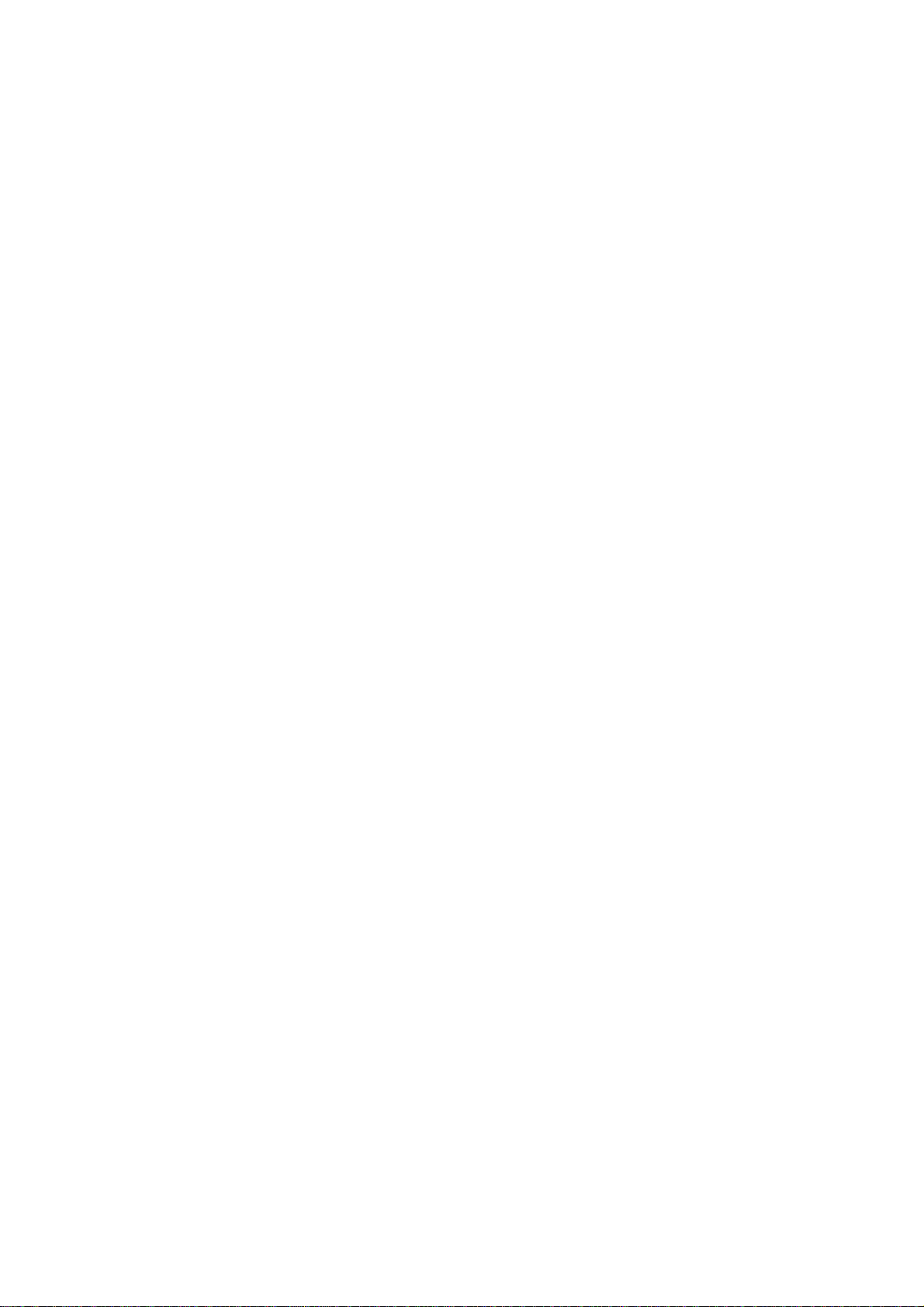
제품 지원
이 문서는 고객에게 가장 최근에 업데이트된 정확한 정보를 제공하는 데 목표를 두므로 ,
모든 내용이 사전 통보 없이 때때로 수정될 수 있습니다 . 이 문서의 최신 버전 및 기타 제
품 정보를 보려면 웹사이트를 방문하십시오 . 사용할 수 있는 파일은 모델별로 다릅니다 .
1. 컴퓨터가 인터넷에 연결되어 있는지 확인하십시오 .
2. Support.BenQ.com 에서 로컬 웹사이트를 방문하십시오 . 웹 사이트의 배치 및 콘텐츠
는 국가 / 지역에 따라 다를 수 있습니다 .
• 사용자 매뉴얼 및 관련 문서
• 드라이버 및 응용 프로그램
• (EU 만 해당 ) 분해 정보 : 사용자 설명서 다운로드 페이지에서 볼 수 있습니다 . 이 문서는
제품을 수리 또는 재활용하기 위해 규정 (EU) 2019/2021 을 바탕으로 제공됩니다 . 보증 기간
내의 서비스에 대해서는 항상 현지 고객 서비스 센터에 문의하십시오 . 보증 기간이 지난
제품을 수리하려는 경우 , 자격을 갖춘
해 BenQ 로부터 수리 부품을 구하십시오 . 제품 분해의 결과를 알지 못하면 분해하지 마십
시오 . 제품에 대한 분해 정보를 찾을 수 없는 경우 , 현지 고객 서비스에 연락해 도움을 받으
십시오 .
서비스 기술자에게 의뢰하고 호환성을 보장하기 위
EPREL 등록 번호 :
PD2720U: 342298
PD2725U: 400184
PD3220U: 342304
PD3420Q: 343946
3
Page 4
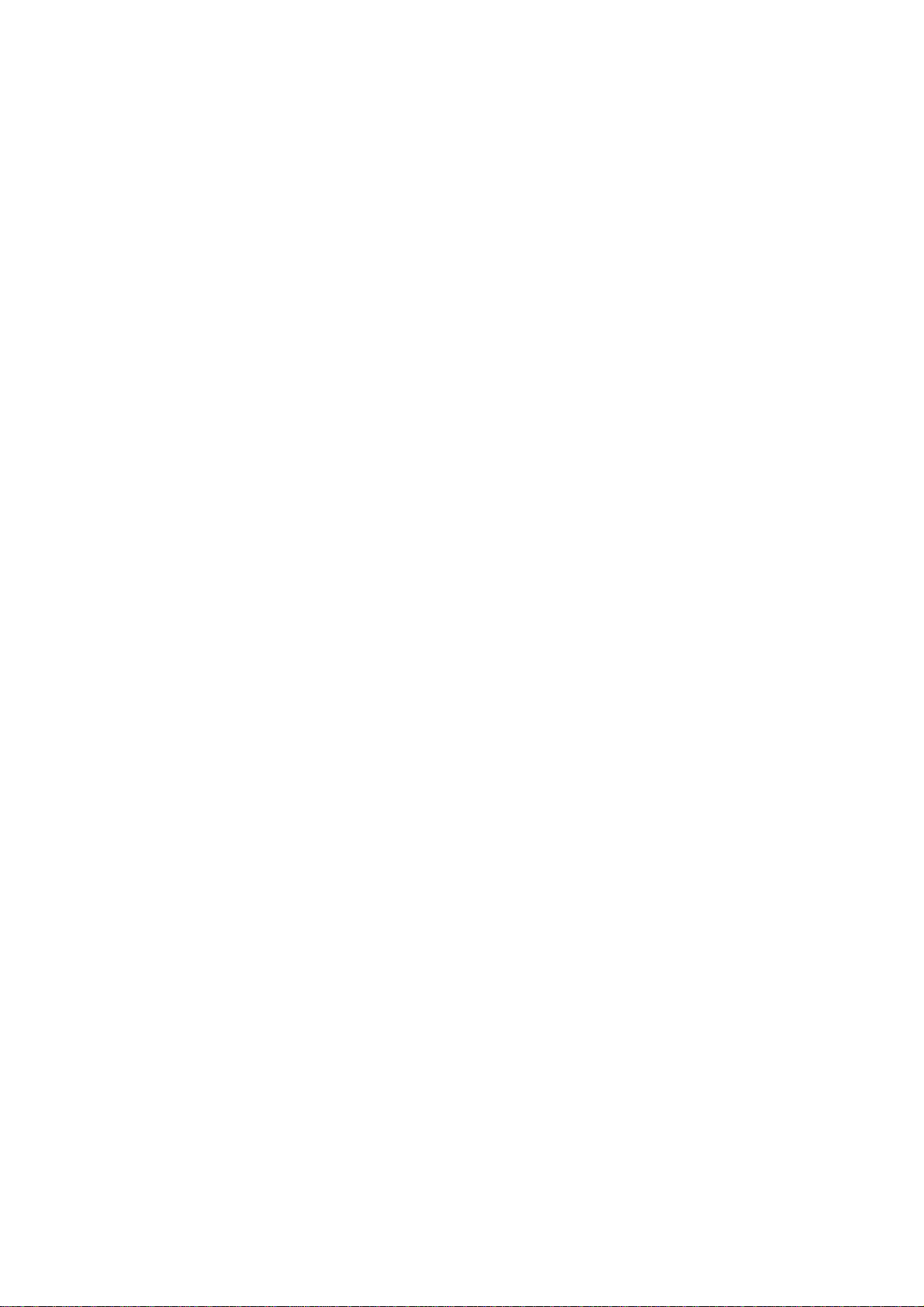
Q&A 색인
관심이 있는 주제로부터 시작합니다 .
설정
어떻게 모니터를 설정하고 켭니까 ?
안전 주의 사항
모니터 하드웨어 설치 방법
어떻게 모니터 높이를 조정합니까 ?
모니터 높이 조정
모니터를 벽에 설치하는 방법은 ?
모니터 벽면 설치 키트 사용
메뉴 및 액세서리
OSD 메뉴 사용 방법은 ?
5 방향 컨트롤러 및 기본 메뉴 조작
Hotkey Puck G2 과 그 기본 조작
메인 메뉴 탐색
핫키를 자주 사용하는 기능 또는 메뉴에 설정할 수 있습니까 ?
단축키 사용자 지정
Hotkey Puck G2 에서 컨트롤러 키 사용자 지정
제공된 컨트롤러를 어떻게 사용합니까 (Hotkey Puck G2)?
6
22
32
35
43
47
57
45
48
Hotkey Puck G2 를 모니터에 연결하십시오 .
Hotkey Puck G2 과 그 기본 조작
입력 소스 및 색 설정
입력 소스를 전환하는 방법은 ?
PC 비디오 케이블을 연결하십시오 .
신호 입력
특정 시나리오에 대해 권장되는 색 설정이 있습니까 ?
적절한 컬러 모드 선택
각 색상 모드에 어떤 메뉴 옵션을 사용할 수 있습니까 ?
각 컬러 모드에 사용할 수 있는 메뉴 옵션
HDR 콘텐츠를 시청하는 방법은 ?
HDR 기술로 작동
28
47
26
59
49
67
54
4
Page 5
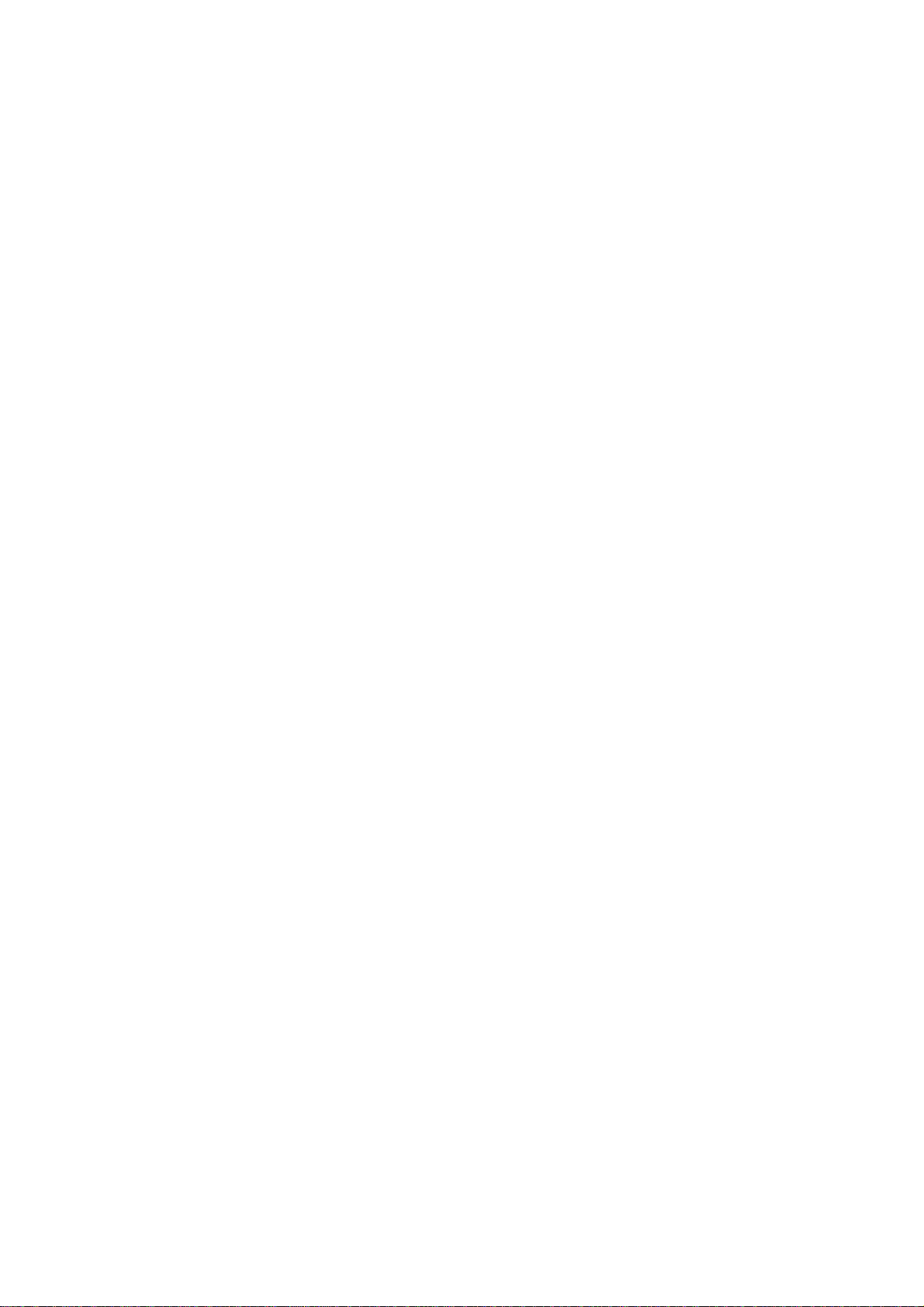
효율성을 높이는 데 유용한 도구
한 세트의 키보드와 마우스를 사용해 두 대의 컴퓨터를 제어할 수
있습니까 ?
두 개의 비디오 소스로 작업 (KVM 스위치 )
동시에 두 소스로부터 이미지를 표시하기 위해 모니터 화면을 분할
하는 방법은 ?
동시에 두 개의 소스 표시 (PIP/PBP)
더 많은 화면 공간을 만들기 위해 두 대 이상의 모니터를 어떻게 연
결합니까 ?
여러 모니터 연결 (Thunderbolt ™ 3 데이지 체인징 ) (PD2720U /
PD2725U / PD3220U)
동시에 서로 다른 색 설정의 이미지를 어떻게 미리봅니까 ?
동일한 이미지에서 두 개의 컬러 설정으로 작업 ( 듀얼뷰 )
유지 보수 및 제품 지원
모니터를 청소하는 방법은 ?
관리 및 청소
오랫동안 사용하지 않을 때 모니터를 보관하는 방법은 ?
스탠드를 분리하는 방법
관리 및 청소
49
52
53
55
6
30
6
지원이 더 필요합니다 .
제품 지원
서비스
3
7
5
Page 6
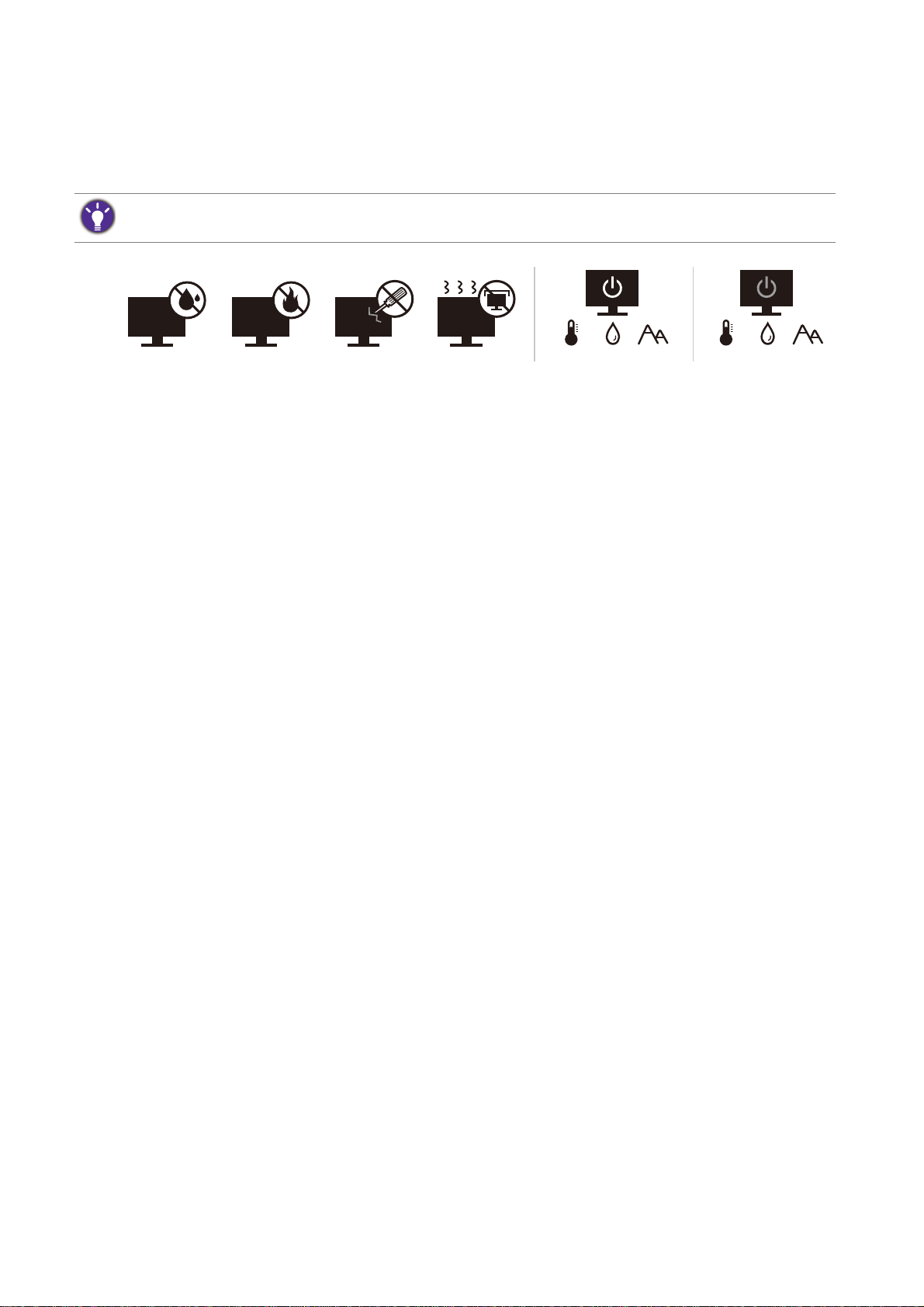
안전 주의 사항
10-90% 0-3000m0-40°C 10-60% 0-12000m-20-60°C
전원 안전
모니터의 최고 성능과 긴 수명을 위해 아래 안전 지침을 따르십시오 .
• AC 플러그는 이 장비와 AC 공급 장치를 분리합니다 .
• 전원 공급 코드는 플러그 사용이 가능한 장비에서 전원 연결을 끊는 장치 역할을 합니
다 . 콘센트는 장비 근처에 있고 쉽게 액세스할 수 있어야 합니다 .
• 이 제품은 표시된 레이블에 지정된 전원 종류로 작동해야 합니다 . 사용 가능한 전원 종
류를 확실히 알 수 없는 경우에는 대리점이나 지역 전기 회사에 문의하십시오 .
• 클래스 I 플러그 가능한 장비 Type A 는 보호 접지에 연결되어야 합니다 .
• H03VV-F 또는 H05VV-F, 2G 또는 3G, 0.75mm2 와 같거나 그 이상인 승인된 전원 코드를
사용해야 합니다 .
• BenQ 에서 제공한 전원 코드만 사용하십시오 . 손상되거나 낡은 전원 코드는 사용하지
마십시오 .
• ( 리모컨이 제공된 경우 ) 잘못된 유형의 배터리로 교체할 경우 폭발 위험이 있습니다 .
사용한 배터리는 지침에 따라 폐기해야 합니다 .
어댑터가 있는 모델의 경우 :
• LCD 모니터와 함께 제공된 전원 어댑터만 사용하십시오 . 다른 종류의 전원 어댑터를
사용하면 오작동하거나 위험할 수 있습니다 .
• 장치 작동 또는 배터리 충전용으로 사용하는 경우 어댑터 주변에 통풍이 되도록 하십
시오 . 종이나 다른 물질로 전원 어댑터를 덮지 마십시오 . 냉각 기능이 저하될 수 있습니
다 . 전원 어댑터는 이동용 케이스에 넣은 상태로 사용하지 마십시오 .
• 전원 어댑터는 알맞은 전원 소스에 연결하십시오 .
• 전원 어댑터를 수리하지 마십시오 . 내부에 서비스 부품이 없습니다 . 어댑터가 손상되
거나 과도한 습기에 노출된 경우 장치를 교체하십시오 .
관리 및 청소
• 바닥이나 책상 표면에 직접 닿도록 모니터를 엎어 놓지 마십시오 . 그렇지 않으면 패널
표면이 긁힐 수 있습니다 .
• 작동하기 전에 건물 구조물에 장비를 고정해야 합니다 .
6
Page 7
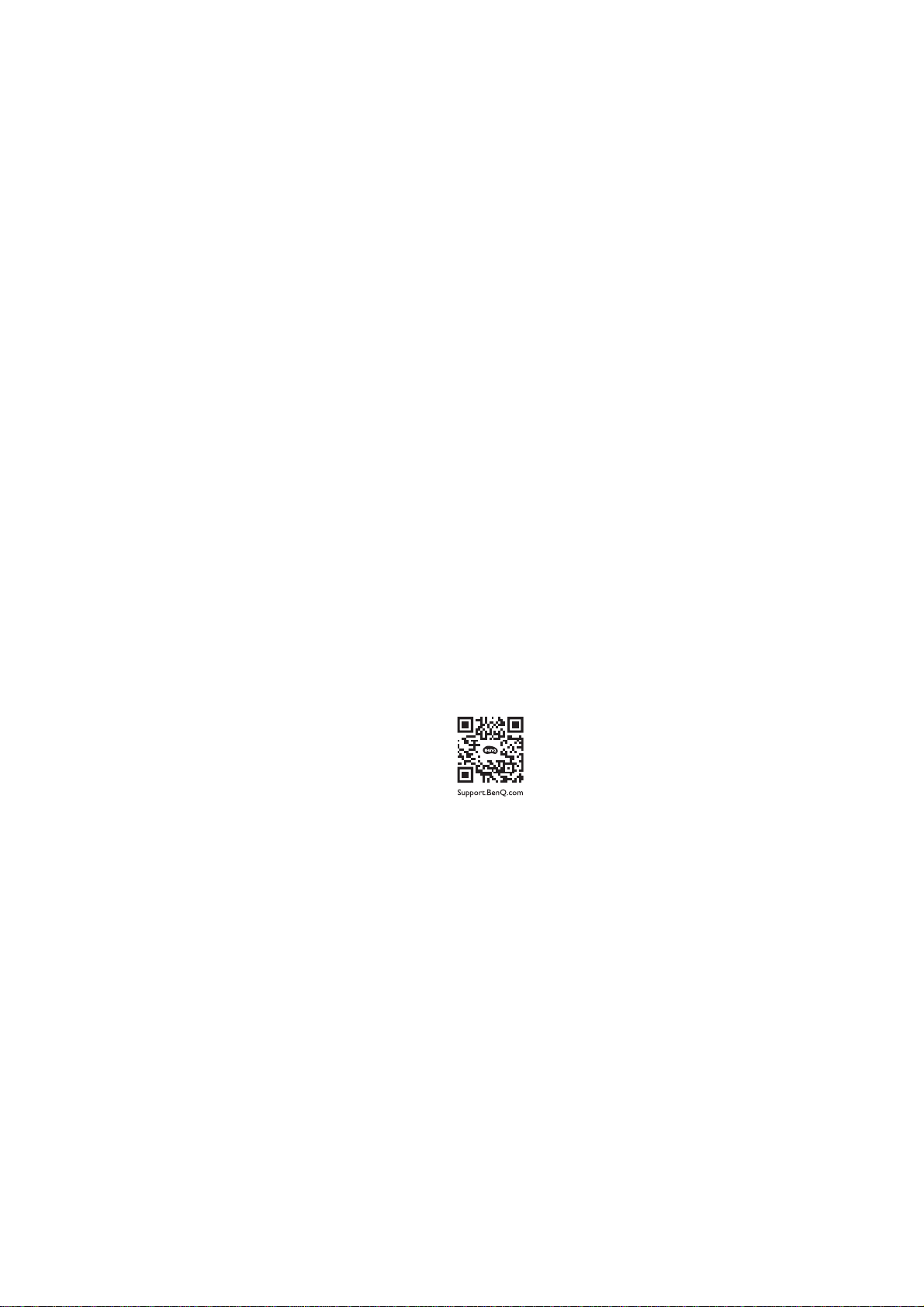
• ( 벽 또는 천정 설치를 지원하는 모델의 경우 )
• 모니터와 모니터 설치 키트를 표면이 편평한 벽면에 설치하십시오 .
• 벽면 재질과 표준 벽면 설치 브래킷 ( 별도 구매 ) 이 모니터의 무게를 지탱할 수 있을 정도
로 튼튼한지 확인하십시오 .
• LCD 모니터의 케이블 연결을 끊기 전에 모니터 전원을 끄십시오 .
• 청소하기 전에 항상 전원 콘센트에서 제품의 플러그를 빼십시오 . LCD 모니터 표면은
보풀이 없고 마찰을 일으키지 않는 옷감으로 닦으십시오 . 액체나 에어졸 , 유리 클린저
등을 사용하지 마십시오 .
• 뒷면의 슬롯과 구멍 또는 캐비닛의 위쪽은 통풍구입니다 . 이곳을 막거나 덮지 마십시
오 . 모니터를 난방기나 열기구 위 또는 근처에 두지 말고 통풍이 안되는 밀폐된 곳에 두
지 마십시오 .
• 사람이 다치거나 모니터가 손상되는 것을 방지하기 위해 모니터 위에 무거운 물건을 놓
지 마십시오 .
• 나중에 모니터를 옮겨야 할 경우에 사용할 수 있도록 박스와 포장을 보관하십시오 .
• 제품 레이블에 나온 정격 전력 , 제조 날짜 및 식별 표시에 관한 정보를 참조하십시오 .
서비스
• 이 제품을 직접 수리하지 마십시오 . 제품 커버를 직접 열거나 제거하면 위험한 전압이
나 기타 위험에 노출될 수 있습니다 . 위에 설명한 오용 또는 떨어뜨리기나 부적절한 처
리로 인한 사고가 발생하면 공인 서비스 직원에게 서비스를 요청하십시오 .
• 추가적인 지원을 받으려면 구매한 곳에 연락하거나 Support.BenQ.com 에서 현지 웹사
이트를 방문하십시오 .
주의
• 모니터를 눈에서 약 50 ~ 70 cm (20 ~ 28 인치 ) 떨어뜨려 놓습니다 .
• 화면을 장시간 쳐다보면 눈이 피로하고 시력에 저하될 수 있습니다 . 제품 사용 시 1 시
간마다 5 ~ 10 분 동안 눈을 쉬게 하십시오 .
• 먼 곳의 사물에 초점을 맞추어서 눈 긴장을 줄이십시오 .
• 눈을 자주 깜박이고 움직이면 눈이 마르는 것을 방지하는 데 도움이 됩니다 .
7
Page 8
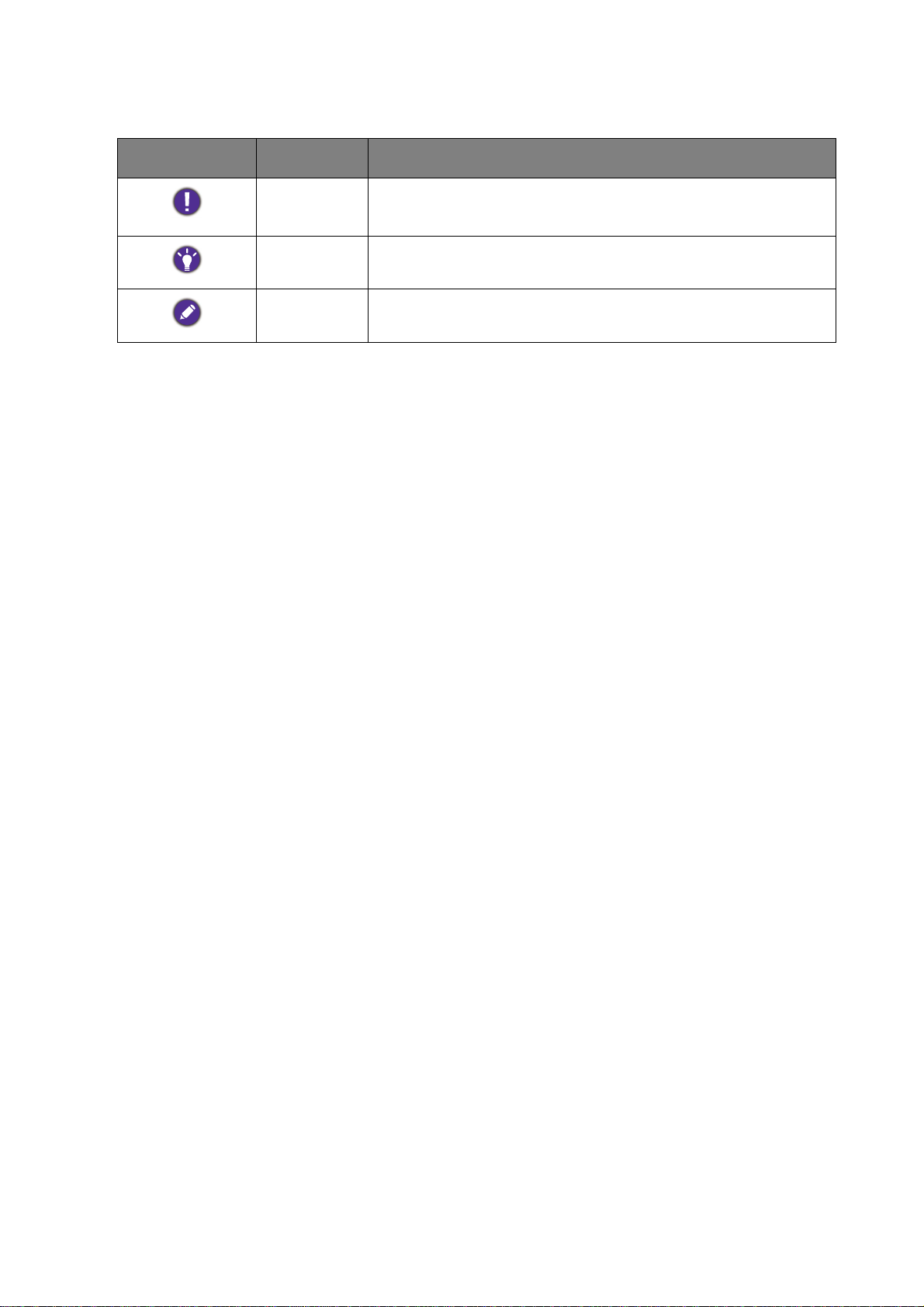
인쇄 기호 설명
아이콘 / 기호
이 설명서에서 , 메뉴에 도달하는 데 필요한 단계는 강조되어 표시됩니다 . 예 : 메뉴 >
시스템 > 인포메이션 .
항목 의미
경고 주로 오용 , 잘못된 조작이나 행동으로 인한 부품 또는
데이터 손상이나 신체 상해를 방지하기 위한 정보 .
팁 작업을 완료하는 데 유용한 정보 .
참고 보충 정보 .
8
Page 9
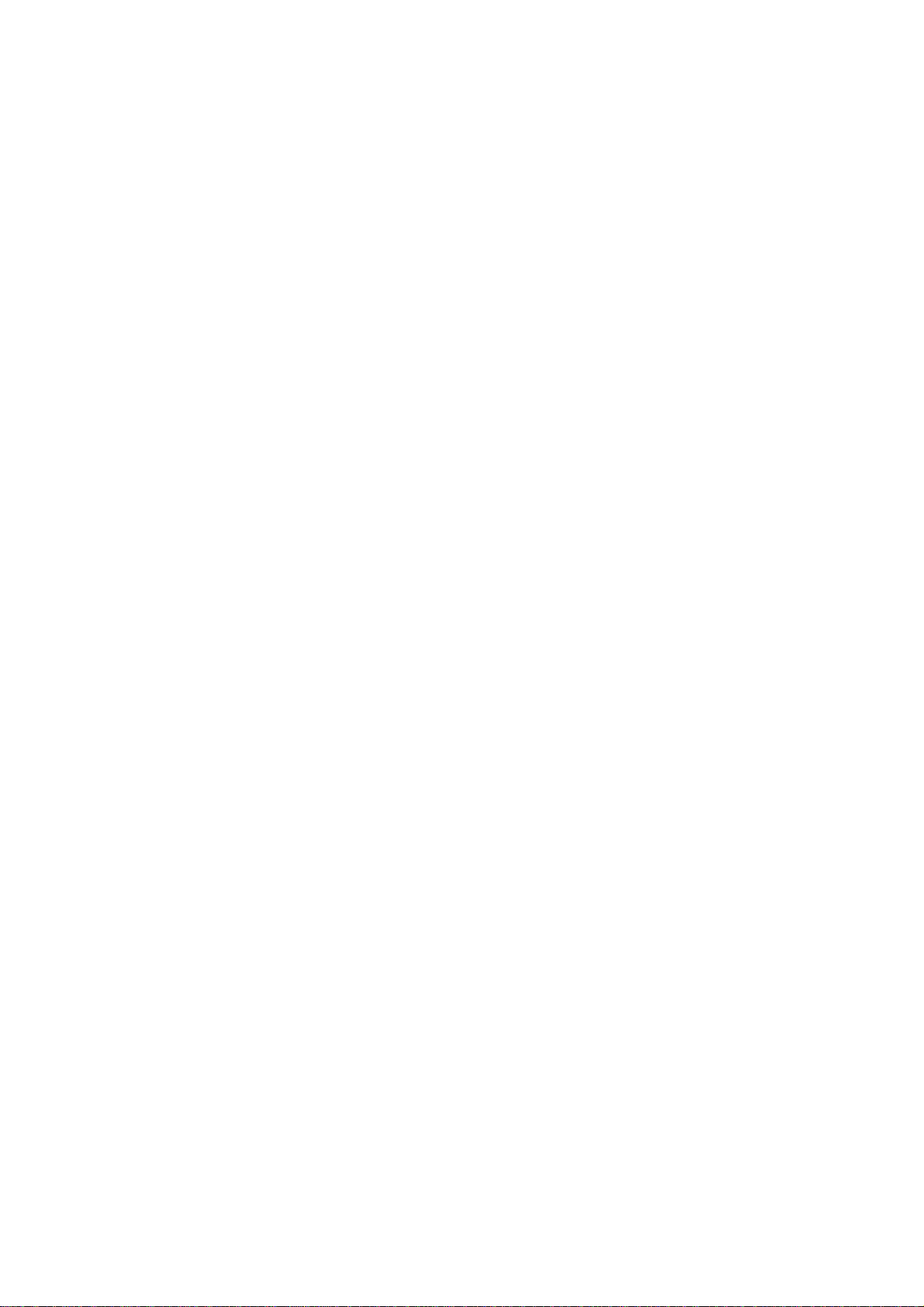
목차
저작권 ........................................................................................................................................... 2
제품 지원 ..................................................................................................................................... 3
Q&A 색인 ..................................................................................................................................... 4
안전 주의 사항 ........................................................................................................................... 6
전원 안전..................................................................................................................................................... 6
관리 및 청소............................................................................................................................................... 6
서비스 .......................................................................................................................................................... 7
주의............................................................................................................................................................... 7
시작하기 ....................................................................................................................................11
모니터 살펴보기 .....................................................................................................................14
앞면 보기................................................................................................................................................... 14
밑면 모습................................................................................................................................................... 14
뒷면 보기 ..................................................................................................................................................15
연결 .............................................................................................................................................................17
모니터 하드웨어 설치 방법 .................................................................................................22
스탠드를 분리하는 방법 ......................................................................................................................30
모니터 높이 조정 ...................................................................................................................................32
모니터 회전 (PD2720U / PD2725U / PD3220U 만 해당 ) ..........................................................33
보기 각도 조정 ........................................................................................................................................ 34
모니터 벽면 설치 키트 사용 ...............................................................................................................35
BenQ 모니터 최대로 활용하기 ..........................................................................................36
인터넷에서 LCD 모니터 드라이버 파일 다운로드..................................................................... 36
새 컴퓨터에 모니터 설치하는 방법 .................................................................................................37
기존 컴퓨터에서 모니터 업그레이드하는 방법 ..........................................................................38
Windows 10 시스템에 설치하는 방법 .............................................................................................39
Windows 8 (8.1) 시스템에 설치하는 방법 .....................................................................................40
Windows 7 시스템에 설치하는 방법 ...............................................................................................41
모니터 조정 방법 ....................................................................................................................42
제어 패널................................................................................................................................................... 42
5 방향 컨트롤러 및 기본 메뉴 조작 .................................................................................................43
단축키 사용.............................................................................................................................................. 45
Hotkey Puck G2 과 그 기본 조작 .......................................................................................................47
디스플레이 모드 조정 .......................................................................................................................... 49
적절한 컬러 모드 선택 ......................................................................................................................... 49
두 개의 비디오 소스로 작업 (KVM 스위치 ) ................................................................................ 49
동시에 두 개의 소스 표시 (PIP/PBP) ................................................................................................. 52
여러 모니터 연결 (Thunderbolt™ 3 데이지 체인징 ) (PD2720U / PD2725U /
PD3220U)................................................................................................................................................... 53
HDR 기술로 작동 ................................................................................................................................... 54
9
Page 10
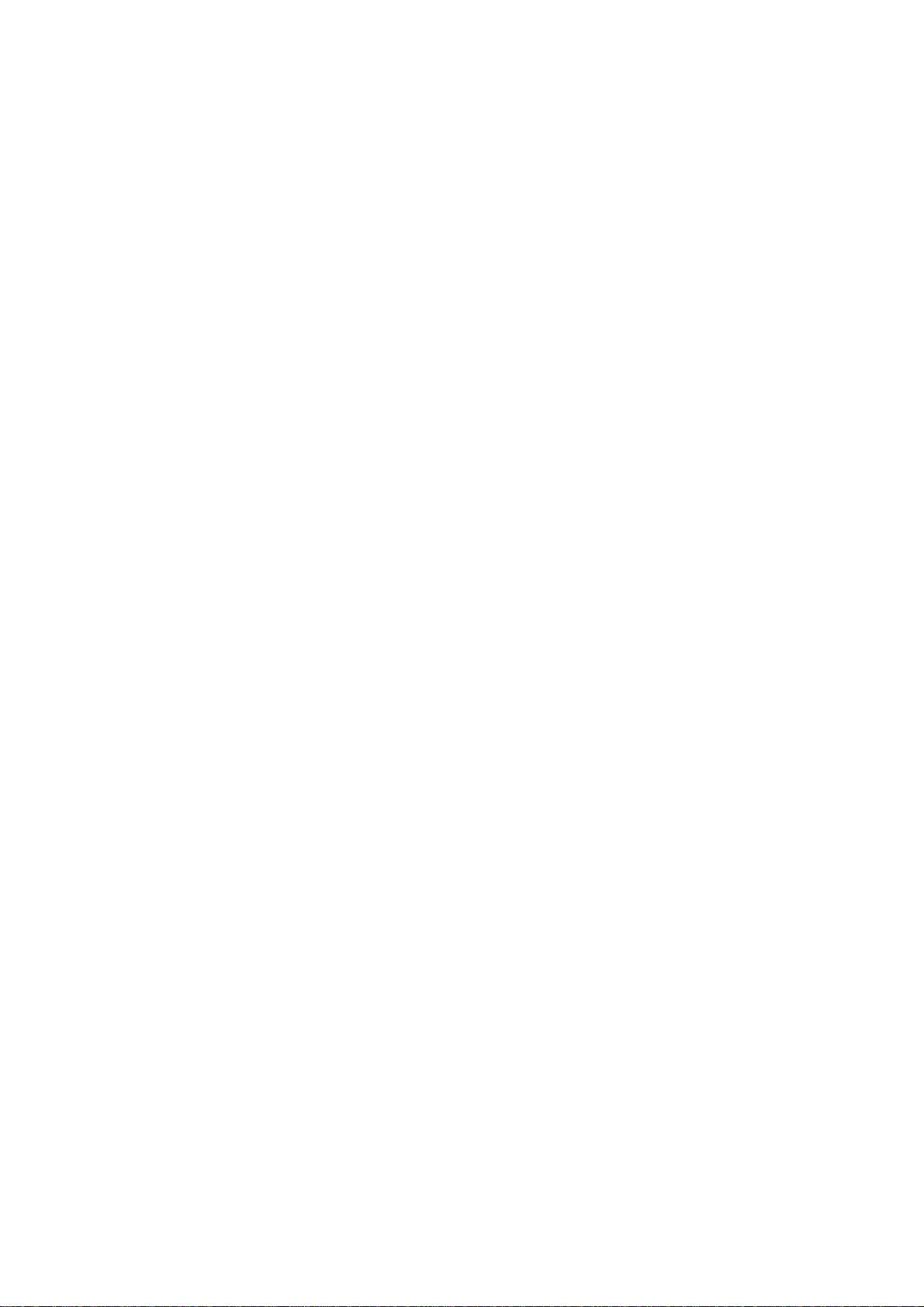
동일한 이미지에서 두 개의 컬러 설정으로 작업 ( 듀얼뷰 ) ................................................... 55
메인 메뉴 탐색 ........................................................................................................................ 57
입력 메뉴 .................................................................................................................................................. 58
픽쳐 메뉴 .................................................................................................................................................. 61
색상 메뉴 .................................................................................................................................................. 63
오디오 메뉴 ............................................................................................................................................. 70
KVM 스위치 메뉴 .................................................................................................................................. 71
사용자 지정 키 메뉴 ............................................................................................................................. 73
시스템 메뉴 ............................................................................................................................................. 75
문제 해결 .................................................................................................................................. 81
자주 묻는 질문 (FAQ)........................................................................................................................... 81
추가 도움이 필요하십니까 ? .............................................................................................................. 84
10
1/4/21
PD20U-EM-V2
Page 11
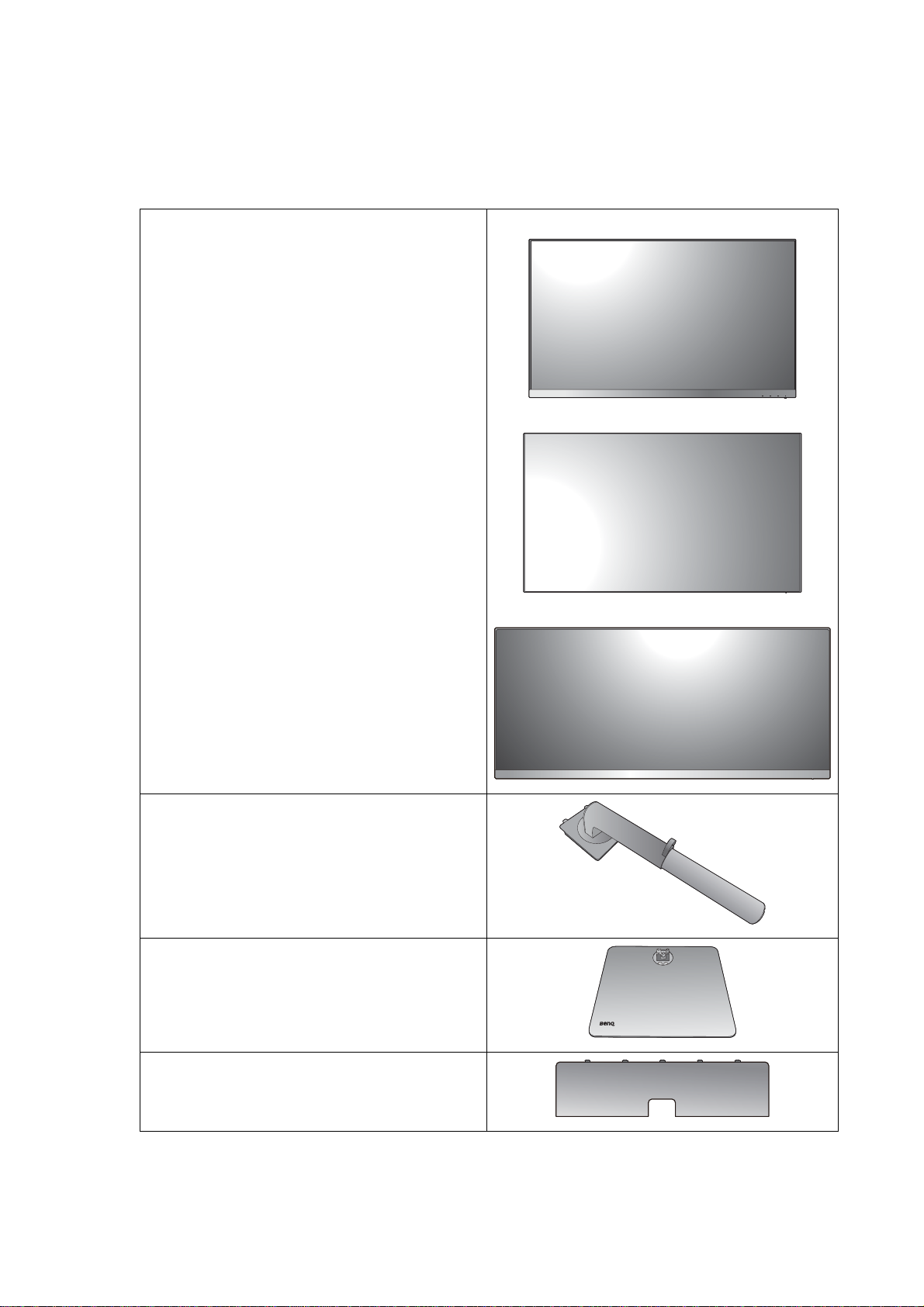
시작하기
패키지를 풀 때 다음 항목이 있는지 확인하십시오 . 이 중 하나라도 없거나 손상되었으면
구입처에 다시 제공해줄 것을 요청하십시오 .
BenQ LCD 모니터
(PD2720U)
(PD2725U / PD3220U)
(PD3420Q)
모니터 스탠드
모니터 받침
뒤쪽 덮개
11 시작하기
Page 12
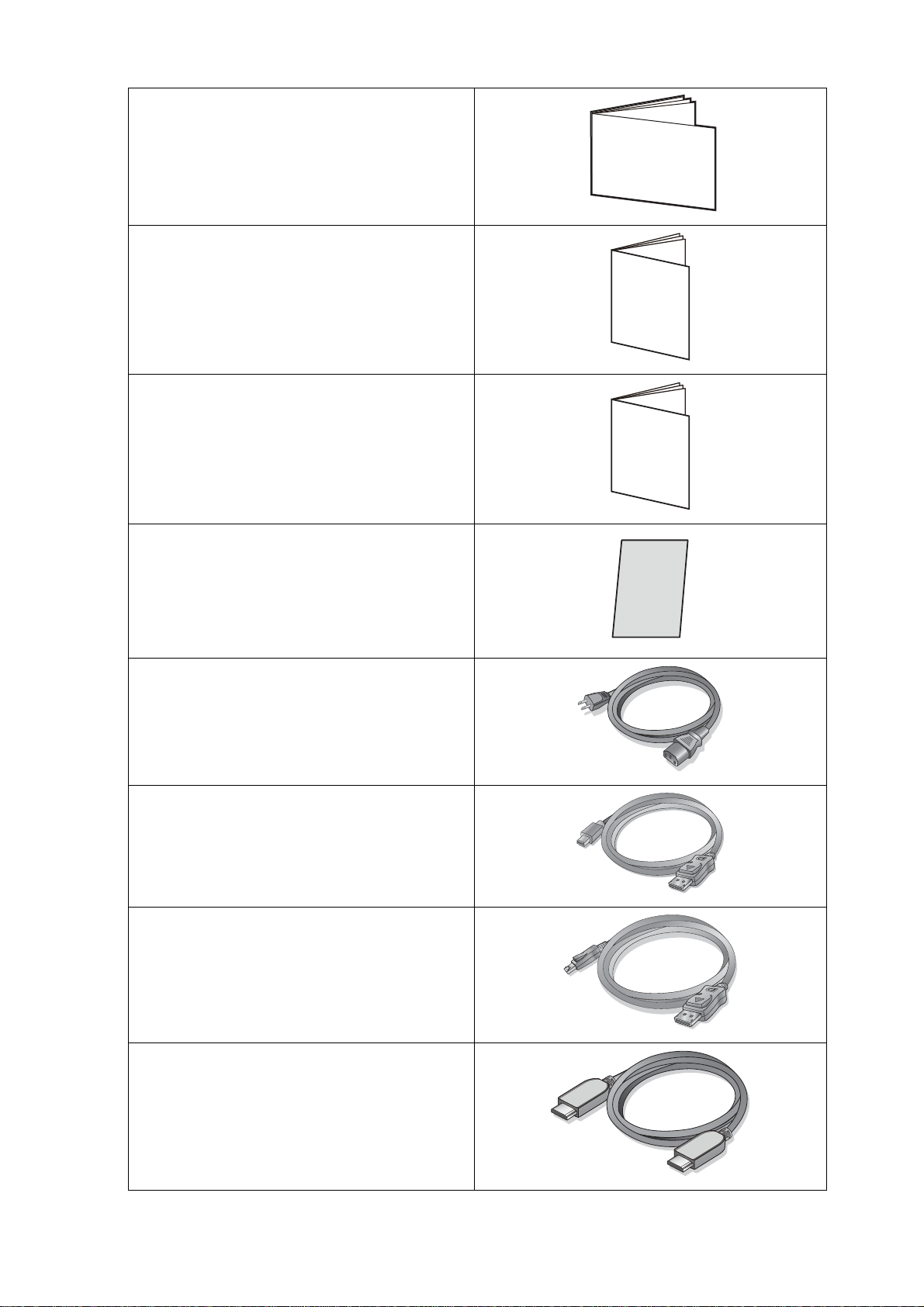
퀵 스타트 가이드
Quick Start Guide
Safety
Instructions
중요한 안전 지침
규정서
설치 안내서
(PD3420Q 만 해당 )
Regulatory
Statements
전원 코드
(제공되는 항목은 모델 또는 지역에 따라
다를 수 있습니다 .)
비디오 케이블 : DP - mini DP
( 옵션 액세서리 )
비디오 케이블 : DP 대 DP
( 옵션 액세서리 )
비디오 케이블 : HDMI
12 시작하기
Page 13
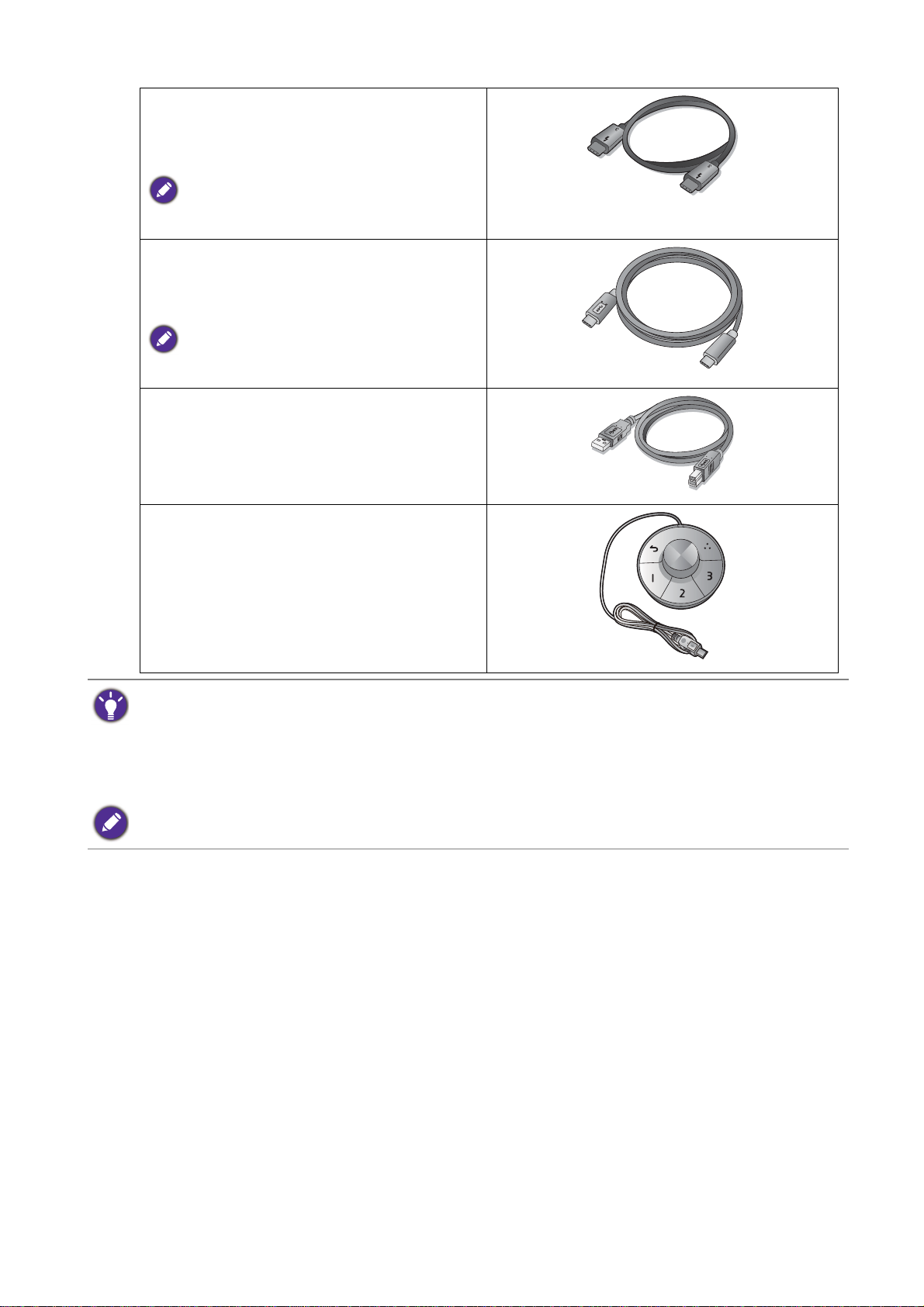
비디오 케이블 : Thunderbolt™ 3
(Thunderbolt™ 3 입력이 있는 모델의 옵
션 액세서리 )
최대 40Gb/s 데이터 전송을 지원하는
Thunderbolt™ 3 패시브 케이블입니다 .
비디오 케이블 : USB-C™
( 옵션 액세서리 , 별도 구매 )
USB-C™ 케이블 길이는 연결의 편이성을 위
해 1 미터 미만이어야 합니다 .
USB 케이블
Hotkey Puck G2
• 사용 가능한 액세서리와 여기에 나온 그림은 실제 내용이나 귀하의 지역에 제공되는 제품에 따라 다를
수 있습니다 . 패키지 내용물은 사전 통지 없이 변경될 수 있습니다 . 제품과 함께 제공되지 않은 케이블
은 별도로 구매하실 수 있습니다 .
• 나중에 모니터를 옮겨야 할 경우에 사용할 수 있도록 박스와 포장을 보관하십시오 . 모니터를 고정시키
는 스티로폼을 사용하면 운반할
제품과 액세서리는 항상 어린이의 손이 닿지 않는 곳에 보관하십시오 .
때 모니터를 보호할 수 있어서 좋습니다 .
13 시작하기
Page 14
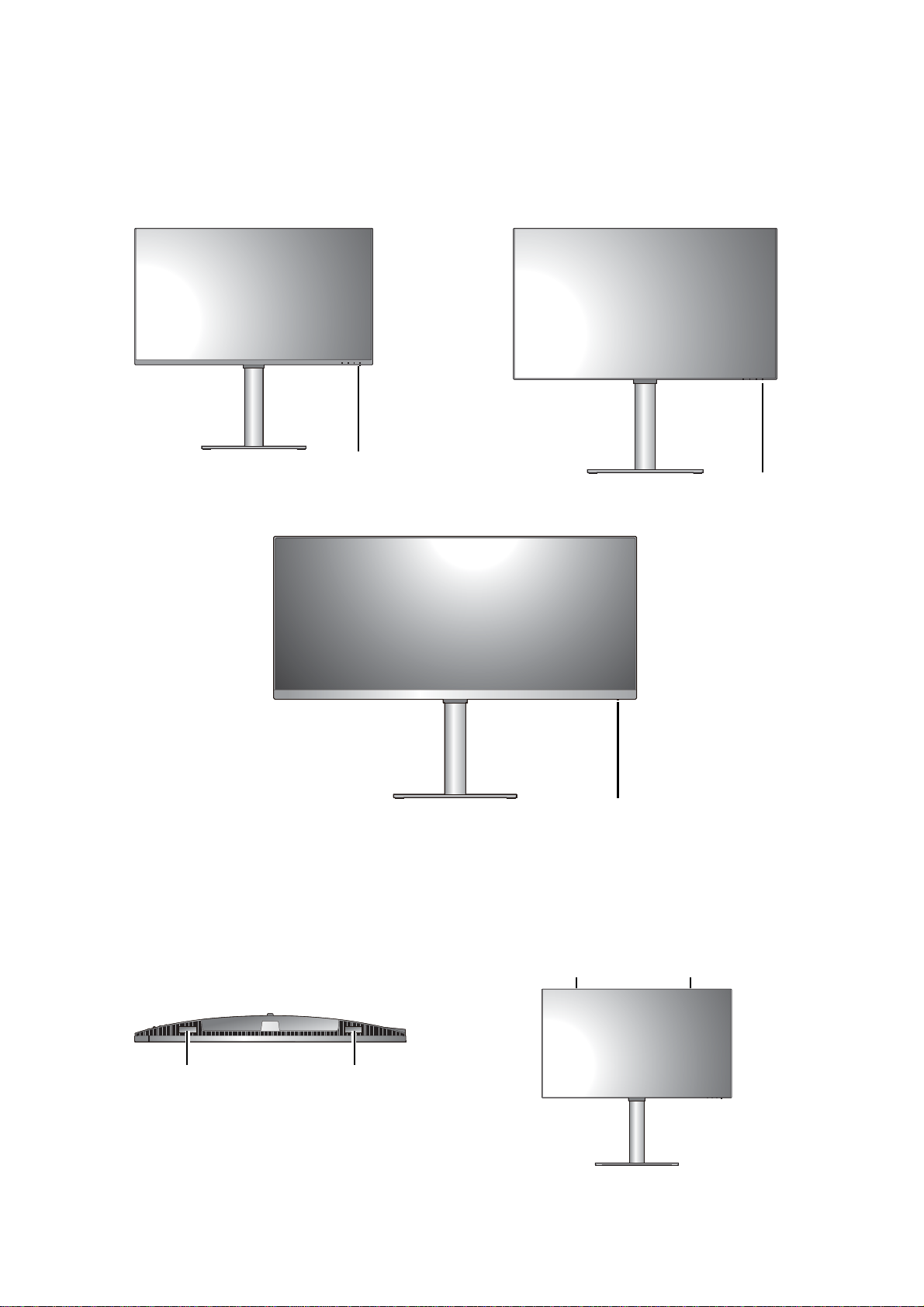
모니터 살펴보기
1
1
1
22
22
앞면 보기
(PD2720U) (PD2725U / PD3220U)
(PD3420Q)
1. 전원 LED 표시등
밑면 모습
(PD2720U / PD3220U / PD3420Q) (PD2725U)
2. 스피커
14 모니터 살펴보기
Page 15
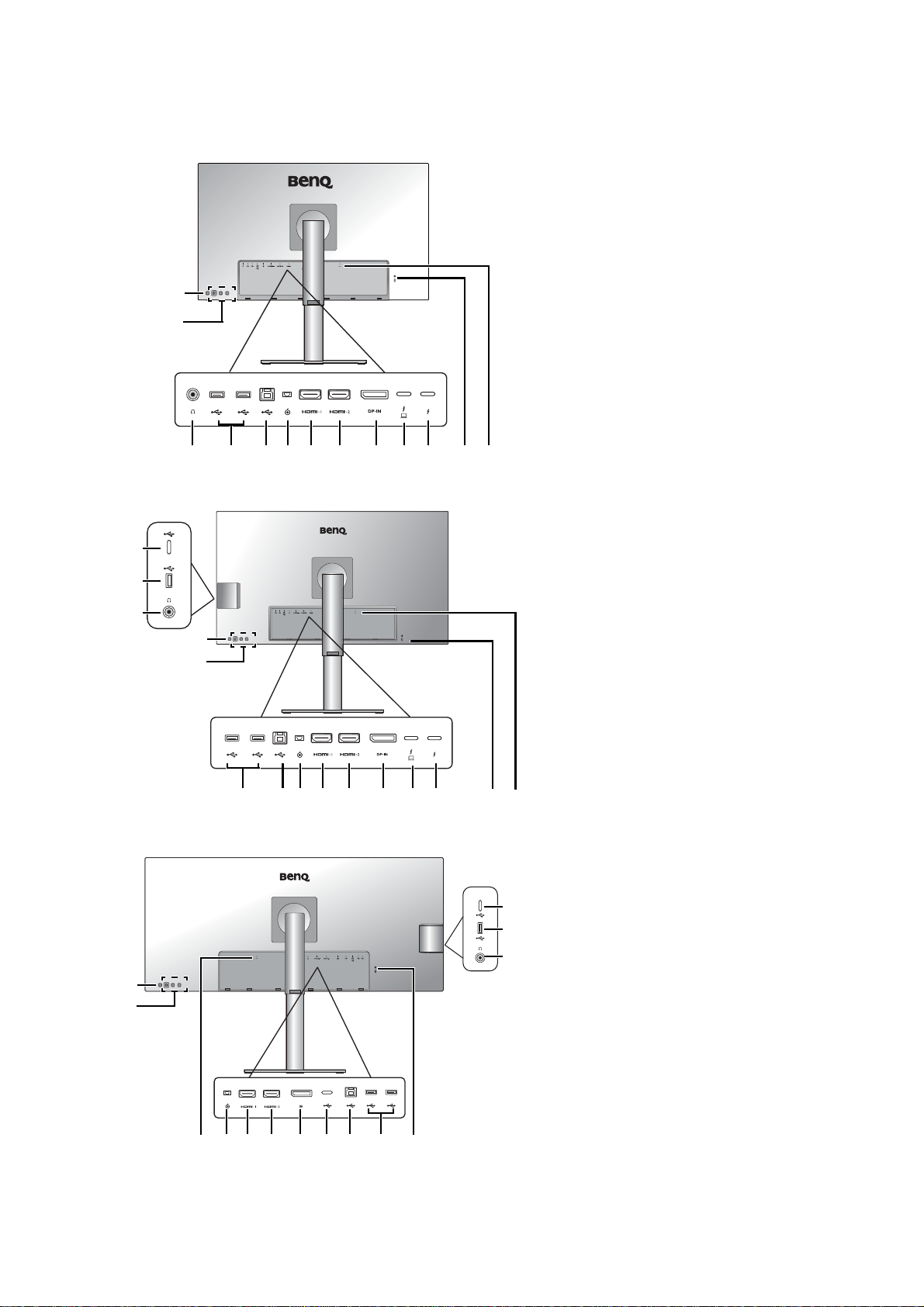
뒷면 보기
3
4
56789101112131415
3
4
5
6 7 8 9 10 11 12 13 14
16
6
15
4
7
15
10 17 6 14
16
6
3
5
98
11
(PD2720U / PD2725U)
(PD3220U)
3. 전원 단추
4. 제어 키
5. 헤드폰 잭
6. USB 3.1 Gen 1 포트 ( 다운스트
림 , USB 장치에 연결 )
7. USB 3.1 Gen 1 포트 ( 업스트림 ,
PC 에 연결 )
8. Hotkey Puck G2 소켓
9. HDMI1 소켓
10. HDMI2 소켓
11. DisplayPort 소켓
12. Thunderbolt™ 3 소켓 1 (*, 비디
오 , 데이터 전송 및 전원 공급
용 )
13. Thunderbolt™ 3 소켓 2 (**, 데
이지 체인으로 비디오 출력 전
용 )
14. Kensington 잠금 슬롯
15. AC 전원 입력 잭
16. USB-C™ 포트 ( 데이터 전송
전용 )
17. USB-C™ 포트 ( 비디오 , 데이
터 전송 및 최대 65W 전원 공
급용 )
(PD3420Q)
15 모니터 살펴보기
Page 16
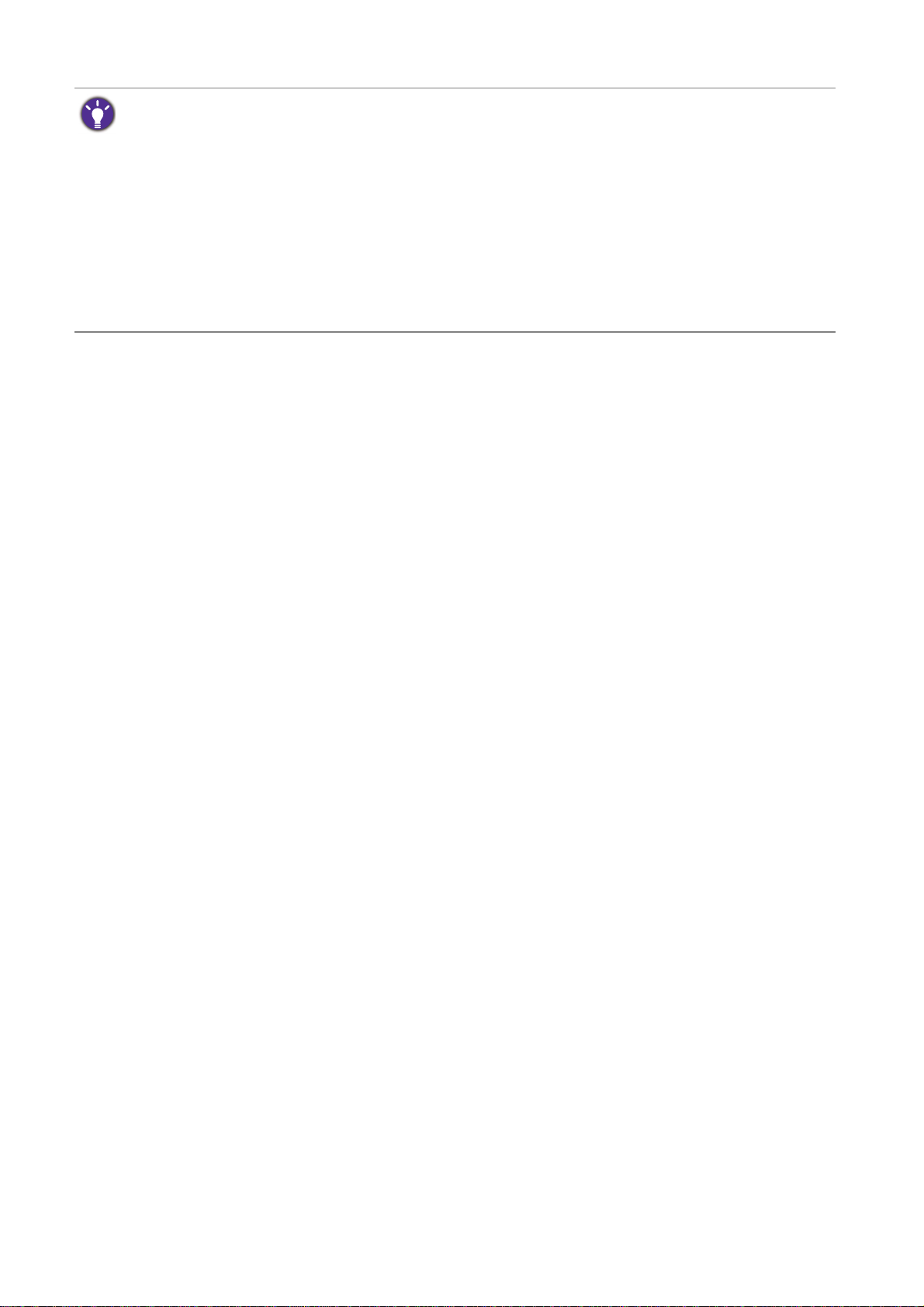
• *: 1) 최대 40Gbs 대역폭의 Thunderbolt™ 3; 2) 데이지 체인 방식으로 2 개의 4K 모니터 지원 ; 3) 최대
85W(PD3220U) 또는 65W(PD2720U / PD2725U) 의 전력 공급 . 자세한 내용은 모니터에 Thunderbolt ™
3 포트의 전력 공급 (PD2720U / PD2725U / PD3220U 만 해당 ) , 페이지 20 를 참조하십시오 .
• **: 1) 최대 40Gbs 대역폭의 Thunderbolt™ 3; 2) 데이지 체인 방식으로 2 개의 4K 모니터 지원 ; 3) 최대
15W(PD3220U / PD2720U / PD2725U) 의 전력 공급 . 자세한 내용은 모니터에 Thunderbolt ™ 3 포트의
전력 공급 (PD2720U / PD2725U / PD3220U 만 해당 ) , 페이지 20 를
참조하십시오 .
• Thunderbolt™ 3 비디오 입력의 경우 USB 데이터 전송 속도는 최대 USB 3.1 Gen 2 입니다 .
DP 또는 HDMI 비디오 입력의 경우 USB 데이터 전송 속도는 최대 USB 3.1 Gen 1 입니다 .
• 모델에 따라 위 그림이 달라질 수 있습니다 .
• 그림이 해당 지역에서 공급되는 제품과 다를 수 있습니다 .
16 모니터 살펴보기
Page 17
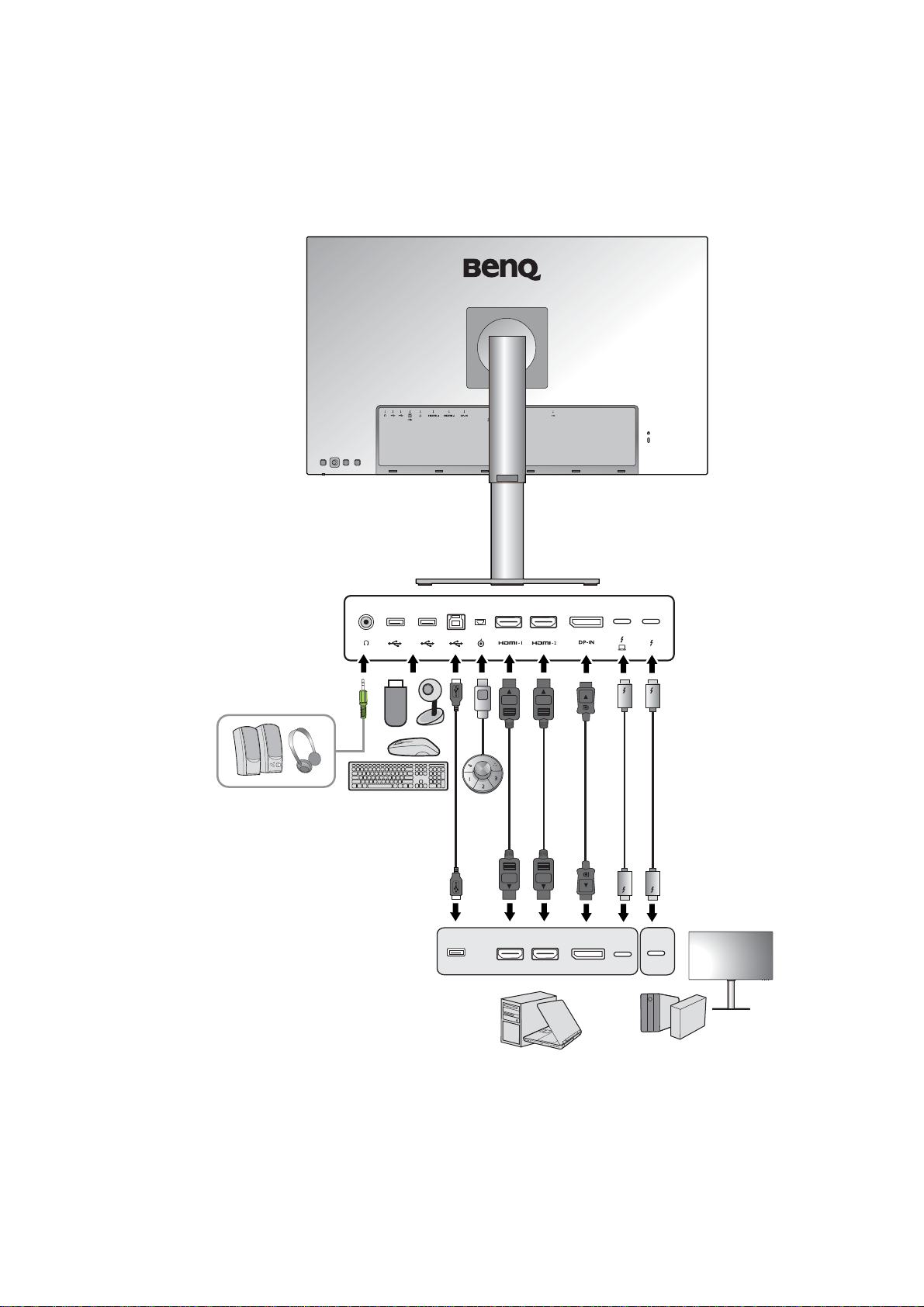
33
33
PC/ 노트북
헤드폰 /
스피커
USB 주변기기
외장 그래픽 카드 /
저장소 / 모니터
PD2720U /
PD2725U
연결
아래의 연결 그림은 단순한 참조 목적으로 제공됩니다 . 제품과 함께 제공되지 않은 케이
블은 별도로 구매하실 수 있습니다 .
연결 방법에 대한 자세한 내용은 26 - 28 페이지를 참조하십시오 .
17 모니터 살펴보기
Page 18
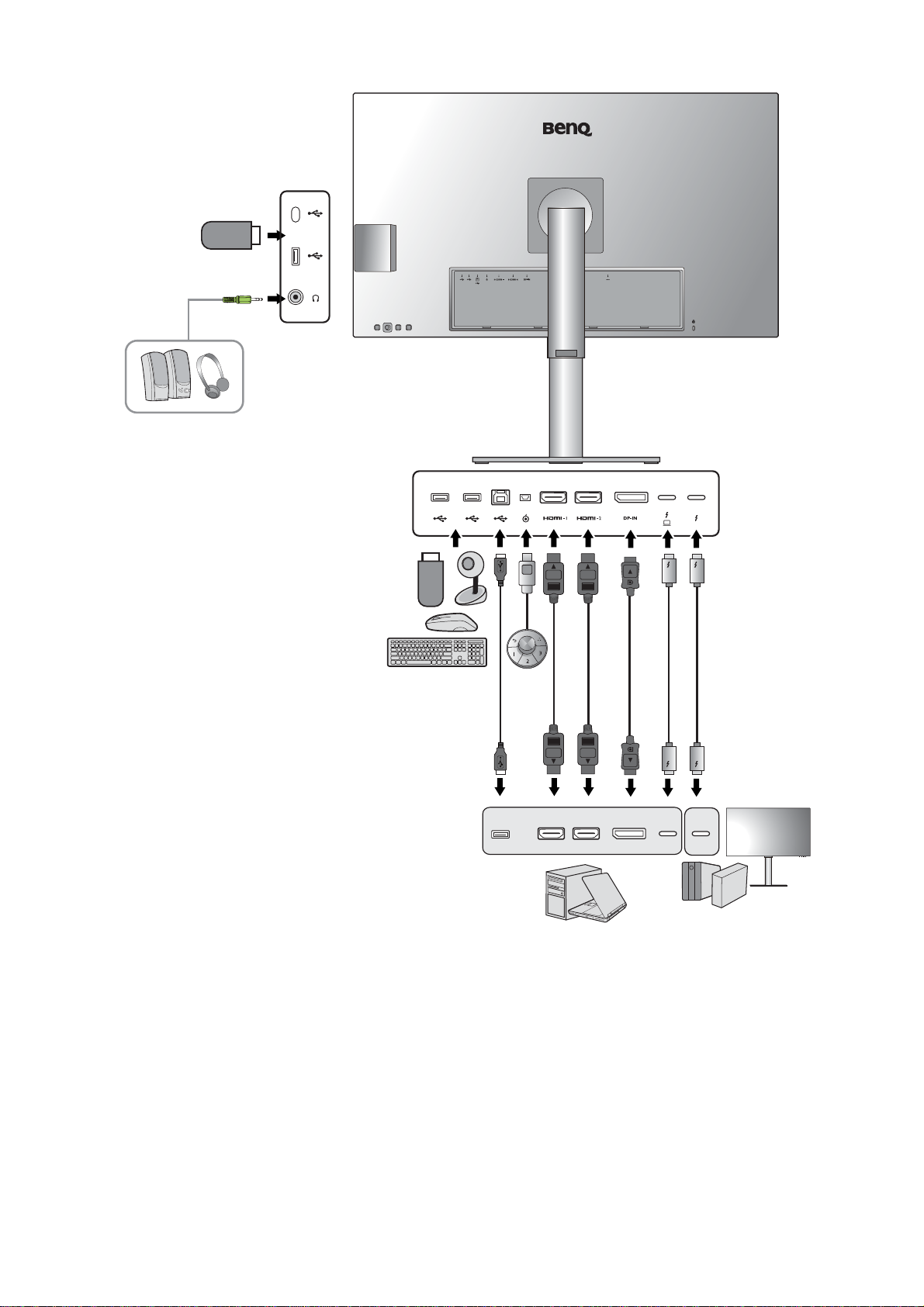
33
33
PC/ 노트북
헤드폰 /
스피커
USB 주변기기
외장 그래픽 카드 /
저장소 / 모니터
PD3220U
USB 주변기기
18 모니터 살펴보기
Page 19
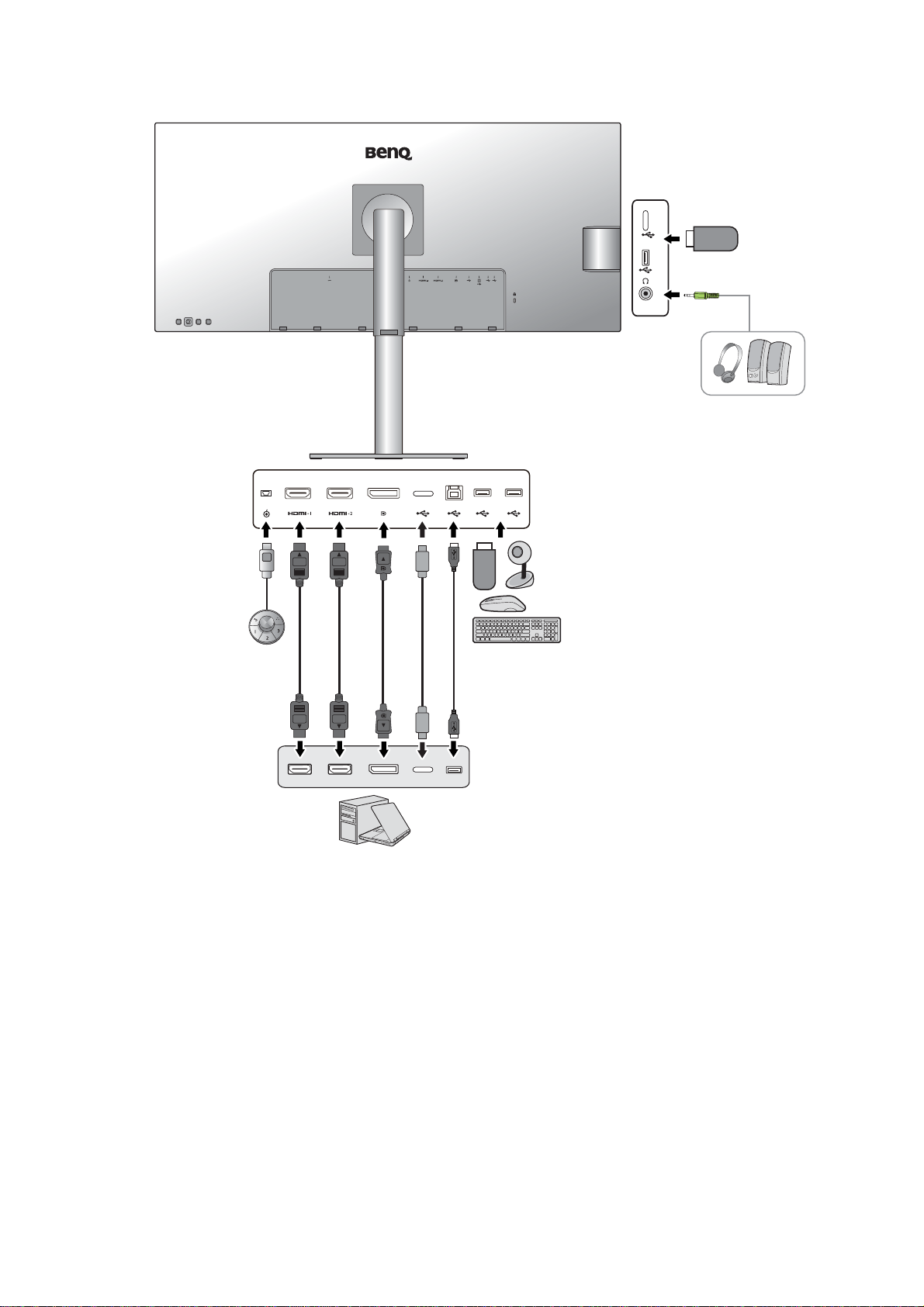
PC/ 노트북
헤드폰 /
스피커
USB 주변기기
PD3420Q
USB
주변기기
19 모니터 살펴보기
Page 20
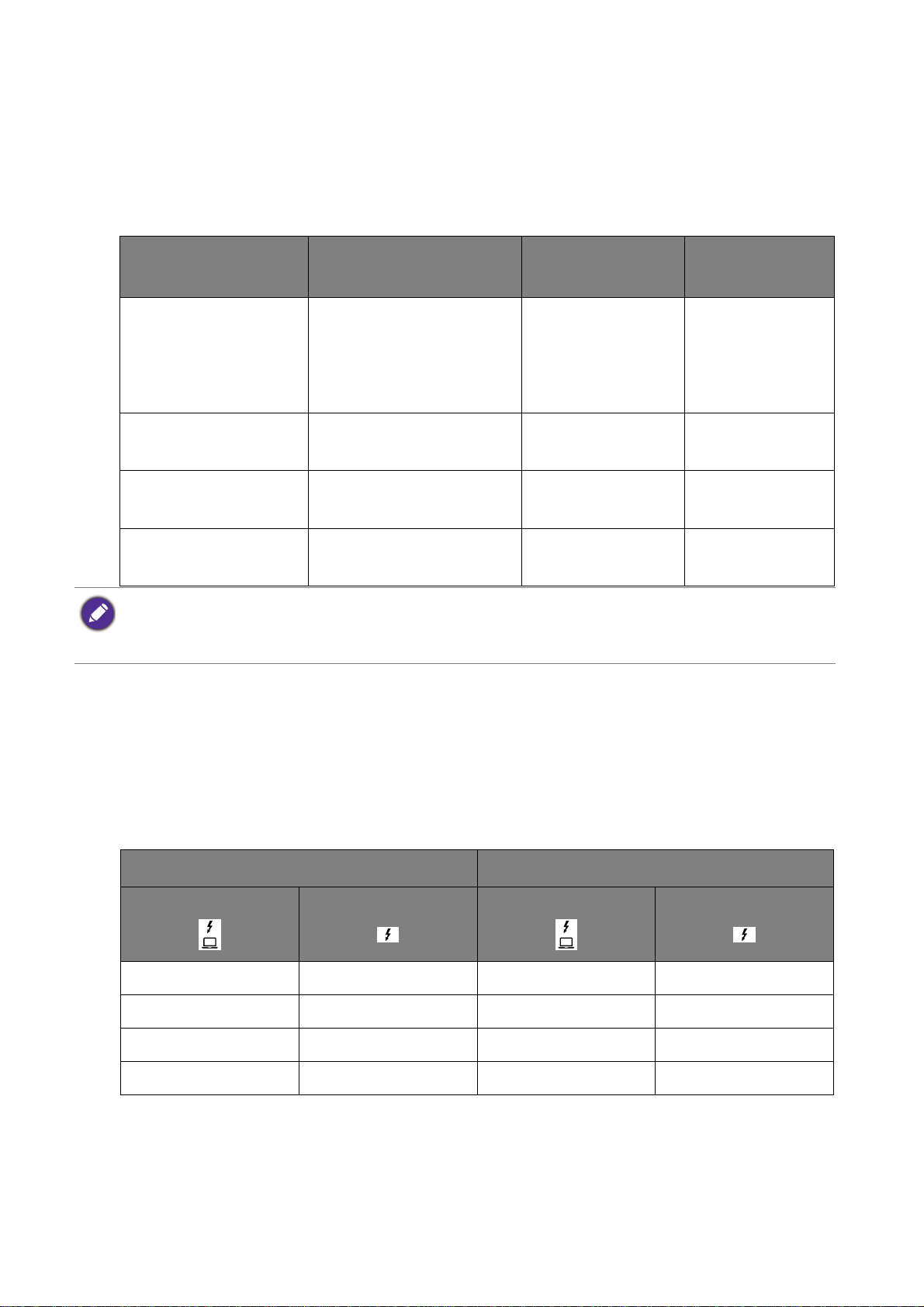
모니터에 Thunderbolt™ 3 포트 연결 (PD2720U / PD2725U /
PD3220U 만 해당 )
제품의 Thunderbolt™ 3 포트는 Thunderbolt™ 3 및 USB-C™ 커넥터와 호환됩니다 .
그러나 연결은 사용된 케이블 및 연결된 컴퓨터의 기능에 따라 달라질 수 있습니다 .
연결용 컴퓨터 포트 연결용 케이블
Thunderbolt™ 3 포트 • 패시브 Thunderbolt™ 3
케이블 ( 제공됨 )
• USB-C™ 케이블 ( 별도
구매 )
USB-C™ 포트 패시브 Thunderbolt™ 3
케이블 ( 제공됨 )
USB-C™ 포트 액티브 Thunderbolt™ 3
케이블 ( 별도 구매 )
USB-C™ 포트 USB-C™ 케이블 ( 별도
구매 )
• USB-C™ 케이블 길이는 연결의 편이성을 위해 1 미터 미만이어야 합니다 .
• *: 연결은 2019 년에 출시되는 호환되는 Intel IC 와 함께 작동하는 경우에만 사용할 수 있습니다 . 케이블
을 구매하기 전에 호환되는 IC 가 있는지 확인하십시오 .
연결용 모니터의
포트
Thunderbolt™ 3
포트
Thunderbolt™ 3
포트
Thunderbolt™ 3
포트
Thunderbolt™ 3
포트
연결성
확인
확인
확인 (*)
확인
모니터에 Thunderbolt™ 3 포트의 전력 공급 (PD2720U / PD2725U /
PD3220U 만 해당 )
전원 공급 기능을 사용하면 모니터에서 연결된 Thunderbolt™ 장치에 전원을 공급하도록
돕습니다 . 사용 가능한 전원은 포트에 따라 달라집니다 . 장치가 충분한 전원으로 올바르
게 활성화될 알맞은 포트에 연결되었는지 확인하십시오 .
PD3220U PD2720U / PD2725U
Thunderbolt™ 1
()
5V / 3A 5V / 3A 5V / 3A 5V / 3A
9V / 3A N/A 9V / 3A N/A
15V / 3A N/A 15V / 3A N/A
20V / 4.25A N/A 20V / 3.25A N/A
Thunderbolt™ 2
()
Thunderbolt™ 1
()
Thunderbolt™ 2
()
20 모니터 살펴보기
Page 21
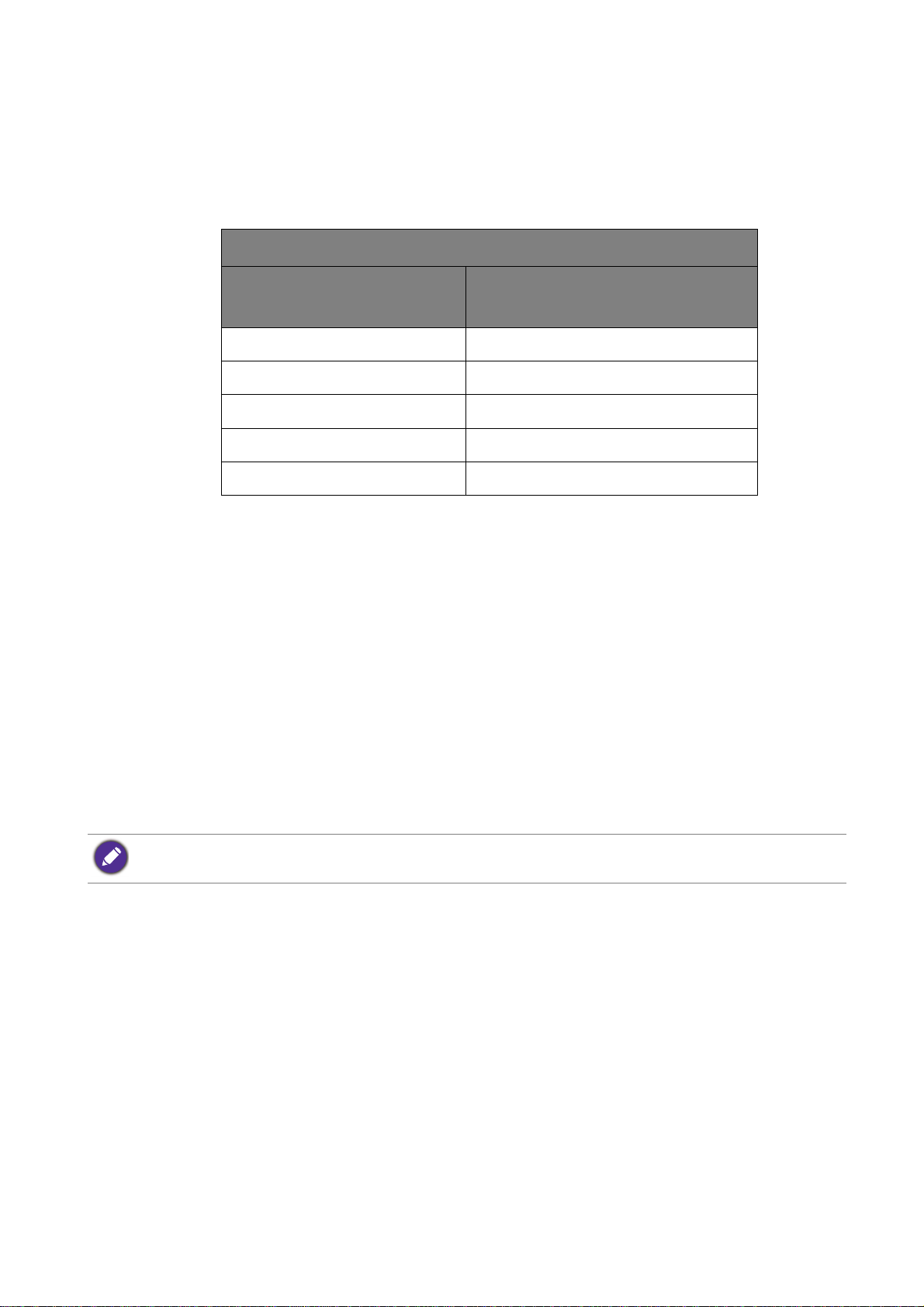
모니터에 있는 USB-C™ 포트의 전원 공급 (PD3420Q 만 해당 )
전원 공급 기능이 있는 경우 , 모니터는 연결된 USB-C™ 장치에 전원을 공급하는 데 유용
합니다 . 사용 가능한 전원은 포트에 따라 달라집니다 . 장치가 충분한 전원으로 올바르
게 활성화될 알맞은 포트에 연결되었는지 확인하십시오 .
PD3420Q
USB-C™ 65W
( 모니터의 후면에 )
USB-C™
( 모니터의 좌측에 )
5V / 3A 5V / 1.5A
9V / 3A N/A
12V / 3A N/A
15V / 3A N/A
20V / 3.25A N/A
• 연결된 장치에는 USB 전원 공급을 통해 충전 기능을 지원하는 USB-C™ 커넥터가 있어
야 합니다 .
• 모니터가 절전 모드에 있는 경우에도 연결된 장치는 USB-C™ 포트를 통해 충전할 수 있
습니다 .(*)
• USB 전원 공급은 최대 65W 입니다 . 연결된 장치가 작동 시 또는 부팅될 때 65W 이상
필요한 경우 ( 배터리가 방전되었을 때 ) 장치와 함께 제공된 원래 전원 어댑터를 사용
하십시오 .
• 정보는 표준 테스트 조건을 바탕으로 한 것이고 참고 목적으로만 제공됩니다 . 사용자
환경이 다르기 때문에 호환성은 보장되지 않습니다 . 별도로 구매한 USB-C™ 케이블을
사용하는 경우 , 케이블이 USB-IF 에 의해 인증을 받았는지 , 그리고 전원 공급 및 비디
오 / 오디오 / 데이터 전송 기능을 완전히 갖추고 있는지 확인하십시오 .
*: USB-C 깨우기 기능이 활성화되어 있을 때 모니터 절전 모드에서 USB-C™ 을 통해 충전할 수 있습니
다 . 시스템 > USB-C 깨우기으로 이동한 다음 켜기을 선택합니다 .
21 모니터 살펴보기
Page 22
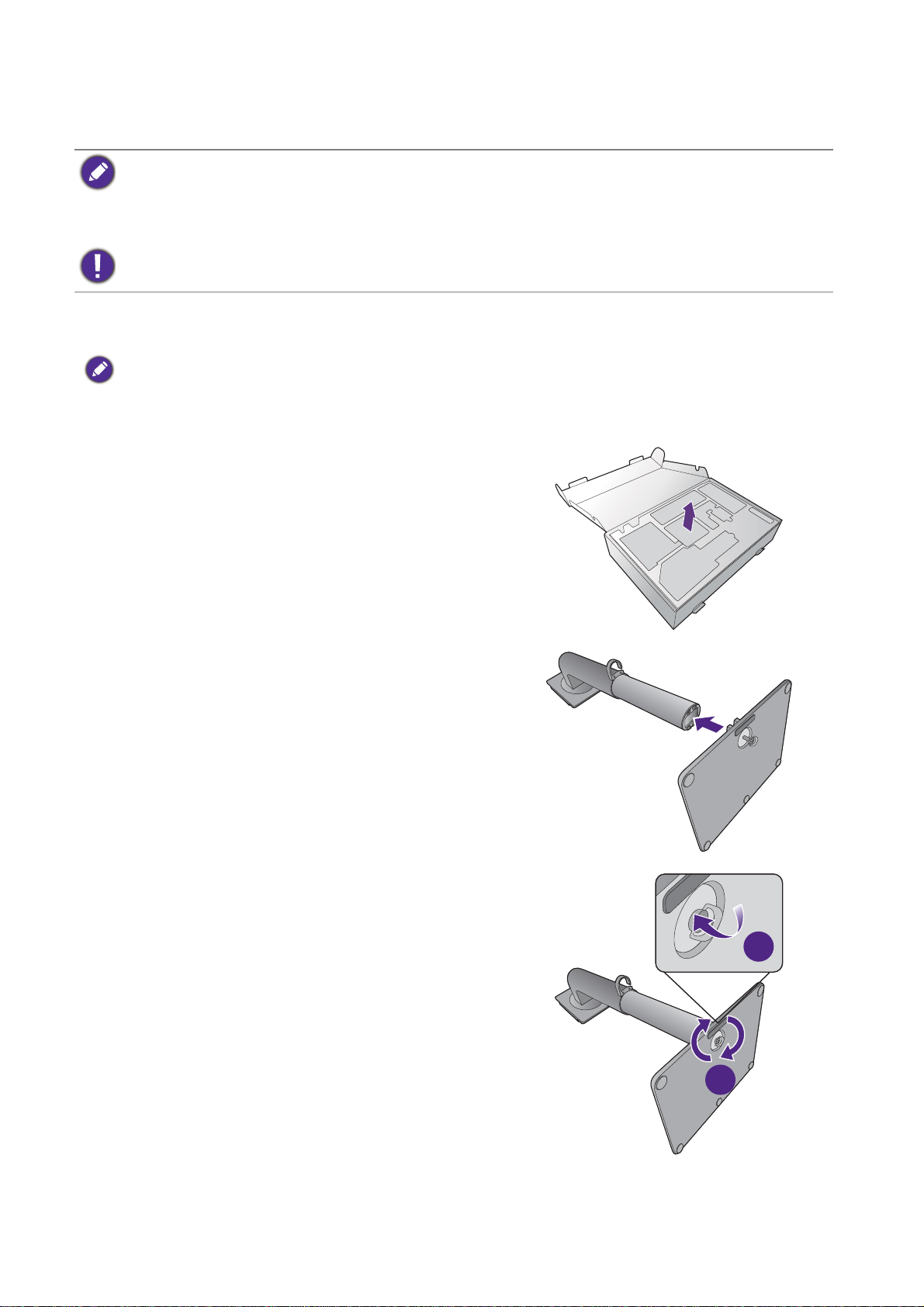
모니터 하드웨어 설치 방법
2
1
• 컴퓨터가 켜진 경우는 계속하기 전에 컴퓨터를 끄십시오 .
지시가 있을 때까지 모니터의 전원을 켜거나 플러그를 꽂지 마십시오 .
• 아래 그림은 단순한 참조 목적으로 제공됩니다 . 위치와 사용 가능한 입력 및 출력 잭은 구입한 모델에
따라 다릅니다 .
화면 표면을 손가락으로 누르지 마십시오 .
1. 모니터 받침을 부착합니다 . (PD3420Q)
모니터에 손상이 가지 않도록 주의하십시오 . 스태이플러나 마우스와 같은 물체 위에 화면 표면을 두면 유
리가 깨지거나 LCD 기판에 손상이 가며 보증이 무효가 될 수 있습니다 . 책상 위에서 모니터를 미끄러지
게 하거나 스치면 모니터 주변과 컨트롤에 자국이 나거나 손상이 생깁니다 .
모니터가 아직 상자 안에 있는 상태에서 , 모니터의
뒷면을 보호하는 쿠션을 제거합니다 .
모니터 스탠드와 받침대에서 스티로폼 랩을 제거합
니다 . 그림에 나타난 것처럼 , 모니터 스탠드를 모니
터 베이스에 연결합니다 .
나비 나사 리드를 올리고 나온 것처럼 나비 나사를
죕니다 . 그런 다음 리드를 다시 밉니다 .
22 모니터 하드웨어 설치 방법
Page 23
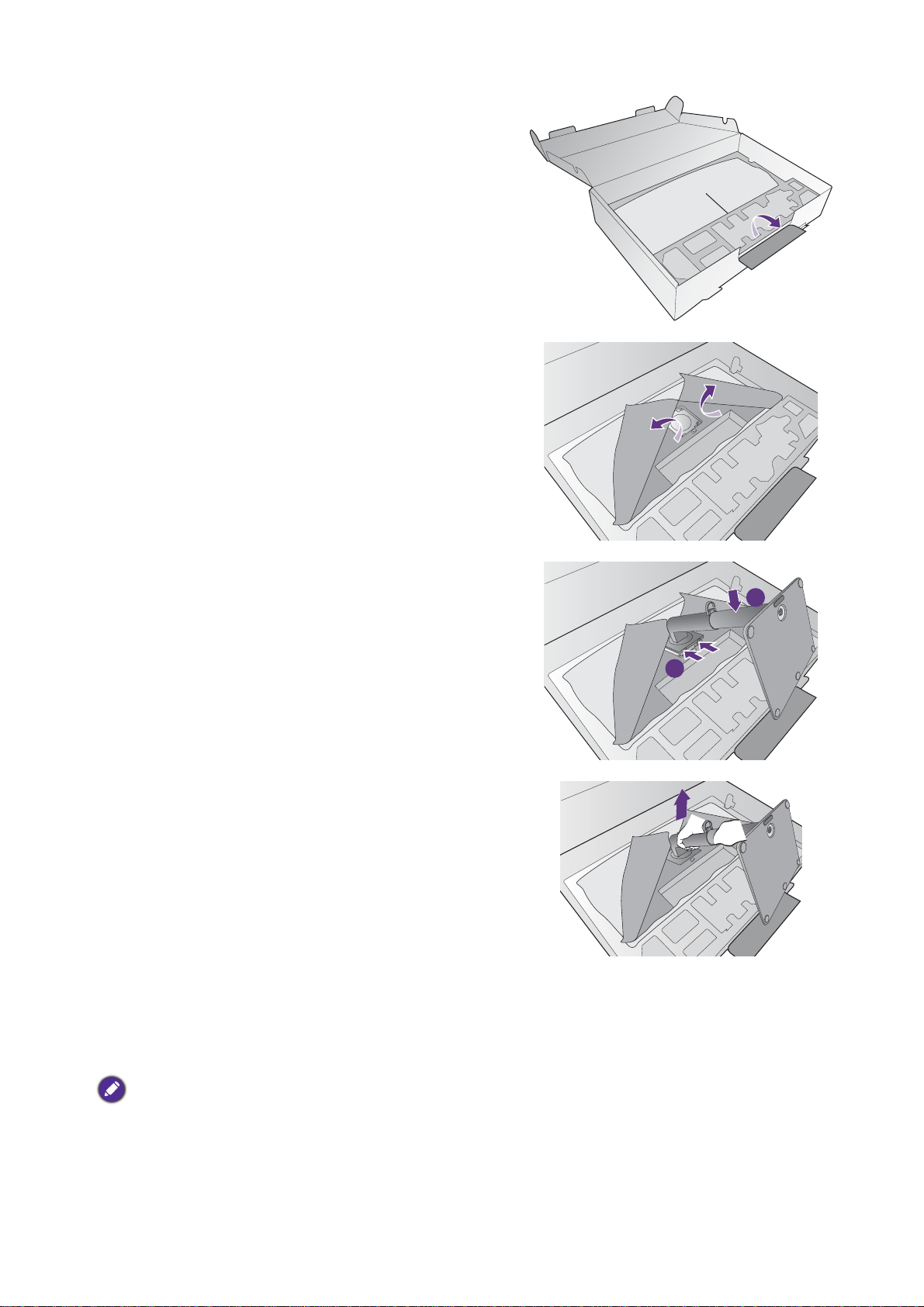
그림처럼 상자의 전면을 펴서 스탠드와 받침대 연결
1
2
을 위한 공간을 남겨두십시오 .
모니터를 보호하고 있는 스티로폼 랩을 엽니다 .
모니터 스탠드의 끝을 높게 들어올리고 스탠드 암과
모니터를 맞추어 정렬한 다음 제자리에 맞는 소리가
날 때까지 함께 미십시오 .
스탠드 암을 잡고 모니터를 상자에서 꺼냅니다 . 모
니터를 주의하여 들어올려서 뒤집은 다음 평평한 표
면에서 스탠드에 똑바로
세우십시오 .
제품이 무겁기 때문에 균형을 잡고 안전하게 하기
위해 다른 사람의 도움을 받아야 할 수도 있습니다 .
모니터에서 스티로폼 랩을 제거합니다 . 계속해서 PC 비디오 케이블을 연결하십시오 . , 페이지
26 에 나온 설명에 따라 하드웨어 조립을 완료합니다 .
1. 모니터 받침을 부착하십시오 . (PD2720U / PD2725U / PD3220U)
모니터에 손상이 가지 않도록 주의하십시오 . 스태이플러나 마우스와 같은 물체 위에 화면 표면을 두면 유
리가 깨지거나 LCD 기판에 손상이 가며 보증이 무효가 될 수 있습니다 . 책상 위에서 모니터를 미끄러지
게 하거나 스치면 모니터 주변과 컨트롤에 자국이 나거나 손상이 생깁니다 .
23 모니터 하드웨어 설치 방법
Page 24
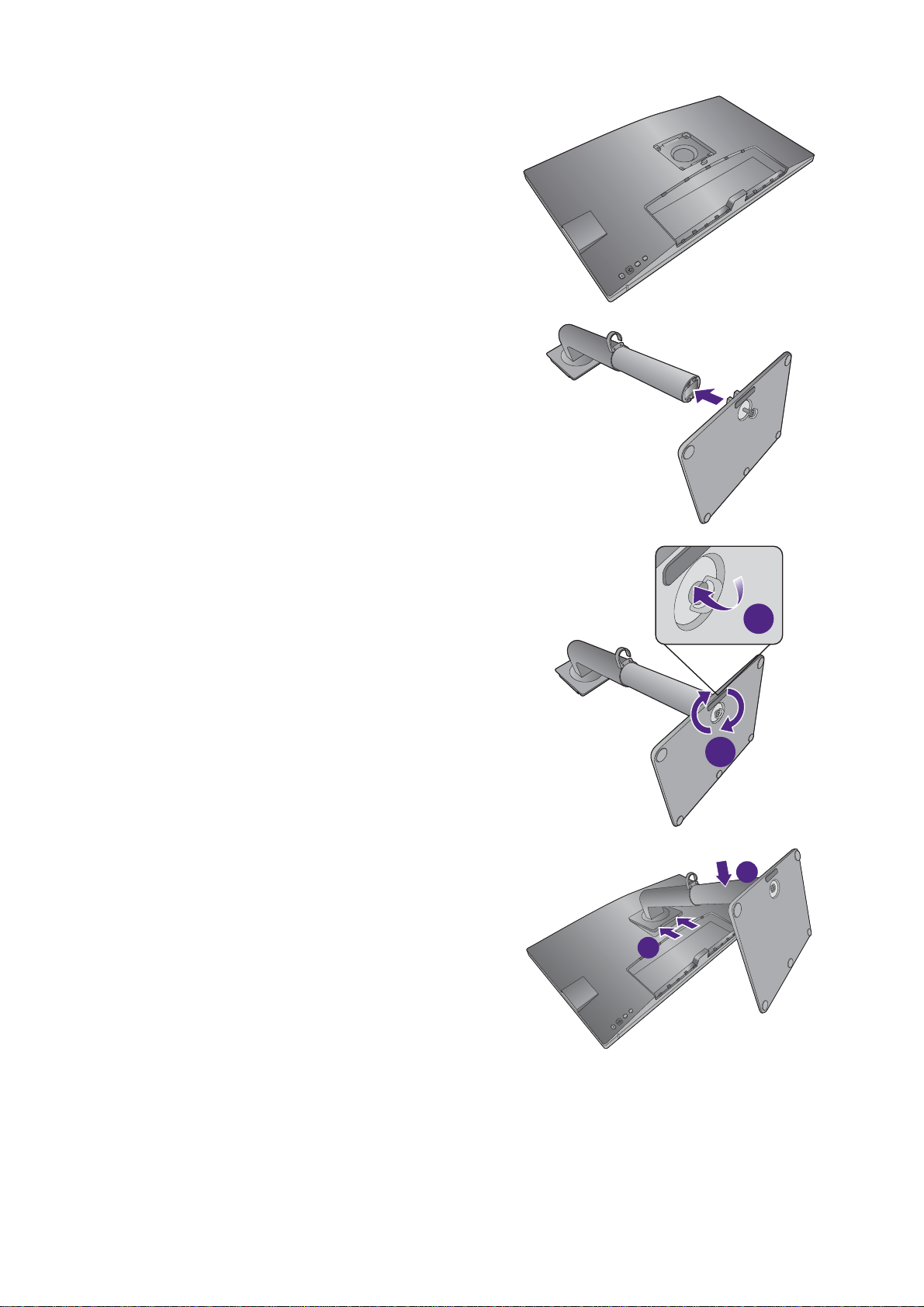
모니터와 화면을 보호할 수 있도록 책상 위를 깨끗
1
하고 평평하게 한 후에 모니터 포장 백과 같은 부드
럽고 푹신한 물체를 두십시오 .
깨끗하고 평평하고 푹신한 표면 위에 화면이 닿도록
놓으십시오 .
그림에 나타난 것처럼 , 모니터 스탠드를 모니터 베
이스에 연결합니다 .
나비 나사 리드를 올리고 나온 것처럼 나비 나사를
죕니다 . 그런 다음 리드를 다시 밉니다 .
모니터 스탠드의 끝을 높게 들어올리고 스탠드 암과
모니터를 맞추어 정렬한 다음 제자리에 맞는 소리가
날 때까지 함께 미십시오 .
2
2
1
24 모니터 하드웨어 설치 방법
Page 25
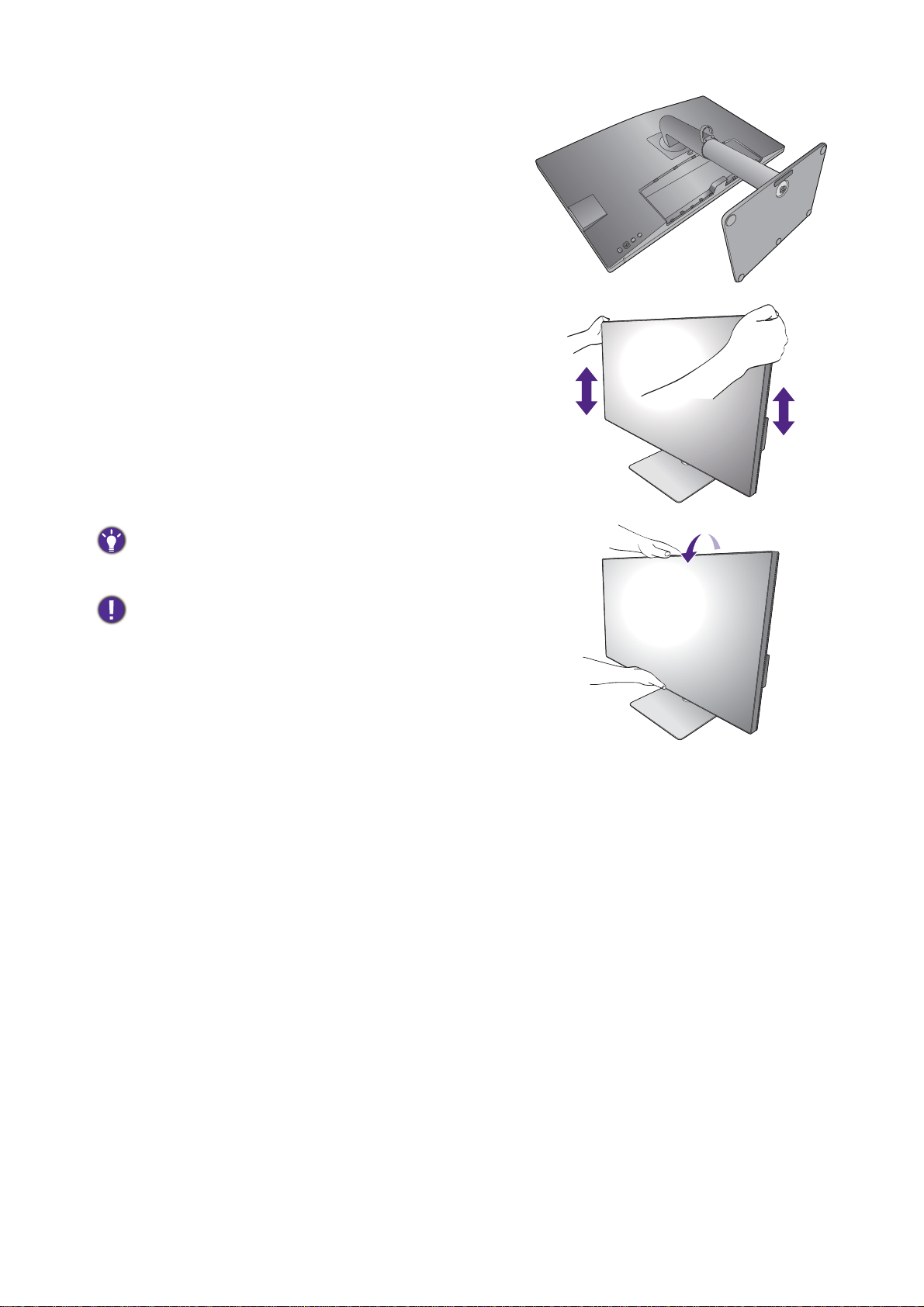
받침 소켓과 가로대를 각각 부드럽게 잡아당겨서 제
대로 맞춰져 있는지 확인하십시오 .
모니터를 주의하여 들어올려서 뒤집은 다음 평평한
표면에서 스탠드에 똑바로 세우십시오 .
모니터 스탠드 높이를 조정할 수 있습니다 . 자세한
내용은 모니터 높이 조정 , 페이지 32 를 참조하십
시오 .
불필요한 다른 빛의 반사를 최소화할 수 있는 위치에 모
니터를 두고 화면 각도를 조정하십시오 .
이 모니터는 에지투에지 모니터이며 주의해서 다루어야
합니다 . 화면 표면을 손가락으로 누르지 마십시오 .
그림과 같이 모니터 상단과 하단을 손으로 잡고 화면 각
도를 조절합니다 . 디스플레이에 무리한 힘을 가하지 마
십시오 .
25 모니터 하드웨어 설치 방법
Page 26
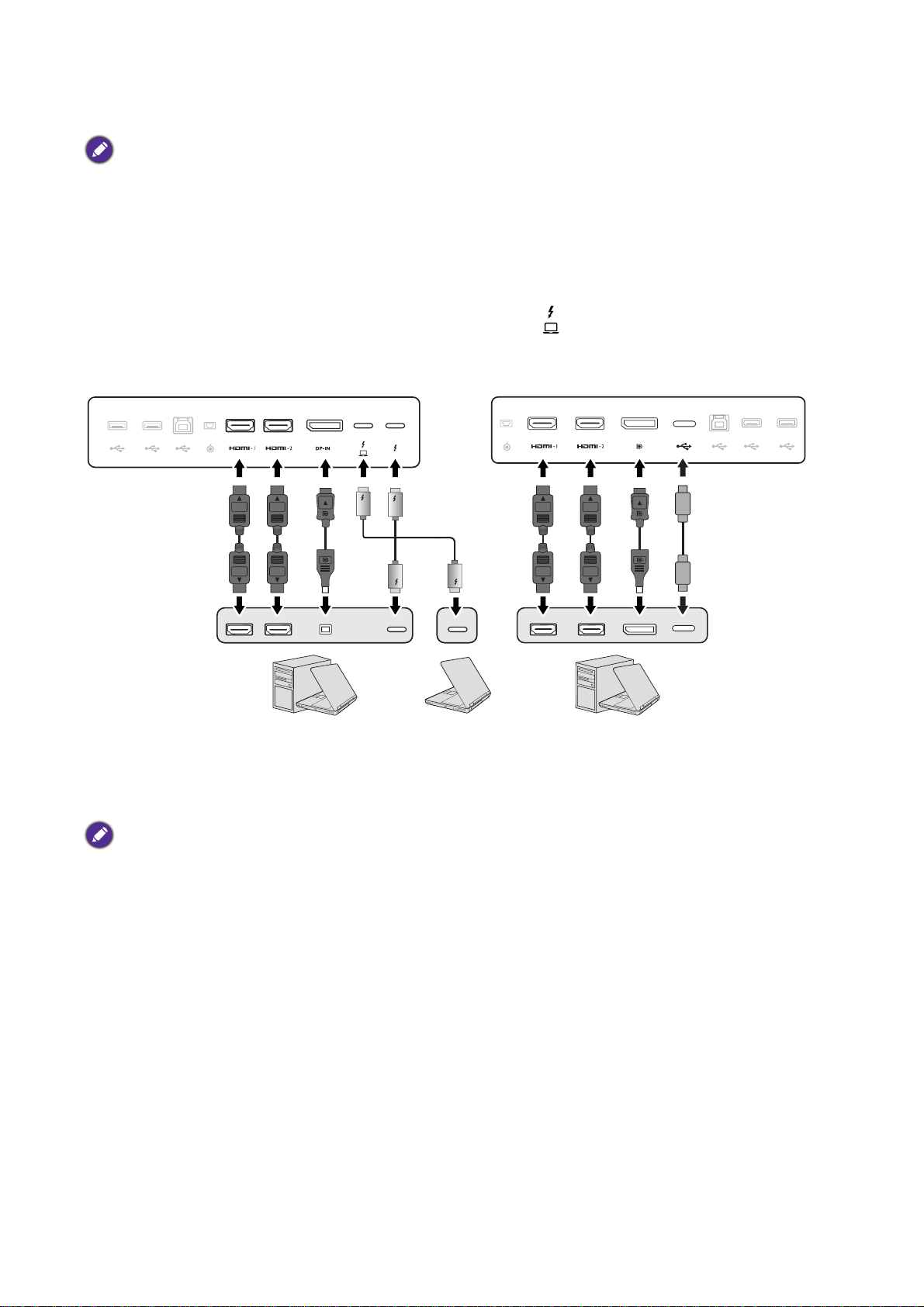
2. PC 비디오 케이블을 연결하십시오 .
3
3
3
3
또는또는또
는
또
는
또
는
또
는
PD2720U / PD2725U / PD3220U PD3420Q
패키지에 포함된 비디오 케이블과 이 문서에 있는 소켓 그림은 해당 지역에 공급되는 제품에 따라 다를 수
있습니다 .
1. 비디오 케이블 연결을 설정합니다 .
• 모니터에 있는 HDMI 포트에 HDMI 케이블 플러그를 연결하십시오 .
• DP 케이블의 플러그를 모니터 비디오 소켓에 연결하십시오 .
• (PD2720U / PD2725U / PD3220U) Thunderbolt™ 3 케이블의 플러그를 모니터 비디오 소켓에 연
결하십시오 . 비디오 소스에 전원을 공급해야 하는 경우 포트에 연결하십시오 .
• (PD3420Q) 모니터에 있는 USB-C™ 포트에 제공된 USB-C™ 케이블의 플러그를 연결하십시오 .
2. 비디오 케이블의 다른 쪽 끝을 디지털 출력 소스 ( 예 : 컴퓨터 ) 의 적절한 포트에 연결하
십시오 .
3. 사용 중에 플러그가 실수로 빠지지 않도록 나사를 모두 조이십시오 .
(DP 입력 전용 ) 모니터 및 컴퓨터 전원이 켜진 후 이미지가 표시되지 않으면 DP 케이블 연결을 끊습니다 .
먼저 모니터를 DP 외의 다른 비디오 소스에 연결합니다 . 모니터의 OSD 메뉴에서 시스템 > 고급 >
DisplayPort 로 이동하고 설정을 1.4 에서 1.1 또는 1.2 로 변경합니다 . 설정을 마치면 , 현재 비디오 케이
블을 뽑고 DP 케이블을 다시 연결합니다 . OSD 메뉴로 가려면 5 방향 컨트롤러 및
43 을 참조하십시오 .
기본 메뉴 조작 , 페이지
26 모니터 하드웨어 설치 방법
Page 27

3. 헤드폰을 연결합니다 .
(PD2720U /
PD2725U)
(PD3220U /
PD3420Q)
헤드폰을 헤드폰 잭에 연결해도 됩니다 .
4. USB 장치를 연결하십시오 .
1. USB 케이블을 사용하여 PC 와 모니터 ( 업스트림 USB 포트 ) 를 연결하십시오 . 이 업스트
림 USB 포트는 PC 및 모니터에 연결된 USB 장치 사이에 데이터를 전송합니다 . 비디오 소
스가 Thunderbolt™ 3 또는 USB-C™ 입력에서 온 것이면 이 단계가 필요하지 않습니다 .
2. 모니터의 다른 USB 포트 ( 다운스트림 ) 를 통해 USB 장치를 연결하십시오 . 이 다운스트
림 USB 포트는 연결된 USB 장치와 업스트림 포트 간에 데이터를 전송합니다 .
좌측 또는 우측의 USB-C™ 포트는 다운스트림 포트로 작동하고 USB 장치와 연결됩니다 .
27 모니터 하드웨어 설치 방법
Page 28

5. Hotkey Puck G2 를 모니터에 연결하십시오 .
1
2
Hotkey Puck G2 를 모니터 뒷면의 mini USB 포트 (Hotkey Puck G2 연결에만 해당 ) 에 연결하십시
오 . Hotkey Puck G2 에 대한 자세한 내용은 Hotkey Puck G2 과 그 기본 조작 , 페이지 47 을 참조하
십시오 .
6. 전원 케이블을 모니터에 연결하십시오 .
전원 코드의 한쪽 끝을 모니터 뒷면의 이라고
쓰인 소켓에 연결하십시오 . 다른 끝은 아직 콘센트
에 연결하지 마십시오 .
7. 뒤쪽 덮개를 설치합니다 .
그림에 나온 것처럼 뒤쪽 덮개를 모니터 뒤쪽에 있
는 구멍에 맞추고 , 덮개의 두 면과 위쪽 부분을 구멍
쪽으로 눌러 제자리에 들어가게 합니다 .
뒤쪽 덮개의 아래쪽 부분을 모니터 쪽으로 밀어 고
정합니다 .
8. 케이블을 정리합니다 .
느슨해진 브래킷 안으로 케이블을 정리하십 시오 .
28 모니터 하드웨어 설치 방법
Page 29

9. 전원 연결 및 켜기 .
1
2
전원 코드의 다른쪽 끝을 콘센트에 연결한 다음 켜
십시오 .
그림이 해당 지역에서 공급되는 제품과 다를 수 있습
니다 .
모니터에서 전원 단추를 눌러 모니터를 켜십시오 .
컴퓨터를 켜고 5 방향 컨트롤러를 눌러 입력 소스를
선택하십시오 .
BenQ 모니터 최대로 활용하기 , 페이지 36의 지침에
따라 모니터 소프트웨어를 설치하십시오 .
사용할 수 있는 입력 아이콘은 모델별로 다릅니다 .
제품 수명을 연장하려면 컴퓨터의 전원 관리 기능을 사
용하는 것이 좋습니다 .
29 모니터 하드웨어 설치 방법
Page 30

스탠드를 분리하는 방법
1
2
1. 모니터와 알맞은 공간을 준비하십시오 .
전원 케이블을 빼기 전에 모니터와 전원을 끄십시오 . 모니터 신호 케이블을 빼기 전에 컴퓨터를
끄십시오 .
2. 뒤쪽 덮개를 제거합니다 .
그림에 나온 것처럼 뒤쪽 덮개를 하단으로부터
제거하십시오 . 모든 케이블을 조심스럽게 분리하십
시오 .
모니터와 화면을 보호할 수 있도록 책상 위를 깨끗
하고 평평하게 한 후에 수건처럼 부드럽고 푹신한
물체를 두고 그 위에 화면이 아래로 가도록 놓으십
시오 .
모니터에 손상이 가지 않도록 주의하십시오 . 스태이플
러나 마우스와 같은 물체 위에 화면 표면을 두면 유리가
깨지거나 LCD 기판에 손상이 가며 보증이 무효가 될 수
있습니다 . 책상 위에서 모니터를 미끄러지게 하거나 스
치면 모니터 주변과 컨트롤에 자국이 나거나 손상이 생
깁니다 .
3. 모니터 스탠드를 분리하십시오 .
빠른 분리 버튼을 누른 상태에서 모니터로부터 스탠
드를 분리합니다 .
벽걸이로 설치하기 위해 모니터 스탠드를 제거한 경우 ,
자세한 정보는 모니터 벽면 설치 키트 사용 , 페이지 35
및 벽면 설치 브래킷 ( 별도 구매 ) 의 지침 매뉴얼을 참조
하십시오 .
30 모니터 하드웨어 설치 방법
Page 31

4. 모니터 받침을 분리하십시오 .
1
모니터 받침의 아래쪽에 있는 나비 나사를 풉니다 .
그런 다음 스탠드에서 받침을 분리합니다 .
2
31 모니터 하드웨어 설치 방법
Page 32

모니터 높이 조정
모니터 높이를 조절하려면 모니터를 왼쪽과 오른쪽
양쪽에서 잡고 적당한 높이가 되도록 아래로 내리
거나 위로 들어올립니다 .
• 높이 조절 스탠드의 위나 아래 또는 모니터 아래쪽에 손을
놓지 마십시오 . 모니터를 올리거나 내릴 때 다칠 수 있습니
다 . 이 작업을 할 때는 모니터 주변에 아이들이 오지 않도
록 하십시오 .
• 모니터를 세로 모드로 돌린 다음 높이를 조절하고 싶은 경
우 , 와이드 스크린이기 때문에 모니터 높이를 최소 지점까
지 낮출 수 없는 점에
유의하십시오 .
32
모니터 하드웨어 설치 방법
Page 33

모니터 회전 (PD2720U / PD2725U / PD3220U 만 해당 )
90
1. 디스플레이를 회전하십시오 .
세로 보기 방향으로 모니터를 회전하기 전에 디스플레이를 90 도 회전하십시오 .
마우스 오른쪽 버튼으로 바탕화면을 클릭하고 팝업 메뉴에서 화면 해상도를 선택하십시
오 . 방향에서 세로를 선택하고 설정을 적용합니다 .
PC 의 운영 체제에 따라 각기 다른 절차를 따라 화면 방향을 조정해야 합니다 . 자세한 내용은 운영 체제의
도움말 문서를 참조하십시오 .
2. 모니터를 끝까지 빼고 기울이십시오 .
디스플레이를 살짝 들어올려서 최대로 늘리십
시오 . 그런 다음에 모니터를 기울이십시오 .
가로 방향 모드에서 세로 방향 모드로 회전할 수 있도록 모니
터를 수직으로 길게 빼야 합니다 .
3. 그림과 같이 시계 방향으로 모니터를 90 도
회전시키십시오 .
모니터 하드웨어 설치 방법
33
Page 34

디스플레이를 회전시킬 때는 LCD 디스플레이의 테두리가 모니터 받침에 부딪치지
않도록 길게 뺀 모니터를 가장 높은 위치까지 기울이십시오 . 모니터 주변에 방해
물이 없어야 하고 케이블을 위한 공간이 충분해야 합니다 .
4. 모니터를 원하는 시야각으로 맞추십시오 .
보기 각도 조정
모니터 기울이기, 스위블 및 높이 조절 기능을 사용하여 화면을 원하는 각도로 조절할 수
있습니다 . 자세한 내용은 웹사이트에서 제품 사양을 확인하십시오 .
34
모니터 하드웨어 설치 방법
Page 35

모니터 벽면 설치 키트 사용
LCD 모니터 뒤쪽에 벽면 설치 브래킷을 달 수 있는 100 mm 크기의 VESA 표준 마운트가
있습니다 . 모니터 벽면 설치 키트를 설치하기 전에 주의 사항을 주의 깊게 읽으십시오 .
주의 사항
• 모니터와 모니터 설치 키트를 표면이 편평한 벽면에 설치하십시오 .
• 벽면 재질과 표준 벽면 설치 브래킷 ( 별도 구매 ) 이 모니터의 무게를 지탱할 수 있을 정
도로 튼튼한지 확인하십시오 . 무게 정보에 대해서는 웹사이트에서 제품 사양을 참조
하십시오 .
• LCD 모니터의 케이블 연결을 끊기 전에 모니터 전원을 끄십시오 .
1. 모니터 스탠드를 분리하십시오 .
패드를 댄 깨끗한 바닥에 화면이 아래쪽을 향하게놓
으십시오 . 스탠드를 분리하는 방법 , 페이지 30 의
설명에 따라 모니터 스탠드를 분리하십시오 .
십자 드라이버를 사용하여 뒤쪽 덮개를 모니터에 고
정시키고 있는 나사를 푸십시오 . 나사를 잃어버리
지 않게 끝이 자석으로 된 드라이버를사용하는 것이
좋습니다 .
나중에 다시 모니터를 스탠드에 설치하여 사용하게 될
경우를 위하여 모니터 받침 , 모니터 스탠드 및 나사를 나
중에 사용할 수 있도록 안전한 곳에 보관하십시오 .
2. 구입하신 벽면 설치 브래킷의 설명서에
따라 설치하십시오 .
네 개의 M4 x 10 mm 나사를 사용해 VESA 표준 벽면 설치
브래킷을 모니터에 고정시킵니다 . 모든 나사가 단단히
고정되고 잘 조여져 있는지 확인하십시오 . 벽면 설치 및
안전 주의 사항에 관해 전문 기술자나 BenQ 서비스 센터
에 문의하십시오 .
모니터 하드웨어 설치 방법
35
Page 36

BenQ 모니터 최대로 활용하기
BenQ LCD 모니터 화면을 최대로 활용하려면 현지 웹사이트에서 제공되는 사용자 지정
BenQ LCD 모니터 드라이버 소프트웨어를 설치해야 합니다 . 자세한 내용은 36 페이지의
" 인터넷에서 LCD 모니터 드라이버 파일 다운로드 " 를 참조하십시오 .
BenQ LCD 모니터를 연결하고 설치하면 BenQ LCD 모니터 드라이버 소프트웨어를 성공
적으로 설치하기 위해 필요한 과정이 결정됩니다 . 이것은 사용 중인 Microsoft Windows
버전이 무엇인지와 , 기존 모니터 드라이버 소프트웨어가 설치되지 않은 새 컴퓨터에 모
니터를 연결하고 소프트웨어를 설치했는지, 기존 모니터 드라이버 소프트웨어가 설치된
상태에서 새 모니터로 업그레이드를 했는지 여부에 따라 달라집니다 .
두 경우 모두 컴퓨터에 모니터를 연결한 후에 컴퓨터를 켜면 Windows 에서 새 ( 또는 다
른 ) 하드웨어를 자동으로 인식하고 새 하드웨어 발견 마법사를 실행합니다 .
마법사의 지시를 따릅니다 . 자동 ( 신규 ) 또는 업그레이드 ( 기존 ) 설치에 대한 자세한
내용과 단계별 지침은 다음을 참조하십시오 .
• 37 페이지의 " 새 컴퓨터에 모니터 설치하는 방법 ".
• 38 페이지의 " 기존 컴퓨터에서 모니터 업그레이드하는 방법 ".
• Windows 컴퓨터에 사용자 이름과 암호를 입력하고 로그인하는 경우에는 관리자 또는 관리자 그룹 구
성원으로 로그인을 해야 모니터 드라이버 소프트웨어를 설치할 수 있습니다 . 또한 , 컴퓨터가 보안 액
세스 요구 사항이 설정된 네트워크에 연결된 경우 , 네트워크 정책 설정으로 인해 컴퓨터에 소프트웨어
를 설치하지 못할 수도 있습니다 .
• 구입 모델의 이름을 확인하려면 모니터 뒷면의 사양 레이블을
참조하십시오 .
인터넷에서 LCD 모니터 드라이버 파일 다운로드
1. Support.BenQ.com 에서 올바른 드라이버 파일을 다운로드합니다 .
2. 컴퓨터에서 드라이버 파일을 찾아 빈 폴더에 압축을 풉니다 . 파일의 압축을 푼 위치
를 잘 기억해야 합니다 .
36 BenQ 모니터 최대로 활용하기
Page 37

새 컴퓨터에 모니터 설치하는 방법
이 섹션에서는 모니터 드라이버가 설치되지 않은 새 컴퓨터에서 BenQ LCD 모니터 드라
이버를 선택하고 설치하는 과정에 대해 설명합니다 . 이 지침은 이전에 컴퓨터에 어떤 드
라이버도 설치한 적이 없는 상태에서 BenQ LCD 모니터를 처음으로 연결하는 경우에만
유효합니다 .
다른 모니터가 이미 연결되어 있어 다른 모니터 드라이버 소프트웨어가 설치되어 있는 컴퓨터에 BenQ
LCD 모니터를 추가하는 경우에는 이 지침을 따르지 마십시오 . 대신 기존 컴퓨터에서 모니터 업그레이드
하는 방법에 대한 지침을 따라야 합니다 .
1. 22 페이지의 " 모니터 하드웨어 설치 방법 " 에 나온 지침을 따르십시오 .
Windows 는 시작할 때 새 모니터를 자동으로 검색한 후 새 하드웨어 발견 마법사를 실행합
니 다 .
2. 장치에 적절한 드라이버 검색 옵션을 선택하고 다음을 클릭하십시오 .
3. 올바른 모니터 이름을 선택했는지 확인하고 다음을 클릭하십시오 .
4. 마침을 클릭하십시오 .
5. 컴퓨터를 다시 시작하십시오 .
하드웨어 장치 드라이버 설치 옵션이 표시될 때까지 화면의 지시를 따르십시오 .
37 BenQ 모니터 최대로 활용하기
Page 38

기존 컴퓨터에서 모니터 업그레이드하는 방법
이 섹션에서는 Microsoft Windows 컴퓨터에서 기존 모니터 드라이버를 직접 업데이트하
는 방법에 대해 설명합니다 . 테스트 결과 이는 Windows 10, Windows 8 (8.1) 및
Windows 7 OS ( 운영 체제 ) 와 호환되는 것으로 나타났습니다 .
BenQ LCD 모니터 드라이버는 다른 Windows 버전에서도 완벽히 작동할 수 있습니다 . 그러나 BenQ 에서
는 현재 이 드라이버와 다른 Windows 버전과의 호환 테스트를 하지 않았으며 호환 여부를 보증할 수 없
습니다 .
모니터 드라이버를 설치하려면 사용 중인 특정 모니터 모델을 위해 다운로드해 놓은 드
라이버 파일 중에서 적절한 정보 파일 (.inf) 을 선택합니다 . 그러면 Windows 가 해당 드라
이버 파일을 설치합니다 . 사용자는 올바른 위치만 지정해주면 됩니다 . Windows 의 장치
드라이버 업그레이드 마법사는 파일 선택과 설치 과정을 자동으로 안내해 줍니다 .
다음을 참조하십시오 .
• 39 페이지의 "Windows 10 시스템에 설치하는 방법 "
• 40 페이지의 "Windows 8 (8.1) 시스템에 설치하는 방법 "
• 41 페이지의 "Windows 7 시스템에 설치하는 방법 "
38 BenQ 모니터 최대로 활용하기
Page 39

Windows 10 시스템에 설치하는 방법
1. 디스플레이 속성을 여십시오 .
시작 , 설정 , 장치 , 장치 및 프린터로 이동한 다음 메뉴에서 모니터의 이름을 마우스 오른
쪽 버튼으로 클릭합니다 .
2. 메뉴에서 속성을 선택합니다 .
3. 하드웨어 탭을 클릭합니다 .
4. 일반 PnP 모니터를 클릭한 다음 속성 버튼을 클릭합니다 .
5. 드라이버 탭을 클릭하고 드라이버 업데이트 버튼을 클릭하십시오 .
6. 드라이버 소프트웨어 업데이트 창에서 내 컴퓨터에서 드라이버 소프트웨어 찾기 옵
션을 선택하십시오 .
7. 찾아보기를 클릭한 후 36 페이지의 " 인터넷에서 LCD 모니터 드라이버 파일 다운로
드 " 의 설명에 따라 인터넷에서 다운로드한 드라이버 파일을 찾습니다 .
8. 닫기를 클릭하십시오 .
드라이버 업데이트를 완료한 후 컴퓨터를 다시 시작하라는 메시지가 나타날 수 있습니다 .
39 BenQ 모니터 최대로 활용하기
Page 40

Windows 8 (8.1) 시스템에 설치하는 방법
1. 디스플레이 속성을 여십시오 .
커서를 화면의 오른쪽 아래로 이동하거나 키보드에서 Windows + C 버튼을 눌러 아이콘 모
음을 표시합니다 .
마우스 오른쪽 버튼으로 클릭합니다 .
설정 , 제어판 , 장치 및 프린터로 이동한 다음 메뉴에서 모니터의 이름을
또는 , 바탕 화면을 마우스 오른쪽 버튼으로 클릭하고
개인 설정 , 디스플레이 , 장치 및 프
린터를 선택한 다음 메뉴에서 모니터의 이름을 마우스 오른쪽 버튼으로 클릭합니다 .
2. 메뉴에서 속성을 선택합니다 .
3. 하드웨어 탭을 클릭합니다 .
4. 일반 PnP 모니터를 클릭한 다음 속성 버튼을 클릭합니다 .
5. 드라이버 탭을 클릭하고 드라이버 업데이트 버튼을 클릭하십시오 .
6. 드라이버 소프트웨어 업데이트 창에서 내 컴퓨터에서 드라이버 소프트웨어 찾기 옵
션을 선택하십시오 .
7. 찾아보기를 클릭한 후 36 페이지의 " 인터넷에서 LCD 모니터 드라이버 파일 다운로
드 " 의 설명에 따라 인터넷에서 다운로드한 드라이버 파일을 찾습니다 .
8. 닫기를 클릭하십시오 .
드라이버 업데이트를 완료한 후 컴퓨터를 다시 시작하라는 메시지가 나타날 수 있습니다 .
40 BenQ 모니터 최대로 활용하기
Page 41

Windows 7 시스템에 설치하는 방법
1. 디스플레이 속성을 여십시오 .
시작 , 제어판 , 하드웨어 및 소리 , 장치 및 프린터로 이동한 다음 메뉴에서 모니터의 이
름을 마우스 오른쪽 버튼으로 클릭합니다 .
또는 , 바탕 화면을 마우스 오른쪽 버튼으로 클릭하고
개인 설정 , 디스플레이 , 장치 및 프
린터를 선택한 다음 메뉴에서 모니터의 이름을 마우스 오른쪽 버튼으로 클릭합니다 .
2. 메뉴에서 속성을 선택합니다 .
3. 하드웨어 탭을 클릭합니다 .
4. 일반 PnP 모니터를 클릭한 다음 속성 버튼을 클릭합니다 .
5. 드라이버 탭을 클릭하고 드라이버 업데이트 버튼을 클릭하십시오 .
6. 드라이버 소프트웨어 업데이트 창에서 내 컴퓨터에서 드라이버 소프트웨어 찾기 옵
션을 선택하십시오 .
7. 찾아보기를 클릭한 후 36 페이지의 " 인터넷에서 LCD 모니터 드라이버 파일 다운로
드 " 의 설명에 따라 인터넷에서 다운로드한 드라이버 파일을 찾습니다 .
8. 닫기를 클릭하십시오 .
드라이버 업데이트를 완료한 후 컴퓨터를 다시 시작하라는 메시지가 나타날 수 있습니다 .
41 BenQ 모니터 최대로 활용하기
Page 42

모니터 조정 방법
12 3
제어 패널
모든 OSD( 온스크린 디스플레이 ) 메뉴에 제어 키를 통해 액세스할 수 있습니다 . OSD 메
뉴를 사용하여 모니터에서 모든 설정을 조정할 수 있습니다 .
번호 이름 설명
1. 전원 키 전원을 켜거나 끕니다 .
2. 5 방향 컨트롤러 화면 아이콘에 지시된 대로 기능 또는 메뉴 항목에 액세스합
니다 . 자세한 내용은 5 방향 컨트롤러 및 기본 메뉴 조작 , 페
이지 43 를 참조하십시오 .
3. 사용자 지정 키 화면에서 각 키의 오른쪽 옆에 표시된 기능 또는 메뉴 항목에
액세스합니다 . 자세한 내용은 단축키 사용 , 페이지 45 를 참
조하십시오 .
42 모니터 조정 방법
Page 43

5 방향 컨트롤러 및 기본 메뉴 조작
왼쪽 오른쪽
위로
아래로
1
2
5 방향 컨트롤러는 모니터 후면에 있습니다 . 모니터 앞에 앉아서 컨트롤러를 화면 아이
콘에 지시된 방향으로 이동하여 메뉴 탐색과 조작을 합니다 .
OSD 아이콘 5 방향 컨트롤러 조작
( 활성화된 메뉴가 없을 때 )
N/A
5 방향 컨트롤러
누르기
• ( 비디오 케이블 연결 없이 ) 비디오 소스 선택
메뉴를 활성화합니다 .
• ( 비디오 케이블 연결하고 ) 단축키 메뉴를 활
성화합니다 .
( 비디오 소스 선택 메뉴가 활성화된 경우 )
5 방향 컨트롤러를 원
하는 방향으로 이동
원하는 입력 소스로 전환합니다 . 사용할 수 있
는 입력 아이콘은 모델별로 다릅니다 .
( 단축키 메뉴가 활성화되었을 때 )
오른쪽으로 이동 메인 메뉴를 활성화합니다 .
위로 이동 밝기를 조정합니다 .
아래로 이동 명함을 조정합니다 .
기능
왼쪽으로 이동 단축키 메뉴를 닫습니다 .
( 메인 메뉴가 활성화되었을 때 )
누르기 선택 내용을 확인합니다 .
오른쪽으로 이동 • 하위 메뉴로 들어갑니다 .
• 선택 내용을 확인합니다 .
위로 이동 • 이전 메뉴 항목으로 갑니다 .
• 위로 / 증가 조정용입니다 .
43 모니터 조정 방법
Page 44

OSD 아이콘 5 방향 컨트롤러 조작
12
34
기능
아래로 이동 • 다음 메뉴 항목으로 갑니다 .
• 아래로 / 감소 조정용입니다 .
왼쪽으로 이동 • 이전 메뉴로 돌아갑니다 .
• OSD 메뉴를 종료합니다 .
모든 OSD( 온스크린 디스플레이 ) 메뉴에 제어 키를 통해 액세스할 수 있습니다 . OSD 메
뉴를 사용하여 모니터에서 모든 설정을 조정할 수 있습니다 . 사용 가능한 메뉴 옵션은 입
력 소스 , 기능 및 설정에 따라 달라질 수 있습니다 .
1. 5 방향 컨트롤러 누르기 .
2. 단축키 메뉴가 표시됩니다 . 위로 및 아래로 아이콘은 특별한 기능을 위해 지정됩
니다 .
3. ( 메뉴 ) 를 선택하여 메인 메뉴에 액세스합니다 .
4. 메인 메뉴에서 메뉴 아래쪽의 화면 아이콘을 따라 조정 또는 선택을 합니다 . 메뉴 옵
션에 대한 자세한 내용은 메인 메뉴 탐색 , 페이지 57 을 참조하십시오 .
44 모니터 조정 방법
Page 45

단축키 사용
1
2
(5 방향 컨트롤러 옆에 있는 ) 사용자 지정 키는 미리 정의된 기능에 직접 액세스하는 단
축 키 역할을 합니다 . 이들 키에 대해 기본 설정을 변경하고 다른 기능을 지정할 수 있습
니다 .
단축키 기능에 액세스
1. 모니터 후면에 있는 사용자 지정 키 중 아무거나 누릅니다 .
2. 원하는 기능이 있는 키를 반복해서 누르면 목록의 사용 가능한 옵션 사이를 순환할
수 있습니다 .
Input
HDMI-1
HDMI-2
DP
1
2
OSD
아이콘
기능
기본값으로 컬러 모드 옵션 목록으로 전환합니다 .
기본 설정을 변경하려면 단축키 사용자 지정 , 페이지 45 을 참조하십시오 .
기본값으로 입력 옵션 목록으로 전환합니다 .
기본 설정을 변경하려면 단축키 사용자 지정 , 페이지 45 을 참조하십시오 .
단축키 사용자 지정
1. 5 방향 컨트롤러를 눌러 단축키 메뉴를 불러옵니다 .
2. ( 메뉴 ) 를 선택하여 메인 메뉴에 액세스합니다 .
3. 사용자 지정 키로 이동합니다 .
4. 변경할 사용자 지정 키를 선택합니다 . 사용자 지정 키 1 또는 사용자 지정 키 2 중 하
나입니다 .
5. 하위 메뉴에서 범주를 선택합니다 .
45 모니터 조정 방법
Page 46

6. 범주 아래에서 이 키로 빨리 액세스하려면 3 항목을 선택합니다 .
Input Custom Key 1
Custom Key 2
Controller Key 1, 2, 3
Rotation Key
Controller Key Dial
Picture
Color
Audio
KVM Switch
Custom Key
Please check 2 or 3 items
MoveBack Edit
System
2
Mode: sRGB
Color Mode
DualView
KVM Switch
Input
Mute
DCI-P3
Display P3
HDR
sRGB
Adobe RGB
Rec. 709
CAD CAM
Animation
• OSD = 온스크린 디스플레이 .
단축키는 현재 주 메뉴가 표시되어 있지 않을 때만 작동합니다 . 단축키는 몇 초 동안 아무 키도 누르지
않으면 화면에서 없어집니다 .
• OSD 제어의 잠금을 해제하려면 키를 10 초간 누릅니다 .
46 모니터 조정 방법
Page 47

Hotkey Puck G2 과 그 기본 조작
1
2
3
4
6
5
제어 키와 별개로 , Hotkey Puck G2 를 통해 빠르게 제어하고 OSD 메뉴에 액세스할 수 있
습니다 .
• Hotkey Puck G2 를 사용하기 전에 모니터에 연결해야 합니다 . Hotkey Puck G2 를 모니터에 연결하십시
오 . , 페이지 28 에 나온 지침을 따르십시오 .
• Hotkey Puck G2 는 독점적으로 BenQ LCD 모니터용으로 디자인되었으며 호환되는 모델에만 사용할 수
있습니다 . Mini USB 포트를 사용하여 다른 장치에 연결하지 마십시오 .
번호 이름 설명
1
다이얼 키 ( 메뉴가 표시되지 않은 경우 )
• 오른쪽 또는 왼쪽으로 돌리면 기본적으로 밝기가 조정됩니
다 . 기본 설정을 변경하려면 3 초 동안 눌러 설정 메뉴를 불
러와서 기본 설정을 변경할 수 있습니다 . 또는 모니터에서
사용자 지정 키 > 컨트롤러 키 다이얼로 이동합니다 .
• 메인 메뉴를 불러오려면 누릅니다 .
( 메뉴에서 )
• 오른쪽으로 돌리면 메뉴 아래로 스크롤됩니다
.
• 왼쪽으로 돌리면 메뉴 위로 스크롤됩니다 .
• 선택을 확인하려면 누릅니다 .
( 제어 막대가 표시된 경우 )
• 값을 올리려면 오른쪽으로 돌립니다 .
• 값을 줄이려면 왼쪽으로 돌립니다 .
2
리컨 키 • 이전 메뉴로 돌아갑니다 .
3
컨트롤러 키 1• M-book( 컬러 모드 ) 를 기본적으로 전환하려면 누릅니다 .
• OSD 메뉴를 종료합니다 .
• 설정 메뉴를 불러와서 기본 설정을 변경하려면 3 초 동안
누릅니다 . 또는
Hotkey Puck G2 에서 컨트롤러 키 사용자
지정 , 페이지 48 를 참조하십시오 .
47 모니터 조정 방법
Page 48

번호 이름 설명
4
5
6
컨트롤러 키 2• sRGB( 컬러 모드 ) 로 전환하려면 누릅니다 .
• 설정 메뉴를 불러와서 기본 설정을 변경하려면 3 초 동안
누릅니다 . 또는 Hotkey Puck G2 에서 컨트롤러 키 사용자
지정 , 페이지 48 를 참조하십시오 .
컨트롤러 키 3• Display P3( 컬러 모드 ) 로 전환하려면 누릅니다 .
• 설정 메뉴를 불러와서 기본 설정을 변경하려면 3 초 동안
누릅니다 . 또는 Hotkey Puck G2 에서 컨트롤러 키 사용자
지정 , 페이지 48 를 참조하십시오 .
회전 키 • 사용 가능한 설정 사이를 전환하려면 반복해서 누릅니다 .
• 설정 메뉴를 불러와서 기본 설정을 변경하려면 3 초 동안
누릅니다 . 또는 모니터에서 사용자 지정 키 > 회전 키로 이
동합니다 .
Hotkey Puck G2 에서 컨트롤러 키 사용자 지정
Hotkey Puck G2 의 키는 특별한 기능을 위해 지정됩니다 . 기본 설정을 원하는 대로 변경
할 수 있습니다 .
1. 5 방향 컨트롤러를 눌러 단축키 메뉴를 불러옵니다 .
2. ( 메뉴 ) 를 선택하여 메인 메뉴에 액세스합니다 .
3. 사용자 지정 키로 이동합니다 .
4. 컨트롤러 키 1, 2, 3 을 선택합니다 .
5. 하위 메뉴에서 범주를 선택합니다 .
6. 범주 아래에서 Hotkey Puck G2 의 컨트롤러 키로 빨리 액세스하려면 3 항목을 선택합
니다 . 선택한 항목에 표시된 숫자는 옵션이 할당된 컨트롤러 키를 나타냅니다 .
또는 기본 설정 메뉴를 불러와서 기본 설정을 변경하려면 Hotkey Puck G2 의 키를 3 초 동안 누릅니다 .
Display Pilot 으로 디스플레어 제어
Display Pilot 소프트웨어는 디스플레이를 제어하는 대체 방법으로 제공됩니다 .
Support.BenQ.com 에서 다운로드하여 설치합니다 ( 제품 지원 , 페이지 3 참조 ).
주요 기능은 다음과 같습니다 :
• 모니터의 주요 기능 / 구성 제어 .
• (PD2720U / PD2725U / PD3220U) 모니터와 함께 자동 회전하도록 디스플레이 설정 ( 페
이지 33 참조 ).
• 모니터의 기능을 확장하는 추가 도구 .
자세한 내용은 Support.BenQ.com 을 방문하여 Display Pilot 사용자 설명서를 참조하십
시오 .
48 모니터 조정 방법
Page 49

지원되는 운영 체제를 알려면 BenQ 웹사이트를 방문하십시오 .
디스플레이 모드 조정
16:9 이외의 화면비와 구입한 모델의 패널 이외의 크기로 이미지를 표시하기 위해 모니
터에서 디스플레이 모드를 조정할 수 있습니다 .
1. 5 방향 컨트롤러를 눌러 단축키 메뉴를 표시하고 ( 메뉴 ) 를 선택하여 메인 메뉴
에 액세스합니다 .
2. 픽쳐 > 고급 > 디스플레이 모드로 이동합니다 .
3. 적절한 디스플레이 모드를 선택합니다 . 이 설정은 바로 적용됩니다 .
적절한 컬러 모드 선택
모니터에서는 다양한 유형의 색상에 적합한 여러 가지 픽쳐 모드를 제공합니다 . 사용 가
능한 모든 색상 모드는 컬러 모드 , 페이지 63 을 참조하십시오 .
원하는 컬러 코드를 위해 색상 > 컬러 모드로 이동합니다 .
컴퓨터의 색 프로필 (ICC 프로필 ) 이 사용자의 모니터에 최적이 아닐 수도 있습니다 . 정확한 색 매칭 표
현을 얻기를 원하면 , 컴퓨터가 모니터와 더 잘 작동하도록 컴퓨터의 ICC 프로필을 변경하십시오 .
Support.BenQ.com 을 방문하여 해당 모니터 모델 아래에 있는 ICC 프로필 설치 안내서에서 지침을 참조
하십시오 . 또는 Display Pilot ( 페이지 48) 에서 ICC Sync 기능을 활성화합니다 . 자세한 내용은 Display
Pilot
매뉴얼을 참조하십시오 .
두 개의 비디오 소스로 작업 (KVM 스위치 )
두 개의 컴퓨터 시스템을 가지고 있는 경우 , 각각의 디스플레이를 별도로 제어하기 위해
두 세트의 키보드 및 마우스를 오가느라 바쁜적이 있을 것입니다 . 이제 KVM 기능과 더
불어 한 모니터에 충분한 I/O 포트가 있으므로 , 한 세트의 키보드와 마우스만 사용하여
작업할 수 있습니다 .
KVM 스위치 기능을 사용하려면 KVM 스위치 아래에서 Thunderbolt 3 (PD2720U /
PD2725U / PD3220U) / USB-C (PD3420Q) 또는 USB Upstream 사이를 전환합니다 .
• KVM 스위치 > Thunderbolt 3 (PD2720U / PD2725U / PD3220U) / USB-C (PD3420Q):
Thunderbolt™ 3 (PD2720U / PD2725U / PD3220U) / USB-C™ (PD3420Q) 입력으로 전환
됩니다 .
• KVM 스위치 > USB Upstream: Thunderbolt™ 3 (PD2720U / PD2725U / PD3220U) /
USB-C™ (PD3420Q) 이외의 비디오 입력 중 하나로 전환됩니다 . 알맞은 설정을 사용하
면 키보드와 마우스 제어가 전환되는 동안 디스플레이가 설정 입력으로로 전환됩니다 .
입력을 결정하려면 사용하기 전에 두 번째 비디오 소스를 KVM 스위치로 설정 , 페이지
50 를 참조하십시오 .
사용자 지정 키 중 하나를 KVM 스위치로 지정하면 옵션 사이를 빨리 전환할 수 있습니
다 . 단축키 사용자 지정 , 페이지 45 를 참조하십시오 .
49 모니터 조정 방법
Page 50

사용하기 전에 두 번째 비디오 소스를 KVM 스위치로 설정
비디오 소스 중 하나가 Thunderbolt™ 3 (PD2720U / PD2725U / PD3220U) / USB-C™
(PD3420Q) 을 통해 전송되도록 사전 정의되어 있으며 변경할 수 없습니다 . 다른 소스는
사용 가능한 다른 입력으로부터 올 수 있으며 사전에 알맞게 설정해야 합니다 .
1. 알맞은 케이블을 사용하여 모니터의 Thunderbolt™ 3 (PD2720U / PD2725U /
PD3220U) / USB-C™ (PD3420Q) 이외의 비디오 입력 중 하나에 두 번째 비디오 소스
를 연결합니다 .
2. 5 방향 컨트롤러를 눌러 단축키 메뉴를 표시하고 ( 메뉴 ) 를 선택하여 메인 메뉴
에 액세스합니다 .
3. KVM 스위치 > 비디오 입력으로 이동합니다 .
4. 시나리오에 따라 설정을 변경합니다 .
• 시나리오 A: 두 대의 컴퓨터와 한 대의 모니터로 작업 , 페이지 51 를 보려면 방금 연결한 비
디오 입력을 선택합니다 . KVM 스위치 아래의 USB Upstream 이 선택되어 있는 경우 디스
플레이와 USB 제어가 Thunderbolt™ 3 (PD2720U / PD2725U / PD3220U) / USB-C™
(PD3420Q) 에서 연결된 다른 비디오 입력으로 변경됩니다 .
• 시나리오 B: 두 대의 컴퓨터와 두 대의 모니터로 작업 , 페이지 51 및 시나리오 C: PBP 모드에
서 작업 , 페이지 52 을 위해서는
표시되고 스위치가 필요 없기 때문입니다 . 없음 옵션이 USB 제어만을 전환합니다 .
없음을 선택하십시오 . 이는 두 개의 비디오 입력이 동시에
시나리오 A: 두 대의 컴퓨터와 한 대의 모니터로 작업에 대해 KVM 스위치 > 비디오 입력에서 없음이 선
택되고 KVM 스위치에 대해 USB Upstream 이 선택된 경우 , 없음이 있기 때문에 두 번째 소스에서 아무
것도 화면에 표시되지 않습니다 . 키보드와 마우스 제어가 꺼져 있으므로 ( 구매한 모델에 따라
Thunderbolt™ 3 또는 USB-C™ 사용 ) 현재 디스플레이를 제어할 수 없습니다 . 이 경우
서 비디오 입력을 직접 선택합니다 .
입력 > 신호 입력에
KVM 스위치에 대해 자동 전환 기능 활성화
KVM 스위치 > 비디오 입력에서 두 번째 소스가 올바르게 설정된 후에 KVM 스위치 > 자
동 전환 ( 또는 PD2725U 의 경우 KVM 자동 전환 ) 로 이동하여 자동 전환 기능을 켤 수 있
습니다 . 일단 활성화되고 USB 또는 Thunderbolt™ 3 (PD2720U / PD2725U / PD3220U) /
USB-C
터로 자동 전환됩니다 .
KVM 스위치 > 비디오 입력에서 없음을 선택한 경우 KVM 자동 전환에 따라 비디오 및
USB 신호가 동시에 전환되지 않을 수 있습니다 . 이 경우 입력 > 신호 입력에서 비디오 입
력을 직접 선택합니다 .
™ (PD3420Q) 케이블 연결이 끊어진 경우 USB 입력 소스와 해당 제어가 다른 컴퓨
50 모니터 조정 방법
Page 51

시나리오 A: 두 대의 컴퓨터와 한 대의 모니터로 작업
PC 1 PC 2
PC 1 / PC 2
Thunderbolt™ 3
케이블
비디오 케이블
USB-C™
케이블
또는
USB 케이블 ( 유형 A 에서 유형 B 로 )
PC 1 PC 2
PC 1 PC 2
Thunderbolt™ 3
케이블
비디오 케이블
USB 케이블 ( 유형 A 에서
유형 B 로 )
USB-C™
케이블
또는
1. PC 비디오 케이블을 연결하십시오 . , 페이지 26 의 지침에 따라 케이블을 연결합
니다 .
2. 시스템 > 전원 깨우기 > USB 로 이동한 다음 켜기를 선택합니다 .
3. 사용하기 전에 두 번째 비디오 소스를 KVM 스위치로 설정 , 페이지 50 에 지시된 대
로 두 번째 비디오 소스를 설정합니다 .
4. KVM 스위치로 이동한 다음 Thunderbolt 3 (PD2720U / PD2725U / PD3220U) /
USB-C (PD3420Q) 및 USB Upstream 사이를 전환합니다 . 사용자 지정 키 중 하나
가 KVM 스위치용으로 설정된 경우 사용자 지정 키를 눌러 전환합니다 .
시나리오 B: 두 대의 컴퓨터와 두 대의 모니터로 작업
1. PC 비디오 케이블을 연결하십시오 . , 페이지 26 의 지침에 따라 케이블을 연결합
니다 .
2. 시스템 > 전원 깨우기 > USB 로 이동한 다음 켜기를 선택합니다 .
3. KVM 스위치 > 비디오 입력으로 이동한 다음 없음을 선택합니다 .
4. KVM 스위치로 이동한 다음 Thunderbolt 3 (PD2720U / PD2725U / PD3220U) /
USB-C (PD3420Q) 및 USB Upstream 사이를 전환합니다 . 사용자 지정 키 중 하나
가 KVM 스위치용으로 설정된 경우 사용자 지정 키를 눌러 전환합니다 .
51 모니터 조정 방법
Page 52

시나리오 C: PBP 모드에서 작업
PC 1
PC 2
PC 1 PC 2
비디오 케이블
Thunderbolt™ 3
케이블
USB-C™
케이블
또는
USB 케이블 ( 유형 A 에서 유형 B 로 )
1. PC 비디오 케이블을 연결하십시오 . , 페이지 26 의 지침에 따라 케이블을 연결합
니다 .
2. 시스템 > 전원 깨우기 > USB 로 이동한 다음 켜기를 선택합니다 .
3. 입력 > PBP에서 PBP 기능을 활성화합니다 . PBP 모드에서 비디오 소스 선택 , 페이지
52 에 지시된 대로 올바르게 소스를 선택합니다 .
4. KVM 스위치 > 비디오 입력으로 이동한 다음 없음을 선택합니다 .
5. KVM 스위치로 이동한 다음 Thunderbolt 3 (PD2720U / PD2725U / PD3220U) /
USB-C (PD3420Q) 및 USB Upstream 사이를 전환합니다 . 사용자 지정 키 중 하나
가 KVM 스위치용으로 설정된 경우 사용자 지정 키를 눌러 전환합니다 .
동시에 두 개의 소스 표시 (PIP/PBP)
동시에 두 개의 소스를 화면에 표시하려면 , PIP( 픽쳐 인 픽쳐 ) 또는 PBP( 픽쳐 바이
픽쳐 ) 모드로 갑니다 .
PIP 모드에서 비디오 소스 선택
처음 사용하는 경우 입력 > PIP 로 이동한 다음 5 방향 컨트롤러를 누릅니다 . 모니터는
사용 가능한 비디오 소스를 다음 순서로 스캔합니다 : Thunderbolt™ 3 (PD2720U /
PD2725U / PD3220U), USB-C™ (PD3420Q), DP 및 HDMI 가 그것이며 , 첫 번째 사용 가능
한 소스를 PIP 모드의 메인 소스로 표시하고 두 번째 소스를 하위 소스로 표시합니다 . 하
나의 입력 신호만 발견한 경우 알맞은 케이블로 원하는 비디오 소스를 연결하고 입력 >
PIP > 하위로 이동하여 하위 소스를 직접 선택합니다 . 입력 > PIP > 메인 아래에서 메인
소스를 수동으로 변경할 수 있습니다 .
모니터는 설정을 수동으로 변경할 때까지 나중에 사용할 수 있도록 두 개의 입력 소스 설
정을 유지합니다 .
더 많은 조정에 대해서는 입력로 가십시오 .
PBP 모드에서 비디오 소스 선택
1. 입력 > PBP, PBPx4 또는 PBP 5:9 로 이동합니다 .
2. 각 창에 대해 원하는 소스를 선택합니다 .
52 모니터 조정 방법
Page 53

더 많은 조정에 대해서는 입력로 가십시오 .
Thunderbolt™ 3
케이블
Thunderbolt™ 3 케이블
PBP 모드의 이미지에 다른 색 모드를 적용하기를 원하면 , 동일한 이미지에서 두 개의 컬러 설정으로 작업
( 듀얼뷰 ) , 페이지 55 를 참조하십시오 .
여러 모니터 연결 (Thunderbolt™ 3 데이지 체인징 ) (PD2720U / PD2725U / PD3220U)
Thunderbolt™ 3 포트를 통해 모니터 연결을 한 경우 , 데이지 체인 기능을 통해 최대 6 개
의 장치 (2 개의 모니터 포함 ) 로 콘텐츠를 출력할 수 있습니다 .
1. 모니터와 함께 제공된 Thunderbolt™ 3 케이블을 사용하여 모니터의 Thunderbol™ 3
포트 ()에 랩톱 (Thunderbolt™ 3 연결 기능이 있는 ) 을 연결합니다 . 이 포트는 랩
톱에 전원을 제공합니다 .
2. 그림과 같이 Thunderbolt™ 3 케이블 ( 별도 구매 ) 을 사용하여 두번째 모니터를 첫번
째 모니터에 연결합니다 . 구매한 케이블이 Thunderbolt™ 3- 인증 케이블 ( 포장 및 /
또는 케이블에 Thunderbolt™ 3 로고가 있음 ) 이고 길이가 1 미터 이상인지 확인하십
시오 .
3. 모니터와 랩톱을 켭니다 .
4. 랩톱에서 , 연결된 모니터에 콘텐츠를 어떤 방식으로 표시할지
결정합니다 : 복제 , 확
장 또는 프로젝터에만이 그것입니다 . 다른 소프트웨어 ( 별도 구매 ) 를 사용하여 디
스플레이를 관리할 수도 있습니다 . 자세한 내용은 구매한 소스트웨어의 설명서를
참조하십시오 .
53 모니터 조정 방법
Page 54

지원되는 해상도
Thunderbolt™ 3 데이지 체이닝을 수행하려면 화질을 보장하기 위해 제한된 수의 모니터
를 연결해야 합니다 . 아래 정보는 각 모니터에 대해 사용 가능한 이미지 해상도를 보여줍
니다 .
1 번째 모니터 2 번째 모니터
3840 x 2160(60 Hz) 3840 x 2160(60 Hz)
3840 x 2160(60 Hz) 2560 x 1440(60 Hz)
지원되는 해상도
랩톱에서 모니터로의 신호 출력은 항상 3840 x 2160 입니다 . 여러 개의 모니터를 연결한 경우 운영 체제
나 랩톱에서 각 모니터의 해상도를 조정할 수 있습니다 .
또한 , 연결을 위해 지원되는 장치의 수는 그래픽 카드에 따라 다르다는 점에 유의하십시오 . 사용 중인 그
래픽 카드의 성능을 알려면 , 사양을 확인하거나 제조업체에 문의하십시오 .
2560 x 1440(60 Hz) 2560 x 1440(60 Hz)
2560 x 1440(60 Hz) 1920 x 1080(60 Hz)
HDR 기술로 작동
이 문서에 나온 HDR 호환 장치에 관한 정보 및 콘텐츠는 출판 당시의 최신 내용입니다 . 최신 정보에 대해
서는 장치 제조업체 및 콘텐츠 제공업체에 문의하십시오 .
HDR 기능을 활성화하려면 , 호환되는 플레이어 및 콘텐츠가 있어야 합니다 .
1. FHD/4K HDR 플레이어를 준비해야 합니다 . 다음 이름 및 해상도를 가진 플레이어가
지원됩니다 . FHD 모니터에서 4K 콘텐츠는 크기가 조정되고 1920 x 1080 으로 표시됩
니다 .
FHD/4K 에 대해 일반적으로 사
FHD, 4K, 4K Ultra HD, UHD, UHD 4K, Ultra HD, 2160p
용되는 이름
( 제조업체별로 다를 수 있음 )
HDR10 에 대해 일반적으로 사
용되는 이름
HDR Premium, High Dynamic Range, HDR, Ultra HD
Premium
( 제조업체별로 다를 수 있음 )
2. HDR 콘텐츠가 사용 가능한지 확인하십시오 . 콘텐츠는 Xbox One S 및 PS4 Pro 의 4K
UHD (Blue-Ray) 또는 새로운 HDR 게임에서 나올 수도 있습니다 .
3. 플레이어와 모니터가 적절한 케이블을 통해 연결되었는지 확인하십시오 :
• 제공된 HDMI / DP / DP - mini DP 케이블 / USB-C™ 케이블 / Thunderbolt™ 3 케이블 ( 사용
가능한 경우 )
• HDMI High Speed 또는 HDMI Premium 인증을 받은 HDMI 케이블
• DisplayPort 규격 인증을 받은 DP / DP - mini DP 케이블
• DisplayPort 교대 모드를 지원하는 인증받은 USB-C™ 케이블
54 모니터 조정 방법
Page 55

HDR 기능 활성화
PD2720U / PD3220U
HDR 기술로 작동 , 페이지 54 의 지침을 따르고 입력 콘텐츠가 HDR 호환되는 경우 OSD
메시지 HDR: 켜기가 화면에 표시됩니다 . 콘텐츠 플레이어 및 콘텐츠가 HDR 호환이고
HDR 기능이 적절히 활성화되어 있음을 의미합니다 . 모니터는 ST2084 표준을 따라 HDR
콘텐츠를 처리합니다 .
연결이 완료되었는데 OSD 메시지가 표시되지 않는 경우 지침에 따라 HDR 에뮬레이트
모드를 활성화합니다 .
1. 5 방향 컨트롤러를 눌러 단축키 메뉴를 표시하고 ( 메뉴 ) 를 선택하여 메인 메뉴
에 액세스합니다 .
2. 색상 및 컬러 모드로 이동합니다 .
3. HDR 을 선택합니다 . OSD 메시지 HDR: 에뮬레이트가 표시됩니다 . 입력 콘텐츠가
HDR 호환이 아니고 모니터가 HDR 에뮬레이트 모드에 있음을 의미합니다 .
HDR Demo 는 HDR 과 비 HDR 이미지 표현 간의 비교로 제공됩니다 . 자세한 내용은 HDR Demo 옵션
및 HDR 기능 사용 가능성 (PD2720U / PD3220U 만 해당 ) , 페이지 79 를 참조하십시오 .
PD2725U / PD3420Q
HDR 기술로 작동 , 페이지 54 의 지침을 따르고 입력 콘텐츠가 HDR 호환되는 경우 OSD
메시지 HDR: 켜기가 화면에 표시됩니다 . 콘텐츠 플레이어 및 콘텐츠가 HDR 호환이고
HDR 기능이 적절히 활성화되어 있음을 의미합니다 . 모니터는 ST2084 표준을 따라 HDR
콘텐츠를 처리합니다 .
연결이 완료되었는데 OSD 메시지가 표시되지 않는 경우 , 이는 콘텐츠 플레이어 및 / 또
는 콘텐츠가 HDR 호환되지 않음을 의미합니다. 모니터가 비 HDR 콘텐츠에 대해 최근에
선택된 컬러 모드에 머물러 있습니다 .
동일한 이미지에서 두 개의 컬러 설정으로 작업 ( 듀얼뷰 )
듀얼뷰는 두 가지 컬러 모드를 나란히 표시하여 이미지 편집 효율성을 높일 수 있도록 도
와줍니다 .
1. 색상 > 컬러 모드에서 한 개의 컬러 모드를 선택합니다 .
2. 색상 > 듀얼뷰으로 이동합니다 . 화면이 두 개의 창으로 나뉘고 선택된 컬러 모드가
왼쪽 창에 적용됩니다 .
55 모니터 조정 방법
Page 56

3. 오른쪽 창에 대해 사용 가능한 컬러 모드의 목록이 표시됩니다 . 하나를 선택하여 설
색상 > 컬러 모드
의 설정을 사용
한 픽쳐 .
색상 > 듀얼뷰의
설정을 사용한
픽쳐 .
정을 적용합니다 .
56 모니터 조정 방법
Page 57

메인 메뉴 탐색
OSD( 온스크린 디스플레이 ) 메뉴를 사용하여 모니터의 모든 설정을 조정할 수 있습
니다 . 5 방향 컨트롤러를 눌러 단축 키 메뉴를 표시하고 ( 메뉴 ) 를 눌러 메인 메뉴
에 액세스합니다 . 자세한 내용은 5 방향 컨트롤러 및 기본 메뉴 조작 , 페이지 43 를 참조
하십시오 .
사용 가능한 메뉴 옵션은 입력 소스 , 기능 및 설정에 따라 달라질 수 있습니다 . 사용할
수 없는 메뉴 옵션은 흐리게 표시됩니다 . 또한 사용할 수 없는 키는 흐리게 표시되며 해
당 OSD 아이콘은 사라집니다 . 특정 기능이 없는 모델의 경우 , 해당 설정 및 관련 항목이
메뉴에 나타나지 않습니다 .
OSD 메뉴 언어는 지역에 제공되는 제품에 따라 달라질 수 있습니다 . 자세한 내용은 시스템 및 OSD 설정
아래의 언어 , 페이지 76 를 참조하십시오 .
각 메뉴에 대한 자세한 내용은 각각 다음 페이지를 참조하십시오 :
• 입력 메뉴 , 페이지 58
• 픽쳐 메뉴 , 페이지 61
• 색상 메뉴 , 페이지 63
• 오디오 메뉴 , 페이지 70
• KVM 스위치 메뉴 , 페이지 71
• 사용자 지정 키 메뉴 , 페이지 73
• 시스템 메뉴 , 페이지 75
57 메인 메뉴 탐색
Page 58

입력 메뉴
Signal Input
PIP
PBP
PBPx4
SWAP
Input
Picture
Color
Audio
KVM Switch
Custom Key
MoveBack Confirm
System
2
Mode: sRGB
Left
Right
Thunderbolt 3
DisplayPort
HDMI1
HDMI2
사용 가능한 메뉴 옵션은 입력 소스 , 기능 및 설정에 따라 달라질 수 있습니다 . 사용할 수
없는 메뉴 옵션은 흐리게 표시됩니다 . 또한 사용할 수 없는 키는 흐리게 표시되며 해당
OSD 아이콘은 사라집니다 . 특정 기능이 없는 모델의 경우 , 해당 설정 및 관련 항목이 메
뉴에 나타나지 않습니다 .
1. 단축키 메뉴에서 ( 메뉴 ) 를 선택합니다 .
2. 또는 를 사용하여 입력을 선택합니다 .
3. 를 선택하여 하위 메뉴로 이동한 다음 또는 를 사용하여 메뉴 항목
을 선택합니다 .
4. 또는 를 조정하고 를 사용하여 선택합니다 .
5. 이전 메뉴로 돌아가려면 를 선택합니다 .
6. 메뉴를 종료하려면 를 선택합니다 .
58
메인 메뉴 탐색
Page 59

항목 기능 범위
신호 입력 비디오 케이블 연결 유형에 알맞도록 입력을 변경하려
면 이 기능을 사용하십시오 .
신호를 수동으로 선택하면 KVM 스위치의 소스 스위치 기능
이 비활성화됩니다 . 여기에서 소스 수동 선택을 한 후에
KVM 스위치를 사용하려면 사용하기 전에 두 번째 비디오 소
스를 KVM 스위치로 설정 , 페이지 50 의 지침을 다시 따라서
알맞게 설정합니다 .
PIP PIP 모드를 설정합니다 . 별개인 두 비디오 소스의 이미
지가 동시에 화면에 표시됩니다 .
PIP 모드가 활성화된 경우 오디오 입력은 메인 소스로부터 나
옵니다 .
(PD2720U /
PD2725U /
PD3220U)
• Thunderbolt 3
• 디스플레이 포트
• HDMI1
• HDMI2
(PD3420Q)
• USB-C
• 디스플레이 포트
• HDMI1
• HDMI2
HDR 기능이 활성화되어 있을 때는 사용할 수 없습니다 .
메인 메인 비디오 소스를 결정합니다 .
(PD2720U /
PD2725U /
하위 PIP 모드에 대한 두 번째 비디오 소스를 결정
합니다 .
PD3220U)
• Thunderbolt 3
• 디스플레이 포트
• HDMI1
• HDMI2
(PD3420Q)
• USB-C
• 디스플레이 포트
• HDMI1
• HDMI2
PIP 크기 PIP 모드에서 삽입 창의 크기를 결정합니다 .•작음
• 중간
• 크게
메인 메뉴 탐색
59
Page 60

항목 기능 범위
PIP 위치 PIP 모드에서 삽입 창의 위치를 조정합니다 .•오른쪽 위
• 왼쪽 위
• 오른쪽 아래
• 왼쪽 아래
PBP 두 개의 픽쳐가 나란히 표시되도록 PBP 모드를 설정합
니다 . 각각 왼쪽 및 오른쪽 창에 대한 비디오 소스를 결
정합니다 .
HDR 기능이 활성화되어 있을 때는 사용할 수 없습니다 .
PBP 5:9
(PD3420Q
만 해당 )
하나는 16:9 로 다른 하나는 5:9 로 나란히 표시되도록
PBP 모드를 설정합니다 . 각각 왼쪽 및 오른쪽 창에 대
한 비디오 소스를 결정합니다 .
모니터를 한 대만 사용하면서 PBP 5:9 를 활성화하려
는 경우 , 컴퓨터가 두 개의 독립적인 비디오 출력을 지
원하는지 확인하십시오 .
HDR 기능이 활성화되어 있을 때는 사용할 수 없습니다 .
PBPx4 4개의 픽쳐가 나란히 표시되도록 PBP 모드를 설정합니
다 . 각각 4 개의 창에 대해 비디오 소스를 결정합니다 .
HDR 기능이 활성화되어 있을 때는 사용할 수 없습니다 .
• 왼쪽
• 오른쪽
• 왼쪽 (16:9)
• 오른쪽 (5:9)
• 왼쪽 위
• 오른쪽 위
• 왼쪽 아래
• 오른쪽 아래
스왑 비디오 화면을 스왑합니다 .
• PIP / PBP / PBP 5:9 모드의 경우 : 기본 소스와 하위
소스가 전환됩니다 .
• PBPx4 모드의 경우 : 소스가 시계 방향으로 전환됩
니다 .
60
메인 메뉴 탐색
Page 61

픽쳐 메뉴
Input
Picture
Color
Audio
KVM Switch
Custom Key
MoveBack Confirm
System
2
Mode: sRGB
Brightness
Contrast
Sharpness
Advanced
50
사용 가능한 메뉴 옵션은 입력 소스 , 기능 및 설정에 따라 달라질 수 있습니다 . 사용할
수 없는 메뉴 옵션은 흐리게 표시됩니다 . 또한 사용할 수 없는 키는 흐리게 표시되며 해
당 OSD 아이콘은 사라집니다 . 특정 기능이 없는 모델의 경우 , 해당 설정 및 관련 항목이
메뉴에 나타나지 않습니다 .
1. 단축키 메뉴에서 ( 메뉴 ) 를 선택합니다 .
2. 또는 를 사용하여 픽쳐을 선택합니다 .
3. 를 선택하여 하위 메뉴로 이동한 다음 또는 를 사용하여 메뉴 항목
을 선택합니다 .
4. 또는 를 조정하고 를 사용하여 선택합니다 .
5. 이전 메뉴로 돌아가려면 를 선택합니다 .
6. 메뉴를 종료하려면 를 선택합니다 .
항목 기능 범위
밝기 밝은 부분과 어두운 부분 사이의 균형을 조정합니다 .
명암 밝은 부분과 어두운 부분 사이의 차이를 조정합니다 .
선명도 이미지에 포함된 사물 테두리의 선명도와 투명도를 조정합니다 .
0 ~ 100
0 ~ 100
1 ~ 10
메인 메뉴 탐색
61
Page 62

항목 기능 범위
고급 동적 대비 입력 비주얼 신호 분포를 자동으로 감지한 다음
최적의 대비를 생성하는 기능입니다 .
디스플레이
모드
이 기능을 사용하면 구입 모델에 따라 16:9 또는
21:9 이외 화면비를 도형적인 왜곡 없이 표시할 수
있습니다 .
디스플레이 모드 아래 옵션은 입력 신호 소스에 따라
달라집니다 .
컬러 모드의 선택에 따라 다른 디스플레이 모드 옵션이
미리 설정되어 있습니다 . 필요한 경우 설정을 변경하
십시오 .
전체 구입 모델에 따라 16:9 또는 21:9 화
면비 이미지에 적합합니다 .
(PD2720U /
PD3220U)
0 ~ 5
(PD2725U /
PD3420Q)
• 자동
• 끄기
1:1 입력 이미지를 조정하지 않고 원시
해상도로 표시합니다 .
오버스캔 입력 이미지를 약간 확대합니다 . 이미지 주변에
거슬리는 가장자리 노이즈가 있는 경우 이 기능을
사용하여 해당 노이즈를 숨기십시오 .
신호 소스가 HDMI 인 경우에만 사용 가능 .
• 켜기
• 끄기
62
메인 메뉴 탐색
Page 63

색상 메뉴
Input Color Mode
DualView
Color Temperature
Advanced
Picture
Color
Audio
KVM Switch
Custom Key
MoveBack Confirm
System
2
Mode: sRGB
Gamma
Hue
Saturation
Reset Color
AMA
HDMI RGB PC Range
505050505050
RGBCMY
사용 가능한 메뉴 옵션은 입력 소스 , 기능 및 설정에 따라 달라질 수 있습니다 . 사용할
수 없는 메뉴 옵션은 흐리게 표시됩니다 . 또한 사용할 수 없는 키는 흐리게 표시되며 해
당 OSD 아이콘은 사라집니다 . 특정 기능이 없는 모델의 경우 , 해당 설정 및 관련 항목이
메뉴에 나타나지 않습니다 .
1. 단축키 메뉴에서 ( 메뉴 ) 를 선택합니다 .
2. 또는 를 사용하여 색상을 선택합니다 .
3. 를 선택하여 하위 메뉴로 이동한 다음 또는 를 사용하여 메뉴 항목
을 선택합니다 .
4. 또는 를 조정하고 를 사용하여 선택합니다 .
5. 이전 메뉴로 돌아가려면 를 선택합니다 .
6. 메뉴를 종료하려면 를 선택합니다 .
항목 기능 범위
컬러 모드 화면에 표시된 이미지 유형에 가장 적합한 색상 모드를 선택합
니다 .
DCI-P3 표준 DCI-P3 를 위한 더 나은 색 일치 표현입
니다 .
Display P3 표준 Display-P3 으로 더 나은 컬러 일치 표현입
니다 .
메인 메뉴 탐색
63
Page 64

항목 기능 범위
HDR High Dynamic Range (HDR) 기술을 사용한 더 나
은 색 일치 표현입니다 .
PIP / PBP 모드가 활성화된 경우 사용할 수 없습니다 .
(PD2725U / PD3420Q) HDR 콘텐츠가 감지된 경우에
만 사용 가능 .
sRGB 프린터 , 디지털 카메라 등과 같은 주변 장치에
서 원본에 더 가까운 색상이 표현됩니다 .
Adobe RGB
(PD2720U만
Adobe® RGB 호환 주변 기기를 위한 더 나은 색
일치 표현입니다 .
해당 )
Rec. 709 표준 Rec.709 를 위한 더 나은 색 일치 표현입
니다 .
CAD/CAM
모드
CAD / CAM 소프트웨어가 사용되는 경우 대비
를 높입니다 .
애니메이션 애니메이션을 만들 때 세부 사항을 쉽게 작업할
수 있도록 어두운 음영의 대비를 높입니다 .
Low Blue
Light
디스플레이에서 나오는 청광을 줄여 눈에 청광
이 노출되는 위험을 감소시킵니다 .
각 Low Blue Light 모드의 값은 표준 모드와 비교하여
파란 불빛이 얼마나 감소되는지를 나타냅니다 .
멀티미디어 멀티미디어 파일 보기용 .
웹 서핑 웹 서핑용 .
0 ~ 10
64
메인 메뉴 탐색
오피스 사무실 업무 또는 사무실 환경용 .
리딩 모드 전자책 또는 문서를 읽기 위해 .
다크 룸 흐린 조명의 후처리 환경에서 편집 및 보기를
위한 것입니다 . 이 모드는 그림자의 선명도와
명확성을 높이고 디테일을 더 보여줍니다 .
M-book 모니터와 그에 연결된 MacBook 시리즈 제품 간
의 시각적 차이를
최소화합니다 .
DICOM DICOM 이미지 보기용 . 의료 이미지를 표시하
는 데 권장됩니다 .
DICOM 은 Digital Imaging and Communications in
Medicine 의 약어이며 , 의료 영상의 처리 , 저장 , 인
쇄 및 전송을 나타냅니다 .
Page 65

항목 기능 범위
사용자 사용자에 의해 정의된 사진 설정의 조합을 적용
합니다 .
듀얼뷰 선택한 모드 하에서 화면 이미지의 미리보기를 표시합니다 .
활성화된 후 , 화면이 두 개의 창으로 나뉩니다 . 왼쪽 창에는
컬러 모드에서 선택된 모드 하의 이미지가 표시되고 , 오른쪽
창에는 여기서 지정한 모드 하의 이미지가 표시됩니다 .
HDR 기능이 활성화되어 있을 때는 사용할 수 없습니다 .
• 끄기
• DCI-P3
• Display P3
• sRGB
• Adobe
RGB
(PD2720U
만 해당 )
• Rec. 709
• CAD/CAM
모드
• 애니메이션
• Low Blue
Light
• 다크 룸
• M-book
색 온도 6500K 동영상과 사진을 자연스런 색상으로 볼 수 있습
니다 . 이 설정이 색상 기본 설정입니다 .
9300K PC 업계 표준 화이트 색상에 대한 기본 설정으
로 이미지에 시원한 색조를 적용합니다 .
5000K 뉴스 인쇄 표준 화이트 색상에 대한 기본 설정
으로 이미지에 따뜻한 색조를 적용합니다 .
사용자 정의 빨간색 , 녹색 및 파란색 기본 색상의 혼합비를
변경하여 이미지의 색조를 변경할 수 있습니다
. 설정을 변경하려면 연속되는 레드 ( 빨간색 ),
그린 ( 녹색 ), 블루 ( 파란색 ) 메뉴로 이동하십
시오 .
색상 하나 이상을 줄이면 이미지의 색조에 미치
는 해당 효과가 감소됩니다 . ( 예를 들어 , 파란
색 레벨을 줄이면 이미지가 점점 노란 색조로
변합니다 . 녹색을 줄이면 이미지가 자홍색 색
조로 변합니다 .)
• DICOM
• 사용자
• 레드
(0~100)
• 그린
(0~100)
• 블루
(0~100)
메인 메뉴 탐색
65
Page 66

항목 기능 범위
고급 감마 색조 밝기를 조절합니다 . 기본값은 2.2 입니다
(Windows 용 표준값 ).
색역
(PD2725U /
sRGB sRGB 호환 주변 기기에 적합합
니다 .
PD3420Q 만
해당 )
DCI-P3 표준 DCI-P3 를 위한 더 나은 색
일치 표현입니다 .
Rec. 709 표준 Rec. 709 를 위한 더 나은 색
일치 표현입니다 .
원색 원시 색역을 위한 더 나은 색 일치
표현입니다 .
• 1.8
• 2.0
• 2.2
• 2.4
• 2.6
• sRGB
(PD2725U /
PD3420Q
만 해당 )
색조 색상을 인식하는 정도를 조정합니다 .•레드
(0~100)
• 그린
(0~100)
• 블루
(0~100)
• 청록
(0~100)
• 자홍색
(0~100)
• 노란색
(0~100)
66
메인 메뉴 탐색
Page 67

항목 기능 범위
채도 색상의 순수성을 조정합니다 .•레드
(0~100)
• 그린
(0~100)
• 블루
(0~100)
• 청록
(0~100)
• 자홍색
(0~100)
• 노란색
(0~100)
색상 초기화 사용자 색상 설정을 공장 기본값으로 초기화합
니다 .
AMA LCD 패널의 그레이 색상 응답 시간을 향상시킵
니다 .
HDMI RGB
PC 범위
(PD2720U /
색상 스케일 범위를 결정합니다 . 연결된 HDMI
장치에서 RGB 범위 설정에 일치하는 옵션을 선
택하십시오 .
PD3220U 만
해당 )
RGB 범위
(PD2725U /
PD3420Q 만
색상 스케일 범위를 결정합니다 . 연결된 장치
에서 RGB 범위 설정에 일치하는 옵션을 선택하
십시오 .
해당 )
균일성
(PD2725U /
PD3420Q 만
활성화할 경우 이 기능은 전체 디스플레이 영역
의 밝기가 균일하게 보이도록 디스플레이 영역
에서 변동을 보상합니다 .
해당 )
• 예
• 아니오
• 끄기
• 높음
• 프리미엄
• 자동
• 전체
(0 ~ 255)
• 제한됨
(16 ~ 235)
• 자동
• 전체
• 제한됨
• 켜기
• 끄기
그러나 , 높은 명암 및 밝기가 필요한 경우에는 이 기
능을 끄십시오 .
각 컬러 모드에 사용할 수 있는 메뉴 옵션
색상 조정을 위해 사용 가능한 옵션은 방금 설정한 컬러 모드에 따라 다릅니다 . 색상 모
드 및 사용 가능한 디스플레이 옵션을 다음과 같습니다 :
• V: 모든 옵션을 조정에 사용할 수 있습니다 .
• N/A: 모든 옵션을 조정에 사용할 수 없습니다 .
메인 메뉴 탐색
67
Page 68

PD2725U
설정
컬러 모드 밝기
DCI-P3
Display P3
HDR
sRGB
Rec. 709
CAD/CAM
모드
애니메이션
Low Blue
Light
다크 룸
M-book
DICOM
사용자
( 동적 대비
이 끄기일
때만 )
명암
V N/A V N/A N/A N/A N/A N/A
V N/A V N/A N/A N/A N/A N/A
V
V N/A V N/A N/A N/A N/A N/A
V N/A V N/A N/A N/A N/A N/A
V V V N/A V N/A N/A N/A
V N/A V N/A N/A N/A N/A N/A
V V V N/A N/A N/A N/A N/A
V V V N/A N/A N/A N/A N/A
V V V N/A N/A N/A N/A V
V N/A V N/A N/A N/A N/A N/A
VVVVVVVV
V
( 동적 대비
이 끄기일
때만 )
선명도 색 온도 감마 색역 색조 채도
V N/A N/A N/A N/A V
PD2720U /
PD3220U
컬러 모드 밝기
DCI-P3
Display P3
HDR
HDR: 에뮬레이트
sRGB
Adobe RGB
(PD2720U 만 해당 )
Rec. 709
CAD/CAM 모드
애니메이션
Low Blue Light
다크 룸
M-book
설정
명암
VN/AVN/AN/AN/AN/A
VN/AVN/AN/AN/AN/A
V V V N/A N/A N/A V
V V V N/A N/A N/A V
VN/AVN/AN/AN/AN/A
V N/A V N/A N/A N/A N/A
VN/AVN/AN/AN/AN/A
V V V N/A N/A N/A N/A
VN/AVN/AN/AN/AN/A
V V V N/A N/A N/A N/A
V V V N/A N/A N/A N/A
V V V N/A N/A N/A N/A
선명도 색 온도 감마 색조 채도
68
메인 메뉴 탐색
DICOM
사용자
VN/AVN/AN/AN/AN/A
VVVVVVV
Page 69

PD3420Q
설정
컬러 모드 밝기
DCI-P3
Display P3
HDR
sRGB
Rec. 709
CAD/CAM
모드
애니메이션
Low Blue
Light
다크 룸
M-book
DICOM
사용자
명암
V N/A V N/A N/A N/A N/A N/A
V N/A V N/A N/A N/A N/A N/A
V V V N/A N/A N/A N/A V
V N/A V N/A N/A N/A N/A N/A
V N/A V N/A N/A N/A N/A N/A
V V V N/A N/A N/A N/A N/A
V N/A V N/A N/A N/A N/A N/A
V V V N/A N/A N/A N/A N/A
V V V N/A N/A N/A N/A N/A
V V V N/A N/A N/A N/A V
V N/A V N/A N/A N/A N/A N/A
VVV V VVVV
선명도 색 온도 감마 색역 색조 채도
메인 메뉴 탐색
69
Page 70

오디오 메뉴
Input
Picture
Color
Audio
KVM Switch
Custom Key
MoveBack Confirm
System
2
Mode: sRGB
30
Volume
Mute
사용 가능한 메뉴 옵션은 입력 소스 , 기능 및 설정에 따라 달라질 수 있습니다 . 사용할 수
없는 메뉴 옵션은 흐리게 표시됩니다 . 또한 사용할 수 없는 키는 흐리게 표시되며 해당
OSD 아이콘은 사라집니다 . 특정 기능이 없는 모델의 경우 , 해당 설정 및 관련 항목이 메
뉴에 나타나지 않습니다 .
1. 단축키 메뉴에서 ( 메뉴 ) 를 선택합니다 .
2. 또는 를 사용하여 오디오을 선택합니다 .
3. 를 선택하여 하위 메뉴로 이동한 다음 또는 를 사용하여 메뉴 항목
을 선택합니다 .
4. 또는 를 조정하고 를 사용하여 선택합니다 .
5. 이전 메뉴로 돌아가려면 를 선택합니다 .
6. 메뉴를 종료하려면 를 선택합니다 .
항목 기능 범위
볼륨 오디오 볼륨 조정 .
0 ~ 100
음소거 오디오 입력 음소거 .•켜기
• 끄기
70
메인 메뉴 탐색
Page 71

KVM 스위치 메뉴
Thunderbolt 3
DisplayPort
HDMI1
HDMI2
None
Input
Picture
Color
Audio
KVM Switch
Custom Key
MoveBack Confirm
System
2
Mode: sRGB
Thunderbolt 3
USB Upstream
Video Input
Auto Switch
사용 가능한 메뉴 옵션은 입력 소스 , 기능 및 설정에 따라 달라질 수 있습니다 . 사용할
수 없는 메뉴 옵션은 흐리게 표시됩니다 . 또한 사용할 수 없는 키는 흐리게 표시되며 해
당 OSD 아이콘은 사라집니다 . 특정 기능이 없는 모델의 경우 , 해당 설정 및 관련 항목이
메뉴에 나타나지 않습니다 .
1. 단축키 메뉴에서 ( 메뉴 ) 를 선택합니다 .
2. 또는 를 사용하여 KVM 스위치을 선택합니다 .
3. 를 선택하여 하위 메뉴로 이동한 다음 또는 를 사용하여 메뉴 항목
을 선택합니다 .
4. 또는 를 조정하고 를 사용하여 선택합니다 .
5. 이전 메뉴로 돌아가려면 를 선택합니다 .
6. 메뉴를 종료하려면 를 선택합니다 .
항목 기능 범위
Thunderbolt 3
(PD2720U /
키보드 및 마우스 제어를 Thunderbolt™ 3 포트에 연결
된 입력 소스 / 디스플레이로 전환합니다 .
PD2725U /
PD3220U)
USB-C
(PD3420Q 만
해당 )
키보드 및 마우스 제어를 USB-C™ 포트에 연결된 입력
소스 / 디스플레이로 전환합니다 .
메인 메뉴 탐색
71
Page 72

항목 기능 범위
USB
Upstream
키보드 및 마우스 제어를 USB 업스트림 포트에 연결된
입력 소스 / 디스플레이로 전환합니다 . 이 USB 업스트
림 포트와 함께 제공되는 비디오 입력은 미리 정의되어
있어야 합니다 . 사용하기 전에 두 번째 비디오 소스를
KVM 스위치로 설정 , 페이지 50 를 참조하십시오 .
비디오 입력 USB 업스트림 포트와 함께 제공될 비디오 입력을 사전
설정합니다 . 사용하기 전에 두 번째 비디오 소스를
KVM 스위치로 설정 , 페이지 50 를 참조하십시오 .
시나리오 A: 두 대의 컴퓨터와 한 대의 모니터로 작업 , 페이
지 51 에 대해 없음이 KVM 스위치 > 비디오 입력에서 선택되
고 USB Upstream 이 KVM 스위치에 대해 선택된 경우 없음
이 있기 때문에 두 번째 소스에서 아무 것도 화면에 표시되지
않습니다 . 키보드와 마우스 제어가 꺼져 있으므로 ( 구매한
모델에 따라 Thunderbolt™ 3 또는 USB-C™ 사용 ) 현재 디스
자동 전환
(PD2720U /
PD3220U /
PD3420Q 만 해
플레이를 제어할 수 없습니다
비디오 입력을 직접 선택합니다 .
일단 활성화되고 USB 또는 Thunderbolt™ 3 (PD2720U /
PD3220U) / USB-C™ (PD3420Q) 케이블 연결이 끊어진
경우 USB 입력 소스와 해당 제어가 다른 컴퓨터로 자동
전환됩니다 .
. 이 경우 입력 > 신호 입력에서
당 )
• 디스플레이
포트
• HDMI1
• HDMI2
• 없음
• 켜기
• 끄기
KVM 자동 전환
(PD2725U 만 해
당 )
일단 활성화되고 USB 또는 Thunderbolt ™ 3 케이블 연
결이 끊어진 경우 USB 입력 소스와 해당 제어가 다른
컴퓨터로 자동 전환됩니다 .
• 켜기
• 끄기
72
메인 메뉴 탐색
Page 73

사용자 지정 키 메뉴
Input Custom Key 1
Custom Key 2
Controller Key 1, 2, 3
Rotation Key
Controller Key Dial
Picture
Color
Audio
KVM Switch
Custom Key
Please check 2 or 3 items
MoveBack Edit
System
2
Mode: sRGB
Color Mode
Input
DualView
KVM Switch
Mute
DCI-P3
Display P3
HDR
sRGB
Adobe RGB
Rec. 709
CAD/CAM
Animation
사용 가능한 메뉴 옵션은 입력 소스 , 기능 및 설정에 따라 달라질 수 있습니다 . 사용할
수 없는 메뉴 옵션은 흐리게 표시됩니다 . 또한 사용할 수 없는 키는 흐리게 표시되며 해
당 OSD 아이콘은 사라집니다 . 특정 기능이 없는 모델의 경우 , 해당 설정 및 관련 항목이
메뉴에 나타나지 않습니다 .
1. 단축키 메뉴에서 ( 메뉴 ) 를 선택합니다 .
2. 또는 를 사용하여 사용자 지정 키을 선택합니다 .
3. 를 선택하여 하위 메뉴로 이동한 다음 또는 를 사용하여 메뉴 항목
을 선택합니다 .
4. 또는 를 조정하고 를 사용하여 선택합니다 .
5. 이전 메뉴로 돌아가려면 를 선택합니다 .
6. 메뉴를 종료하려면 를 선택합니다 .
항목 기능 범위
사용자 지정
키 1
사용자 지정
키 2
사용자 지정 키 1 에서 액세스하는 기능을 설정합니다 .
범주를 먼저 선택하고 이 키에서 액세스할 최대 3 개의
옵션을 선택합니다 .
사용자 지정 키 2 에서 액세스하는 기능을 설정합니다 .
범주를 먼저 선택하고 이 키에서 액세스할 최대 3 개의
옵션을 선택합니다 .
• 컬러 모드
• 입력
• 듀얼뷰
• KVM 스위치
• 음소거
메인 메뉴 탐색
73
Page 74

항목 기능 범위
컨트롤러 키
1, 2, 3
Hotkey Puck G2 의 컨트롤러 키 1 / 2 / 3 에서 액세스할
기능을 설정합니다 . 키의 위치에 대한 자세한 내용은
Hotkey Puck G2 과 그 기본 조작 , 페이지 47 을 참조하
십시오 .
범주를 먼저 선택하고 이 키에서 액세스할 최대 3 개의
옵션을 선택합니다 . 선택한 항목 옆에 표시된 숫자는
옵션이 지정된 컨트롤러 키입니다 .
회전 키 Hotkey Puck G2 의 회전 키에서 액세스할 기능을 설 정
합니다 . 키의 위치에 대한 자세한 내용은 Hotkey Puck
G2 과 그 기본 조작 , 페이지 47 을 참조하십시오 .
범주를 먼저 선택하고 이 키에서 액세스할 최대 3 개의
옵션을 선택합니다 .
컨트롤러 키
다이얼
Hotkey Puck G2 의 다이얼 키에서 액세스할 기능을 설
정합니다 . 키의 위치에 대한 자세한 내용은 Hotkey
Puck G2 과 그 기본 조작 , 페이지 47 을 참조하십시오 .
• 컬러 모드
• 입력
• 듀얼뷰
• KVM 스위치
• 컬러 모드
• 입력
• 듀얼뷰
• KVM 스위치
• 음소거
• 밝기
• 명암
• 볼륨
74
메인 메뉴 탐색
Page 75

시스템 메뉴
Input OSD Settings
HDR Demo
Auto Switch
Ergonomics
Power Awake
Advanced
System Setting
Information
Picture
Color
Audio
KVM Switch
Custom Key
MoveBack Confirm
System
2
Mode: sRGB
Language
Display Time
OSD Lock
Resolution Notice
5 Sec.
10 Sec.
15 Sec.
20 Sec.
25 Sec.
30 Sec.
사용 가능한 메뉴 옵션은 입력 소스 , 기능 및 설정에 따라 달라질 수 있습니다 . 사용할
수 없는 메뉴 옵션은 흐리게 표시됩니다 . 또한 사용할 수 없는 키는 흐리게 표시되며 해
당 OSD 아이콘은 사라집니다 . 특정 기능이 없는 모델의 경우 , 해당 설정 및 관련 항목이
메뉴에 나타나지 않습니다 .
1. 단축키 메뉴에서 ( 메뉴 ) 를 선택합니다 .
2. 또는 를 사용하여 시스템을 선택합니다 .
3. 를 선택하여 하위 메뉴로 이동한 다음 또는 를 사용하여 메뉴 항목
을 선택합니다 .
4. 또는 를 조정하고 를 사용하여 선택합니다 .
5. 이전 메뉴로 돌아가려면 를 선택합니다 .
6. 메뉴를 종료하려면 를 선택합니다 .
메인 메뉴 탐색
75
Page 76

항목 기능 범위
OSD 설정 언어 OSD 메뉴 언어를 설정합니다 .
OSD 에 표시되는 언어 옵션은 제품이 공
급되는 지역에 따라 오른쪽 그림과 다를
수 있습니다 .
• English
•Français
•Deutsch
• Italiano
•Español
• Polski
• Česky
• Magyar
• Română
• Nederlands
• Русский
• Svenska
•Português
•
• 日本語
• 한국어
디스플레이
OSD 메뉴의 표시 시간을 조정합니다 . •5 초
시간
OSD 잠금 모든 모니터 설정이 실수로 변경되지
않도록 방지합니다 . 이 기능이 작동되
면 OSD 제어 기능과 단축키 작동이 꺼
집니다 .
OSD 제어의 잠금을 해제하려면 키를 10
초간 누릅니다 .
해상도 알림 모니터에서 새로운 입력 소스를 감지
했을 때 권장 해상도에 대한 해상도 알
림을 표시하는지 여부를 설정합니다 .
• 繁體中文
• 简体中文
•10 초
•15 초
•20 초
•25 초
•30 초
• 켜기
• 끄기
76
메인 메뉴 탐색
Page 77

항목 기능 범위
HDR Demo
(PD2720U /
PD3220U 만
해당 )
( 입력 콘텐츠가 HDR 호환인 경우에만 작동 )
이 기능을 활성화하면 HDR 및 HDR 이 아닌 이미지
표현 사이에서 비교할 때 모든 컬러 모드를 사용할 수
있습니다 . 자세한 내용은 HDR Demo 옵션 및 HDR 기
능 사용 가능성 (PD2720U / PD3220U 만 해당 ) , 페이
지 79 를 참조하십시오 .
이 기능을 활성화한 상태에서 HDR 이 아닌 모드를 선택하
면 입력 HDR 콘텐츠가 잘못 표시될 수 있습니다 .
자동 전환 일단 활성화되면 특정 포트가 입력 오디오 선택 루프
에 있게 됩니다 . 그렇지 않으면 입력 선택 또는 단축
키를 통해서만 선택할 수 있습니다 .
KVM 스위치 > 비디오 입력이 없음으로 설정된 경우에만
사용 가능합니다 .
인체 공학 스마트 리마
인더
시간 간격
( 분 )
눈을 쉬도록 알리는 팝업 메시지 표시
여부를 결정합니다 .
미리 알림 메시지의 간격을 설정합
니다 .
• 켜기
• 끄기
•DP 자동 전환
•HDMI 오토 스
위치
• 켜기
• 끄기
•20
•40
전원 깨우기
(PD2720U /
PD2725U /
PD3220U 만
해당 )
USB-C 구성
(PD3420Q
만 해당 )
시간 ( 초 ) 화면에서 미리 알림 메시지가 표시되
는 시간을 설정합니다 .
이 기능이 비활성화된 경우 , Thunderbolt™ 3 / USB 포
트는 모니터가 대기 모드인 동안 전원이 공급되지 않
습니다 .
모니터가 대기 모드일 때 Thunderbolt™ 3 / USB 포트
에 전원을 계속 공급하려면 , 설정을 켜기로 변경하십
시오 .
USB-C™ 포트를 통한 입력 비디오의 재생 빈도를 설
정합니다 . USB-C™ 기술 제한으로 인해 USB 전송 속
도가 변경됩니다 . 자세한 내용은 USB-C ™를 통한 데
이터 전송의 옵션 (PD3420Q 만 해당 ) , 페이지 80 를
참조하십시오 .
•60
•80
• 100
•5
•10
•15
•20
•25
• Thunderbolt 3
•USB
• USB 3.1 Gen 1
• USB 2.0
메인 메뉴 탐색
77
Page 78

항목 기능 범위
USB-C 깨우
기
(PD3420Q
만 해당 )
이 기능이 비활성화된 경우 , USB-C™ 포트는 모니터
가 대기 모드인 동안 전원이 공급되지 않습니다 .
모니터가 대기 모드일 때 USB-C™ 포트에 전원을 계
속 공급하려면 , 설정을 켜기로 변경하십시오 .
고급 DDC/CI PC 의 소프트웨어를 통해 모니터를 설
정할 수 있게합니다 .
DDC/CI, 비디오 전자 표준 협회 (VESA) 에
서 개발한 디스플레이 데이터 채널 / 명령
인터페이스의 약어 . DDC/CI 기능을 사용
하면 소프트웨어를 통해 모니터 컨트롤을
전달하여 원격으로 진단할 수 있습니다 .
대기모드 자
동전원끄기
디스플레이
포트
전원 절약 모드에서 모니터 전원을 자
동으로 끌 시간을 설정합니다 .
데이터 전송을 위한 적절한 DP 표준을
선택합니다 .
• 켜기
• 끄기
• 켜기
• 끄기
• 끄기
•10 분
•20 분
•30 분
(PD2720U /
PD2725U /
PD3220U)
OSD 키
밝기
전원 키의 LED 표시기 밝기를 조정합
니다 .
•1.1
•1.2
•1.4
(PD3420Q)
•1.1
•1.4
(PD2720U /
PD3220U)
•1
•2
•3
(PD2725U /
PD3420Q)
• 켜기
• 끄기
78
메인 메뉴 탐색
Page 79

항목 기능 범위
시스템 설정 현재 모니터 속성 설정을 표시합니다 . • 입력
• 타이밍
• 밝기
• 명암
• 색역
• 픽셀 인코딩
• 색 깊이
•RGB 범위
Burn-in 클
린저
(PD2725U /
PD3420Q)
정지 이미지를 장시간 표시하면 화면 번인 또는 이미
지 자국이 화면에 나타날 수 있습니다 . 여러 개의 기
본 패턴을 표시하여 화면에 고정된 선이나 음영이 보
이는 것을 줄이려면 이 기능을 사용합니다 .
이 기능이 활성화된 후 , 비활성화하려면 아무 컨트롤 키나
누릅니다 .
화면 번인 현상은 패널 한계로 인해 발생하며 제조상 결함
이 아닙니다 . 화면 번인을 방지하려면 , 무엇보다 정지 이미
지를 장시간 표시하지 마십시오 . 컴퓨터의 전원 관리 기능
을 사용하십시오 .
• 예
• 아니오
인포메이션 제품 정보를 표시합니다 . • 모델명
•SN (PD2720U /
PD3220U /
PD3420Q)
• 버전
• 사용 시간
초기화 모든 모드 , 색상 및 화면 표시 설정을 공장 기본값으
로 초기화합니다 .
• 예
• 아니오
HDR Demo 옵션 및 HDR 기능 사용 가능성 (PD2720U / PD3220U
만 해당 )
HDR Demo
옵션
끄기 HDR 콘텐츠 HDR 모드로 자동 전환합니다 . 비 HDR
끄기 ( 흐리
게 표시됨 )
비디오 입력 HDR 기능의 사용 가능성 OSD 메시지
HDR: 켜기
컬러 모드를 사용할 수 없습니다 .
비 HDR 콘텐츠 색상 > 컬러 모드 아래에서 HDR 모드
를 선택한 경우 HDR 기능이 에뮬레이
HDR: 에뮬
레이트
트됩니다 .
메인 메뉴 탐색
79
Page 80

HDR Demo
옵션
비디오 입력 HDR 기능의 사용 가능성 OSD 메시지
켜기 HDR 콘텐츠 HDR 모드로 자동 전환합니다 . 비 HDR
HDR: 켜기
컬러 모드를 사용할 수 있습니다 .
USB-C™ 를 통한 데이터 전송의 옵션 (PD3420Q 만 해당 )
PD3420Q 3440 x 1440 + USB 2.0 3440 x 1440 + USB 3.1
재생 빈도 60 Hz 60 Hz
비트 10 비트 8 비트
USB 전송 속도 480 Mbps 5 Gbps
80
메인 메뉴 탐색
Page 81

문제 해결
자주 묻는 질문 (FAQ)
이미징
이미지가 흐립니다 .
웹사이트에서 Resolution file ( 해상도 파일 ) 을 다운로드합니다 ( 제품 지원 , 페이지 3
참조 ). " 화면 해상도 조정 " 을 참조하십시오 . 그런 다음 이러한 지침에 따라 알맞은 해
상도와 재생 빈도를 선택하고 조정하십시오 .
흐려지는 현상은 해상도가 기본 ( 최대 ) 해상도보다 낮은 경우에만 발생합니까 ?
웹사이트에서 Resolution file ( 해상도 파일 ) 을 다운로드합니다 ( 제품 지원 , 페이지 3
참조 ). " 화면 해상도 조정 " 을 참조하십시오 . 기본 해상도를 선택하십시오 .
픽셀 오류가 보이는 경우 .
여러 픽셀 중 하나가 계속 검정으로 표시되거나 , 둘 이상의 픽셀이 계속 흰색이거나 , 빨
간색 , 녹색 , 파란색 , 또는 기타 다른 색으로 표시됩니다 .
• LCD 화면을 청소하십시오 .
• 전원 켜기와 끄기를 반복하십시오 .
• 이 픽셀은 영구적으로 켜지거나 꺼진 것으로 LCD 기술로 발생한 자연적인 결함입
니다 .
이미지에 잘못된 색이 있는 경우 .
노란색 , 파란색 , 분홍색 모양이 나타납니다 .
컬러 설정을 공장 기본값으로 초기화하려면 색상 , 고급 및 색상 초기화로 이동한 다음
예를 선택합니다 .
이미지가 여전히 수정되지 않고 OSD 에 잘못된 색이 있는 경우에는 신호 입력에 주요 3
색 중 하나가 없는 것을 나타냅니다 . 이제 신호 케이블 커넥터를 확인하십시오 . 핀이 굽
거나 부러진 경우 대리점에 필요한 지원을
이미지가 왜곡되거나 번쩍이거나 깜빡이는 경우 .
웹사이트에서 Resolution file ( 해상도 파일 ) 을 다운로드합니다 ( 제품 지원 , 페이지 3
참조 ). " 화면 해상도 조정 " 을 참조하십시오 . 그런 다음 이러한 지침에 따라 알맞은 해
상도와 재생 빈도를 선택하고 조정하십시오 .
요청하십시오 .
모니터를 원시 해상도로 실행하는 경우에도 이미지는 여전히 왜곡됩니다 .
다른 입력 소스의 이미지는 원시 해상도로 실행되는 모니터에서 왜곡되거나 확대되어
표시됩니다 . 각 유형의 입력 소스에 대한 디스플레이 성능을 최적으로 유지하려면 디스
플레이 모드 기능에서 해당 입력 소스에 맞는 적절한 화면비를 설정하십시오 . 자세한
내용은 디스플레이 모드 , 페이지 62 를 참조하십시오 .
81 문제 해결
Page 82

이미지가 한쪽 방향으로 잘못 배치되는 경우 .
웹사이트에서 Resolution file ( 해상도 파일 ) 을 다운로드합니다 ( 제품 지원 , 페이지 3
참조 ). " 화면 해상도 조정 " 을 참조하십시오 . 그런 다음 이러한 지침에 따라 알맞은 해
상도와 재생 빈도를 선택하고 조정하십시오 .
고정된 이미지를 오래 표시하면 모니터 화면에 희미한 자국이 생깁니다 .
• 컴퓨터와 모니터를 사용하지 않는 시간이 길어질 때는 " 수면 " 모드로 들어가도록 전
원 관리 기능을 실행하십시오 .
• 이미지 자국이 생기지 않도록 화면 보호기를 사용하십시오 .
전원 LED 표시등
LED 표시기가 흰색 또는 주황색입니다 .
• LED 가 흰색으로 켜진 상태로 있으면 모니터 전원이 켜진 것입니다 .
• LED 가 흰색으로 표시되고 화면에 화면 출력 범위를 넘었습니다라는 메시지가 있으면
이 모니터에서 지원하지 않는 디스플레이 모드를 사용하는 것을 나타냅니다 . 이 경우
지원되는 모드 중 하나로 설정을 변경하십시오 . 웹사이트에서 Resolution file ( 해상
도 파일 ) 을 다운로드합니다 ( 제품 지원 , 페이지 3 참조 ). " 화면 해상도 조정 " 을 참조
하십시오 . 그런 다음 이러한 지침에 따라 알맞은 해상도와 재생 빈도를 선택하고 조정
하십시오 .
• LED 가 주황색으로 표시된 경우 전원 관리 모드가 작동 중인 것입니다 . 컴퓨터 키보드
의 아무 단추나 누르거나 마우스를 움직여 보십시오 . 문제가 지속되면 신호 케이블 커
넥터를 확인하십시오 . 핀이 굽거나 부러진 경우 대리점에 필요한 지원을 요청하십시
오 .
• LED 가 꺼진 경우 , 전원 공급 메인 소켓 , 외부 전원 공급 장치 및 메인 스위치를 확인하
십시오 .
OSD 컨트롤
OSD 컨트롤을 사용할 수 없음 .
OSD 제어가 잠김으로 미리 설정된 경우 잠금을 해제하려면 키를 10 초간 누릅니다 .
OSD 메시지
컴퓨터 부팅 동안 화면 출력 범위를 넘었습니다 메시지가 화면에 나타납니다 .
컴퓨터 부팅 동안 화면 출력 범위를 넘었습니다 메시지가 화면에 나타나는 경우 , 이는
운영 체제 또는 그래픽 카드에 의한 컴퓨터 호환성 문제를 의미합니다 . 시스템이 재생
빈도를 자동으로 조정합니다 . 운영 체제가 실행될 때까지 그냥 기다리십시오 .
82 문제 해결
Page 83

오디오
연결된 외부 스피커에서 소리가 나지 않습니다 .
• 헤드폰을 제거하십시오 ( 모니터에 헤드폰이 연결된 경우 ).
• 헤드폰 잭이 제대로 연결되었는지 확인하십시오 .
• 외부 스피커가 USB 전원을 사용하는 경우 USB 연결이 올바른지 확인하십시오 .
• 외부 스피커의 볼륨을 높이십시오 ( 볼륨이 음소거되어 있거나 너무 낮습니다 ).
Thunderbolt™ 3 연결 (Thunderbolt™ 3 포트가 있는 모델 )
단일 모니터가 연결되었을 때 , 랩톱과의 Thunderbolt™ 3 연결에서 비디오 또는 오디오
출력이 없습니다 .
다음과 같은 순서로 케이블 연결 및 메뉴 설정을 확인합니다 .
• 알맞은 케이블이 모니터 및 랩톱에 적절하게 연결되었는지 확인합니다 . 자세한 내용
은 모니터에 Thunderbolt ™ 3 포트 연결 (PD2720U / PD2725U / PD3220U 만 해당 ) , 페
이지 20 를 참조하십시오 .
• 입력 소스가 입력 > 신호 입력에서 Thunderbolt 3 으로 선택된 경우 확인합니다 .
• 컴퓨터에서 연결을 위해 Thunderbolt™ 3 포트 또는 USB-C™ 포트를 사용하는지 확인
합니다 . USB-C™ 포트가 사용되는 경우 해당 포트가 비디오 신호 전송을 지원하는지
확인합니다 .
KVM 스위치
KVM 스위치 > USB Upstream 을 선택한 후에 응답이 없습니다 .
다음과 같은 순서로 케이블 연결 및 메뉴 설정을 확인합니다 .
• 알맞은 케이블이 모니터와 두 번째 비디오 소스에 적절하게 연결되었는지 확인합니
다 . 자세한 내용은 PC 비디오 케이블을 연결하십시오 . , 페이지 26 를 참조하십시오 .
• 입력 소스가 KVM 스위치 > 비디오 입력에서 두 번째 비디오 입력으로 선택되었는지
확인합니다 .
USB-C™ 연결 (USB-C™ 포트가 있는 모델 )
랩톱과의 USB-C ™ 연결에서 비디오 또는 오디오 출력이 없습니다 .
다음과 같은 순서로 케이블 연결 및 메뉴 설정을 확인합니다 .
• USB-C ™ 케이블이 모니터 및 랩톱에 적절하게 연결되었는지 확인합니다 . 자세한 내
용은 PC 비디오 케이블을 연결하십시오 . , 페이지 26 를 참조하십시오 .
• 입력 > 신호 입력에서 입력 소스가 USB-C 로 선택되었는지 확인합니다 .
83 문제 해결
Page 84

추가 도움이 필요하십니까 ?
이 설명서를 확인한 후에도 문제가 지속되면 구입처에 문의하시거나 Support.BenQ.com
에서 현지 웹사이트를 방문하여 추가적인 지원 및 현지 고객 서비스를 확인하십시오 .
84 문제 해결
